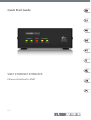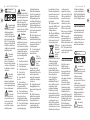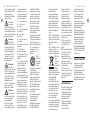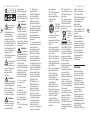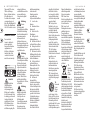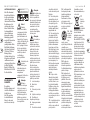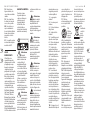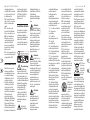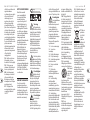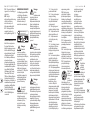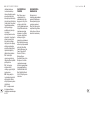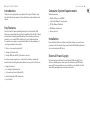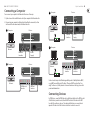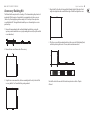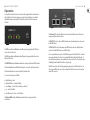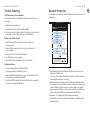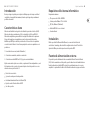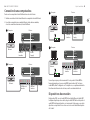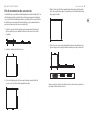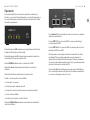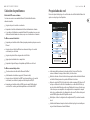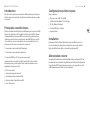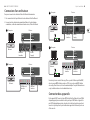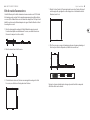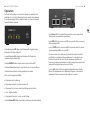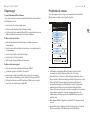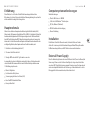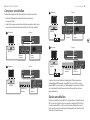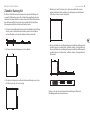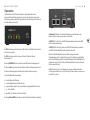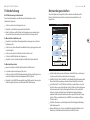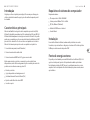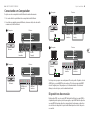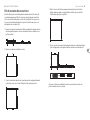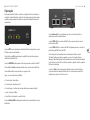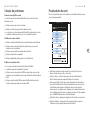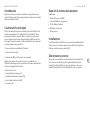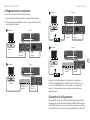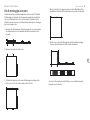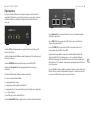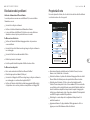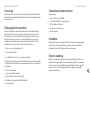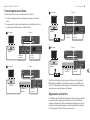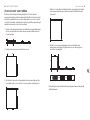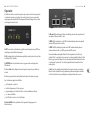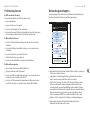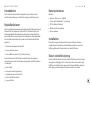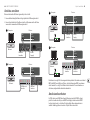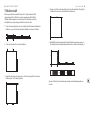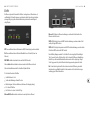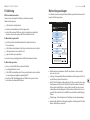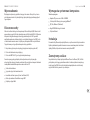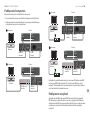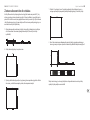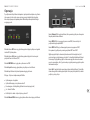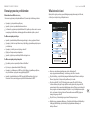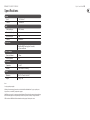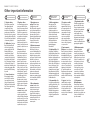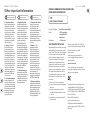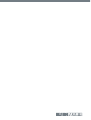KlarkTeknik VNET ETHERNET INTERFACE Guía de inicio rápido
- Categoría
- Juguetes
- Tipo
- Guía de inicio rápido

Quick Start Guide
VNET ETHERNET INTERFACE
Ethernet Interface for VNET
V 1.0

2 3Quick Start GuideVNET ETHERNET INTERFACE
Terminals marked
with this symbol
carry electrical current of
sucient magnitude to
constitute risk of electric
shock. Use only high-quality
professional speaker cables
with ¼" TS or twist-locking
plugs pre-installed. Allother
installation or modication
should be performed only by
qualiedpersonnel.
This symbol,
wherever it
appears, alerts you to the
presence of uninsulated
dangerous voltage inside the
enclosure - voltage that may
be sucient to constitute a
risk ofshock.
This symbol,
wherever it
appears, alerts you to
important operating and
maintenance instructions in
the accompanying literature.
Please read themanual.
Caution
To reduce the
risk of electric shock, do
not remove the top cover
(or the rear section). No
user serviceable parts
inside. Refer servicing to
qualiedpersonnel.
Caution
To reduce the risk
of re or electric shock, do not
expose this appliance to rain
and moisture. Theapparatus
shall not be exposed to
dripping or splashing liquids
and no objects lled with
liquids, such as vases, shall be
placed on the apparatus.
Caution
These service
instructions are for use by
qualied service personnel
only. Toreduce the risk of
electric shock do not perform
any servicing other than that
contained in the operation
instructions. Repairshave to
be performed by qualied
servicepersonnel.
1. Read these instructions.
2. Keep these instructions.
3. Heed all warnings.
4. Follow all instructions.
5. Do not use this
apparatus near water.
6. Clean only with
dry cloth.
7. Do not block any
ventilation openings. Install
in accordance with the
manufacturer’s instructions.
8. Do not install near any
heat sources such as radiators,
heat registers, stoves, or
other apparatus (including
ampliers) that produce heat.
9. Do not defeat the safety
purpose of the polarized
or grounding-type plug.
A polarized plug has two
blades with one wider than
the other. A grounding-type
plug has two blades and a
third grounding prong. The
wide blade or the third prong
are provided for your safety.
Ifthe provided plug does not
t into your outlet, consult an
electrician for replacement of
the obsolete outlet.
10. Protect the power cord
from being walked on or
pinched particularly at plugs,
convenience receptacles, and
the point where they exit
from the apparatus.
11. Use only attachments/
accessories specied by
themanufacturer.
12. Use
only with the
cart, stand,
tripod,
bracket, or
table specied by the
manufacturer, or sold with
the apparatus. When a cart is
used, use caution when
moving the cart/apparatus
combination to avoid injury
from tip-over.
13. Unplug this app aratus
during lightning storms or
when unused for long periods
of time.
14. Refer all servicing to
qualied service personnel.
Servicing is required when
the apparatus has been
damaged in any way, such
as power supply cord or
plug is damaged, liquid has
been spilled or objects have
fallen into the apparatus, the
apparatus has been exposed
to rain or moisture, does
not operate normally, or has
beendropped.
15. The apparatus shall be
connected to a MAINS socket
outlet with a protective
earthing connection.
16. Where the MAINS plug
or an appliance coupler is
used as the disconnect device,
the disconnect device shall
remain readily operable.
17. Correct
disposal of
this product:
This symbol
indicates
that this
product must not be disposed
of with household waste,
according to the WEEE
Directive (2012/19/EU) and
your national law. This
product should be taken to a
collection center licensed for
the recycling of waste
electrical and electronic
equipment (EEE). The
mishandling of this type of
waste could have a possible
negative impact on the
environment and human
health due to potentially
hazardous substances that
are generally associated with
EEE. At the same time, your
cooperation in the correct
disposal of this product will
contribute to the ecient use
of natural resources. For more
information about where you
can take your waste
equipment for recycling,
please contact your local city
oce, or your household
waste collection service.
18. Do not install in a
conned space, such as a
book case or similar unit.
19. Do not place naked
ame sources, such as lighted
candles, on the apparatus.
20. Please keep the
environmental aspects of
battery disposal in mind.
Batteries must be disposed-of
at a battery collection point.
21. This apparatus may be
used in tropical and moderate
climates up to 45°C.
LEGAL DISCLAIMER
Music Tribe accepts no
liability for any loss
which may be suered
by any person who relies
either wholly or in part
upon any description,
photograph, or statement
contained herein.
Technical specications,
appearances and other
information are subject
to change without notice.
All trademarks are the
property of their respective
owners. Midas, Klark Teknik,
Lab Gruppen, Lake, Tannoy,
Turbosound, TC Electronic,
TC Helicon, Behringer,
Bugera, Oberheim, Auratone,
Aston Microphones and
Coolaudio are trademarks
or registered trademarks of
Music Tribe Global Brands Ltd.
© Music Tribe Global Brands
Ltd. 2021 All rights reserved.
LIMITED WARRANTY
For the applicable warranty
terms and conditions and
additional information
regarding Music Tribe’s
Limited Warranty, please see
complete details online at
musictribe.com/warranty.
Las terminales
marcadas con este
símbolo transportan corriente
eléctrica de magnitud
suciente como para
constituir un riesgo de
descarga eléctrica. Utilicesolo
cables de altavoz
profesionales y de alta calidad
con conectores TS de 6,3 mm
o de bayoneta prejados.
Cualquier otra instalación o
modicación debe ser
realizada únicamente por un
técnicocualicado.
Este símbolo,
siempre que
aparece, leadvierte de la
Instrucciones de
seguridad
Important Safety
Instructions

4 5Quick Start GuideVNET ETHERNET INTERFACE
presencia de voltaje peligroso
sin aislar dentro de la caja;
estevoltaje puede ser
suciente para constituir un
riesgo dedescarga.
Este símbolo,
siempre que
aparece, leadvierte sobre
instrucciones operativas y de
mantenimiento que aparecen
en la documentación adjunta.
Por favor, leaelmanual.
Atención
Para reducir el
riesgo de descarga eléctrica,
no quite la tapa (olaparte
posterior). Nohay piezas en
el interior del equipo que
puedan ser reparadas por
el usuario. Sies necesario,
póngase en contacto con
personal cualicado.
Atención
Para reducir el
riesgo de incendio o descarga
eléctrica, no exponga este
aparato a la lluvia, humedad
o alguna otra fuente que
pueda salpicar o derramar
algún líquido sobre el
aparato. Nocoloque ningún
tipo de recipiente para
líquidos sobre elaparato.
Atención
Las instrucciones
de servicio deben llevarlas
a cabo exclusivamente
personal cualicado.
Paraevitar el riesgo de
una descarga eléctrica, no
realice reparaciones que no
se encuentren descritas en
el manual de operaciones.
Lasreparaciones deben ser
realizadas exclusivamente
por personalcualicado.
1. Lea las instrucciones.
2. Conserve estas
instrucciones.
3. Preste atención a todas
las advertencias.
4. Siga todas las
instrucciones.
5. No use este aparato
cerca del agua.
6. Limpie este aparato con
un paño seco.
7. No bloquee las
aberturas de ventilación.
Instale el equipo de acuerdo
con las instrucciones del
fabricante.
8. No instale este equipo
cerca de fuentes de calor
tales como radiadores,
acumuladores de calor,
estufas u otros aparatos
(incluyendo amplicadores)
que puedan producir calor.
9. No elimine o deshabilite
nunca la conexión a tierra
del aparato o del cable de
alimentación de corriente.
Unenchufe polarizado tiene
dos polos, uno de los cuales
tiene un contacto más ancho
que el otro. Una clavija con
puesta a tierra dispone de
tres contactos: dos polos y la
puesta a tierra. El contacto
ancho y el tercer contacto,
respectivamente, son los
que garantizan una mayor
seguridad. Si el enchufe
suministrado con el equipo
no concuerda con la toma de
corriente, consulte con un
electricista para cambiar la
toma de corriente obsoleta.
10. Coloque el cable de
suministro de energía de
manera que no pueda ser
pisado y que esté protegido
de objetos alados.
Asegúrese de que el cable de
suministro de energía esté
protegido, especialmente en
la zona de la clavija y en el
punto donde sale del aparato.
11. Use únicamente los
dispositivos o accesorios
especicados por el
fabricante.
12. Use
únicamente
la carretilla,
plataforma,
trípode,
soporte o mesa especicados
por el fabricante o
suministrados junto con el
equipo. Al transportar el
equipo, tenga cuidado para
evitar daños y caídas al
tropezar con algún obstáculo.
13. Desenchufe el equipo
durante tormentas o si no
va a utilizarlo durante un
periodo largo.
14. Confíe las reparaciones
únicamente a servicios
técnicos cualicados.
La unidad requiere
mantenimiento siempre que
haya sufrido algún daño,
si el cable de suministro
de energía o el enchufe
presentaran daños,
sehubiera derramado un
líquido o hubieran caído
objetos dentro del equipo,
si el aparato hubiera estado
expuesto a la humedad o
la lluvia, si ha dejado de
funcionar de manera normal
o si ha sufrido algún golpe
o caída.
15. Al conectar la unidad a
la toma de corriente eléctrica
asegúrese de que la conexión
disponga de una unión
atierra.
16. Si el enchufe o conector
de red sirve como único
medio de desconexión, éste
debe ser accesiblefácilmente.
17. Cómo
debe
deshacerse
de este
aparato: Este
símbolo
indica que este aparato no
debe ser tratado como basura
orgánica, según lo indicado
en la Directiva WEEE
(2012/19/EU) y a las
normativas aplicables en su
país. En lugar de ello deberá
llevarlo al punto limpio más
cercano para el reciclaje de
sus elementos eléctricos/
electrónicos (EEE). Al hacer
esto estará ayudando a
prevenir las posibles
consecuencias negativas para
el medio ambiente y la salud
que podrían ser provocadas
por una gestión inadecuada
de este tipo de aparatos.
Además, el reciclaje de
materiales ayudará a
conservar los recursos
naturales. Para más
información acerca del
reciclaje de este aparato,
póngase en contacto con el
Ayuntamiento de su ciudad o
con el punto limpio local.
18. No instale esta unidad
en un espacio muy reducido,
tal como encastrada en una
librería o similar.
19. No coloque objetos
con llama, como una vela
encendida, sobre este
aparato.
20. Tenga presentes todas
las advertencias relativas
al reciclaje y correcta
eliminación de las pilas.
Las pilas deben ser siempre
eliminadas en un punto
limpio y nunca con el resto de
la basura orgánica.
21. Puede usar este
aparato en lugares con climas
tropicales y moderados que
soporten temperaturas de
hasta 45°C.
NEGACIÓN LEGAL
Music Tribe no admite ningún
tipo de responsabilidad por
cualquier daño o pérdida
que pudiera sufrir cualquier
persona por conar total
o parcialmente en la
descripciones, fotografías
o armaciones contenidas
en este documento.
Las especicaciones
técnicas, imágenes y otras
informaciones contenidas
en este documento están
sujetas a modicaciones
sin previo aviso. Todas las
marcas comerciales que
aparecen aquí son propiedad
de sus respectivos dueños.
Midas, Klark Teknik,
Lab Gruppen, Lake, Tannoy,
Turbosound, TC Electronic, TC
Helicon, Behringer, Bugera,
Oberheim, Auratone, Aston
Microphones y Coolaudio
son marcas comerciales
o marcas registradas de
Music Tribe Global Brands Ltd.
© Music Tribe Global Brands
Ltd. 2021 Reservados todos
los derechos.
GARANTÍA LIMITADA
Si quiere conocer los detalles
y condiciones aplicables
de la garantía así como
información adicional sobre
la Garantía limitada de
Music Tribe, consulte online
toda la información en la web
musictribe.com/warranty.

6 7Quick Start GuideVNET ETHERNET INTERFACE
Les points repérés
par ce symbole
portent une tension
électrique susante pour
constituer un risque
d’électrocution. Utilisez
uniquement des câbles
d’enceintes professionnels de
haute qualité avec ches Jack
mono 6,35 mm ou ches à
verrouillages déjà installées.
Touteautre installation ou
modication doit être
eectuée uniquement par un
personnel qualié.
Ce symbole avertit
de la présence
d’une tension dangereuse et
non isolée à l’intérieur de
l’appareil - elle peut
provoquer des chocs
électriques.
Attention
Ce symbol signale
les consignes d’utilisation et
d’entre ! Tienimportantes
dans la documentation
fournie. Lisez les consignes
de sécurité du manuel
d’utilisation del’appareil.
Attention
Pour éviter tout
risque de choc électrique,
ne pas ouvrir le capot de
l’appareil ni démonter
le panneau arrière.
L’intérieur de l’appareil ne
possède aucun élément
réparable par l’utilisateur.
Laissertoute réparation à un
professionnelqualié.
Attention
Pour réduire les
risques de feu et de choc
électrique, n’exposez pas
cet appareil à la pluie, à la
moisissure, auxgouttes ou
aux éclaboussures. Ne posez
pas de récipient contenant un
liquide sur l’appareil (unvase
par exemple).
Attention
Ces consignes de
sécurité et d’entretien sont
destinées à un personnel
qualié. Pour éviter tout
risque de choc électrique,
n’eectuez aucune
réparation sur l’appareil qui
ne soit décrite par le manuel
d’utilisation. Les éventuelles
réparations doivent être
eectuées uniquement par
un technicienspécialisé.
1. Lisez ces consignes.
2. Conservez ces
consignes.
3. Respectez tous les
avertissements.
4. Respectez toutes les
consignes d’utilisation.
5. N’utilisez jamais
l’appareil à proximité d’un
liquide.
6. Nettoyez l’appareil avec
un chion sec.
7. Veillez à ne pas
empêcher la bonne
ventilation de l’appareil via
ses ouïes de ventilation.
Respectezles consignes
du fabricant concernant
l’installation del’appareil.
8. Ne placez pas l’appareil
à proximité d’une source de
chaleur telle qu’un chauage,
une cuisinière ou tout
appareil dégageant de la
chaleur (y compris un ampli
depuissance).
9. Ne supprimez jamais la
sécurité des prises bipolaires
ou des prises terre. Les
prises bipolaires possèdent
deux contacts de largeur
diérente. Leplus large est
le contact de sécurité. Les
prises terre possèdent deux
contacts plus une mise à la
terre servant de sécurité. Si la
prise du bloc d’alimentation
ou du cordon d’ali-mentation
fourni ne correspond pas à
celles de votre installation
électrique, faites appel à un
électricien pour eectuer le
changement de prise.
10. Installez le cordon
d’alimentation de telle
façon que personne ne
puisse marcher dessus et
qu’il soit protégé d’arêtes
coupantes. Assurez-vous
que le cordon d’alimentation
est suffisamment protégé,
notamment au niveau de
sa prise électrique et de
l’endroit où il est relié à
l’appareil; cela est également
valable pour une éventuelle
rallonge électrique.
11. Utilisez exclusivement
des accessoires et des
appareils supplémentaires
recommandés par
lefabricant.
12. Utilisez
exclusivement
des chariots,
des diables,
des
présentoirs, despieds et des
surfaces de travail
recommandés par le fabricant
ou livrés avec le produit.
Déplacez
précautionneusement tout
chariot ou diable chargé pour
éviter d’éventuelles blessures
en cas de chute.
13. Débranchez l’appareil
de la tension secteur en cas
d’orage ou si l’appareil reste
inutilisé pendant une longue
période de temps.
14. Les travaux d’entretien
de l’appareil doivent être
eectués uniquement
par du personnel qualifié.
Aucunentretien n’est
nécessaire sauf si l’appareil
est endommagé de
quelque façon que ce soit
(dommagessur le cordon
d’alimentation ou la prise par
exemple), siun liquide ou un
objet a pénétré à l’intérieur
du châssis, si l’appareil a
été exposé à la pluie ou à
l’humidité, s’il ne fonctionne
pas correctement ou à la suite
d’une chute.
15. L’appareil doit être
connecté à une prise secteur
dotée d’une protection par
mise à la terre.
16. La prise électrique ou
la prise IEC de tout appareil
dénué de bouton marche/
arrêt doit rester accessible
enpermanence.
17. Mise
au rebut
appropriée
de ce
produit:
Ce symbole
indique qu’en accord avec la
directive DEEE (2012/19/EU)
et les lois en vigueur dans
votre pays, ce produit ne doit
pas être jeté avec les déchets
ménagers. Ce produit doit
être déposé dans un point de
collecte agréé pour le
recyclage des déchets
d’équipements électriques et
électroniques (EEE).
Une mauvaise manipulation
de ce type de déchets
pourrait avoir un impact
négatif sur l’environnement
et la santé à cause des
substances potentiellement
dangereuses généralement
associées à ces équipements.
En même temps,
votre coopération dans la
mise au rebut de ce produit
contribuera à l’utilisation
ecace des ressources
naturelles. Pour plus
d’informations sur l’endroit
où vous pouvez déposer vos
déchets d’équipements pour
le recyclage,
veuillez contacter votre
mairie ou votre centre local
de collecte des déchets.
18. N’installez pas l’appareil
dans un espace conné tel
qu’une bibliothèque ou
meuble similaire.
19. Ne placez jamais
d’objets enammés, tels que
des bougies allumées, sur
l’appareil.
20. Gardez à l’esprit
l’impact environnemental
lorsque vous mettez des
piles au rebus. Les piles usées
doivent être déposées dans
un point de collecte adapté.
21. Cet appareil peut
être utilisé sous un climat
tropical ou modéré avec
des températures de
45°C maximum.
DÉNI LÉGAL
Music Tribe ne peut être
tenu pour responsable pour
toute perte pouvant être
subie par toute personne
se ant en partie ou en
totalité à toute description,
photographie ou armation
contenue dans ce document.
Les caractéristiques,
l’apparence et d’autres
informations peuvent faire
l’objet de modications
sans notication. Toutes les
marques appartiennent à
leurs propriétaires respectifs.
Midas, Klark Teknik,
Lab Gruppen, Lake, Tannoy,
Consignes de sécurité

8 9Quick Start GuideVNET ETHERNET INTERFACE
Turbosound, TC Electronic,
TC Helicon, Behringer,
Bugera, Oberheim, Auratone,
Aston Microphones et
Coolaudio sont des marques
ou marques déposées de
Music Tribe Global Brands Ltd.
© Music Tribe Global Brands
Ltd. 2021 Tous droits réservés.
GARANTIE LIMITÉE
Pour connaître les
termes et conditions de
garantie applicables,
ainsi que les informations
supplémentaires et
détaillées sur la Garantie
Limitée de Music Tribe,
consultez le site Internet
musictribe.com/warranty.
Vorsicht
Die mit dem
Symbol markierten
Anschlüsse führen so
viel Spannung, dassdie
Gefahr eines Stromschlags
besteht. Verwenden Sie nur
hochwertige, professionelle
Lautsprecherkabel mit
vorinstallierten 6,35 mm
MONO-Klinkensteckern
oder Lautsprecherstecker
mit Drehverriegelung. Alle
anderen Installationen
oder Modikationen sollten
nur von qualiziertem
Fachpersonal ausgeführt
werden.
Achtung
Um eine
Gefährdung durch
Stromschlag auszuschließen,
darf die Geräteabdeckung
bzw. Geräterückwandnicht
abgenommen werden.
ImInnern des Geräts
benden sich keine vom
Benutzer reparierbaren Teile.
Reparaturarbeiten dürfen nur
von qualiziertem Personal
ausgeführtwerden.
Achtung
Um eine
Gefährdung durch Feuer bzw.
Stromschlag auszuschließen,
darf dieses Gerät weder
Regen oder Feuchtigkeit
ausgesetzt werden noch
sollten Spritzwasser oder
tropfende Flüssigkeiten
in das Gerät gelangen
können. Stellen Sie keine
mit Flüssigkeit gefüllten
Gegenstände, wie z. B. Vasen,
aufdasGerät.
Achtung
Die Service-
Hinweise sind nur durch
qualiziertes Personal
zu befolgen. Umeine
Gefährdung durch
Stromschlag zu vermeiden,
führen Sie bitte keinerlei
Reparaturen an dem
Gerät durch, dienicht in
der Bedienungsanleitung
beschrieben sind.
Reparaturen sind nur
von qualiziertem
Fachpersonaldurchzuführen.
1. Lesen Sie diese
Hinweise.
2. Bewahren Sie diese
Hinweise auf.
3. Beachten Sie alle
Warnhinweise.
4. Befolgen Sie alle
Bedienungshinweise.
5. Betreiben Sie das Gerät
nicht in der Nähe vonWasser.
6. Reinigen Sie das Gerät
mit einem trockenen Tuch.
7. Blockieren Sie nicht die
Belüftungsschlitze. Beachten
Sie beim Einbau des Gerätes
die Herstellerhinweise.
8. Stellen Sie das Gerät
nicht in der Nähe von
Wärmequellen auf. Solche
Wärmequellen sind z. B.
Heizkörper, Herde oder
andere Wärme erzeugende
Geräte (auch Verstärker).
9. Entfernen Sie
in keinem Fall die
Sicherheitsvorrichtung von
Zweipol- oder geerdeten
Steckern. Ein Zweipolstecker
hat zwei unterschiedlich
breite Steckkontakte. Ein
geerdeter Stecker hat zwei
Steckkontakte und einen
dritten Erdungskontakt.
Derbreitere Steckkontakt
oder der zusätzliche
Erdungskontakt dient
Ihrer Sicherheit. Falls das
mitgelieferte Steckerformat
nicht zu Ihrer Steckdose
passt, wenden Sie sich bitte
an einen Elektriker, damit
die Steckdose entsprechend
ausgetauscht wird.
10. Verlegen Sie das
Netzkabel so, dass es vor
Tritten und scharfen Kanten
geschützt ist und nicht
beschädigt werden kann.
Achten Sie bitte insbesondere
im Bereich der Stecker,
Verlängerungskabel und
an der Stelle, an der das
Netzkabel das Gerät verlässt,
aufausreichendenSchutz.
11. Das Gerät muss
jederzeit mit intaktem
Schutzleiter an das Stromnetz
angeschlossen sein.
12. Sollte der
Hauptnetzstecker oder
eine Gerätesteckdose die
Funktionseinheit zum
Abschalten sein, muss diese
immer zugänglich sein.
13. Verwenden Sie nur
Zusatzgeräte/Zubehörteile,
dielaut Hersteller geeignet
sind.
14.
Verwenden
Sie nur
Wagen,
Stand-
vorrich-tungen, Stative,
Halter oder Tische, die vom
Hersteller benannt oder im
Lieferumfang des Geräts
enthalten sind. Falls Sie einen
Wagen benutzen, seien Sie
vorsichtig beim Bewegen der
Wagen- Gerätkombination,
umVerletzungen durch
Stolpern zuvermeiden.
15. Ziehen Sie den
Netzstecker bei Gewitter oder
wenn Sie das Gerät längere
Zeit nicht benutzen.
16. Lassen Sie alle
Wartungsarbeiten nur von
qualiziertem Service-
Personal ausführen.
EineWartung ist notwendig,
wenn das Gerät in irgendeiner
Weise beschädigt wurde
(z. B. Beschädigung des
Netzkabels oder Steckers),
Gegenstände oder Flüssigkeit
in das Geräteinnere gelangt
sind, das Gerät Regen oder
Feuchtigkeit ausgesetzt
wurde, das Gerät nicht
ordnungsgemäß funktioniert
oder auf den Boden
gefallen ist.
17.
Korrekte
Entsorgung
dieses
Produkts:
Dieses
Symbol weist darauf hin, das
Produkt entsprechend der
WEEE Direktive (2012/19/EU)
und der jeweiligen nationalen
Gesetze nicht zusammen mit
Ihren Haushaltsabfällen zu
entsorgen. DiesesProdukt
sollte bei einer autorisierten
Sammelstelle für Recycling
elektrischer und
elektronischer Geräte (EEE)
abgegeben werden. Wegen
bedenklicher Substanzen,
diegenerell mit elektrischen
und elektronischen Geräten
in Verbindung stehen, könnte
eine unsachgemäße
Behandlung dieser Abfallart
eine negative Auswirkung auf
Umwelt und Gesundheit
haben. Gleichzeitig
gewährleistet Ihr Beitrag zur
richtigen Entsorgung dieses
Produkts die eektive
Nutzung natürlicher
Ressourcen. Fürweitere
Informationen zur
Entsorgung Ihrer Geräte bei
einer Recycling-Stelle
nehmen Sie bitte Kontakt
zum zuständigen städtischen
Büro, Entsorgungsamt oder
zu Ihrem
Haushaltsabfallentsorgerauf.
18. Installieren Sie das
Gerät nicht in einer beengten
Umgebung, zum Beispiel
Bücherregal oder ähnliches.
19. Stellen Sie keine
Gegenstände mit oenen
Flammen, etwa brennende
Kerzen, auf das Gerät.
20. Beachten Sie bei der
Entsorgung von Batterien
den Umweltschutz-Aspekt.
Batterien müssen bei einer
Batterie-Sammelstelle
entsorgt werden.
21. Dieses Gerät ist in
tropischen und gemäßigten
Klimazonen bis 45° C
einsetzbar.
Wichtige
Sicherhteitshinweise

10 11Quick Start GuideVNET ETHERNET INTERFACE
HAFTUNGSAUSSCHLUSS
Music Tribe übernimmt
keine Haftung für Verluste,
die Personen entstanden
sind, die sich ganz oder
teilweise auf hier enthaltene
Beschreibungen, Fotos
oder Aussagen verlassen
haben. Technische Daten,
Erscheinungsbild und
andere Informationen
können ohne vorherige
Ankündigung geändert
werden. Alle Warenzeichen
sind Eigentum der
jeweiligen Inhaber. Midas,
Klark Teknik, Lab Gruppen,
Lake, Tannoy, Turbosound,
TC Electronic, TC Helicon,
Behringer, Bugera,
Oberheim, Auratone, Aston
Microphones und Coolaudio
sind Warenzeichen oder
eingetragene Warenzeichen
der Music Tribe Global
Brands Ltd. © Music Tribe
Global Brands Ltd. 2021 Alle
Rechte vorbehalten.
BESCHRÄNKTE
GARANTIE
Die geltenden
Garantiebedingungen und
zusätzliche Informationen
bezüglich der von
Music Tribe gewährten
beschränkten Garantie
nden Sie online unter
musictribe.com/warranty.
Aviso!
Terminais
marcados com o símbolo
carregam corrente elétrica
de magnitude suciente
para constituir um risco de
choque elétrico. Use apenas
cabos de alto-falantes de alta
qualidade com plugues TS
de ¼" ou plugues com trava
de torção pré-instalados.
Todas as outras instalações
e modicações devem
ser efetuadas por
pessoasqualicadas.
Este símbolo, onde
quer que o
encontre, alerta-o para a
leitura das instruções de
manuseamento que
acompanham o
equipamento. Por favor leia o
manual deinstruções.
Atenção
De forma a
diminuir o risco de choque
eléctrico, nãoremover a
cobertura (ouasecção de
trás). Não existem peças
substituíveis por parte do
utilizador no seu interior.
Para esse efeito recorrer a um
técnicoqualicado.
Atenção
Para reduzir o risco
de incêndios ou choques
eléctricos o aparelho não
deve ser exposto à chuva nem
à humidade. Alémdisso, não
deve ser sujeito a salpicos,
nem devem ser colocados
em cima do aparelho
objectos contendo líquidos,
taiscomojarras.
Atenção
Estas instruções
de operação devem ser
utilizadas, emexclusivo,
por técnicos de assistência
qualicados. Para evitar
choques eléctricos não
proceda a reparações ou
intervenções, que não as
indicadas nas instruções de
operação, salvo se possuir as
quali-cações necessárias.
Para evitar choques
eléctricos não proceda a
reparações ou intervenções,
que não as indicadas nas
instruções de operação. Só
o deverá fazer se possuir as
qualicaçõesnecessárias.
1. Leia estas instruções.
2. Guarde estas
instruções.
3. Preste atenção a todos
os avisos.
4. Siga todas as instruções.
5. Não utilize este
dispositivo perto de água.
6. Limpe apenas com um
pano seco.
7. Não obstrua as entradas
de ventilação. Instale de
acordo com as instruções do
fabricante.
8. Não instale perto de
quaisquer fontes de calor
tais como radiadores, bocas
de ar quente, fogões de
sala ou outros aparelhos
(incluindo amplicadores)
que produzam calor.
9. Não anule o objectivo
de segurança das chas
polarizadas ou do tipo de
ligação à terra. Uma cha
polarizada dispõe de duas
palhetas sendo uma mais
larga do que a outra. Uma
cha do tipo ligação à terra
dispõe de duas palhetas e
um terceiro dente de ligação
à terra. A palheta larga ou o
terceiro dente são fornecidos
para sua segurança. Se a
cha fornecida não encaixar
na sua tomada, consulte
um electricista para a
substituição da tomada
obsoleta.
10. Proteja o cabo de
alimentação de pisadelas
ou apertos, especialmente
nas chas, extensões, e no
local de saída da unidade.
Certique-se de que o cabo
eléctrico está protegido.
Verique particularmente
nas chas, nos receptáculos
e no ponto em que o cabo sai
doaparelho.
11. O aparelho tem de estar
sempre conectado à rede
eléctrica com o condutor de
protecção intacto.
12. Se utilizar uma cha
de rede principal ou uma
tomada de aparelhos para
desligar a unidade de
funcionamento, esta deve
estar sempre acessível.
13. Utilize apenas ligações/
acessórios especicados
pelofabricante.
14. Utilize
apenas com
o carrinho,
estrutura,
tripé,
suporte, ou mesa
especicados pelo fabricante
ou vendidos com o
dispositivo. Quandoutilizar
um carrinho, tenha cuidado
ao mover o conjunto carrinho/
dispositivo para evitar danos
provocados pela terpidação.
15. Desligue este
dispositivo durante as
trovoadas ou quando não
for utilizado durante longos
períodos detempo.
16. Qualquer tipo de
reparação deve ser sempre
efectuado por pessoal
qualicado. É necessária
uma reparação sempre
que a unidade tiver sido de
alguma forma danicada,
como por exemplo: no caso
do cabo de alimentação
ou cha se encontrarem
danicados; naeventualidade
de líquido ter sido derramado
ou objectos terem caído
para dentro do dispositivo;
no caso da unidade ter
estado exposta à chuva ou
à humidade; seesta não
funcionar normalmente, ou
se tiver caído.
17.
Correcta
eliminação
deste
produto:
este símbolo
indica que o produto não
deve ser eliminado
juntamente com os resíduos
domésticos, segundo a
Directiva REEE (2012/19/EU) e
a legislação nacional. Este
produto deverá ser levado
para um centro de recolha
licenciado para a reciclagem
de resíduos de equipamentos
eléctricos e electrónicos (EEE).
O tratamento incorrecto
deste tipo de resíduos pode
ter um eventual impacto
negativo no ambiente e na
saúde humana devido a
substâncias potencialmente
perigosas que estão
geralmente associadas aos
EEE. Ao mesmo tempo, a sua
colaboração para a
eliminação correcta deste
produto irá contribuir para a
utilização eciente dos
recursos naturais. Paramais
informação acerca dos locais
onde poderá deixar o seu
equipamento usado para
reciclagem, é favor contactar
os serviços municipais locais,
a entidade de gestão de
resíduos ou os serviços de
recolha de
resíduosdomésticos.
Instruções de
Segurança Importantes

12 13Quick Start GuideVNET ETHERNET INTERFACE
18. Não instale em
lugares connados, tais
como estantes ou unidades
similares.
19. Não coloque fontes
de chama, tais como velas
acesas, sobre o aparelho.
20. Favor, obedecer os
aspectos ambientais de
descarte de bateria. Baterias
devem ser descartadas em
um ponto de coletas de
baterias.
21. Esse aparelho pode ser
usado em climas tropicais e
moderados até 45°C.
LEGAL
RENUNCIANTE
O Music Tribe não se
responsabiliza por perda
alguma que possa ser sofrida
por qualquer pessoa que
dependa, seja de maneira
completa ou parcial, de
qualquer descrição, fotograa,
ou declaração aqui contidas.
Dados técnicos, aparências
e outras informações estão
sujeitas a modicações sem
aviso prévio. Todas as marcas
são propriedade de seus
respectivos donos. Midas,
Klark Teknik, Lab Gruppen,
Lake, Tannoy, Turbosound,
TC Electronic, TC Helicon,
Behringer, Bugera, Oberheim,
Auratone, Aston Microphones
e Coolaudio são marcas ou
marcas registradas do Music
Tribe Global Brands Ltd.
© Musi c Trib e Glob al Bra nds Ltd.
2021 Todos direitos reservados.
GARANTIA LIMITADA
Para obter os termos
de garantia aplicáveis e
condições e informações
adicionais a respeito
da garantia limitada
do Music Tribe, favor
vericar detalhes na
íntegra através do website
musictribe.com/warranty.
Attenzione
I terminali
contrassegnati da questo
simbolo conducono una
corrente elettrica di
magnitudine suciente
a costituire un rischio di
scossa elettrica. Utilizzare
solo cavi per altoparlanti
professionali di alta qualità
con jack sbilanciati da
6,35mm. o connettori con
blocco a rotazione. Tutte
le altre installazioni o
modiche devono essere
eseguite esclusivamente da
personale qualicato.
Attenzione
Questo simbolo,
ovunque appaia,
avverte della presenza di
una tensione pericolosa
non isolata all'interno
dello chassis, tensione che
può essere suciente per
costituire un rischio di scossa
elettrica.
Attenzione
Questo simbolo,
ovunque appaia, segnala
importanti istruzioni
operative e di manutenzione
nella documentazione
allegata. Si invita a leggere il
manuale.
Attenzione
Per ridurre il
rischio di scosse elettriche,
non rimuovere il coperchio
superiore (o la sezione
posteriore). All'interno
non ci sono parti riparabili
dall'utente. Per la
manutenzione rivolgersi a
personale qualicato.
Attenzione
Per ridurre il
rischio di incendi o scosse
elettriche, non esporre
questo apparecchio a pioggia
e umidità. L'apparecchio
non deve essere esposto a
gocciolio o schizzi di liquidi e
nessun oggetto contenente
liquidi, come vasi, deve essere
collocato sull'apparecchio.
Queste istruzioni di
servizio sono
destinate esclusivamente a
personale qualicato. Per
ridurre il rischio di scosse
elettriche non eseguire
interventi di manutenzione
diversi da quelli contenuti nel
manuale di istruzioni. Le
Informazioni importanti
riparazioni devono essere
eseguite da personale di
assistenza qualicato.
1. Leggere queste
istruzioni.
2. Conservare queste
istruzioni.
3. Prestare attenzione a
tutti gli avvisi.
4. Applicare tutte le
istruzioni.
5. Non utilizzare questo
dispositivo vicino l'acqua.
6. Pulire esclusivamente
con un panno asciutto.
7. Non bloccare le
aperture di ventilazione.
Installare in conformità con le
istruzioni del produttore.
8. Non installare vicino
a fonti di calore come
radiatori, termoregolatori,
stufe o altri apparecchi
(inclusi amplicatori) che
producono calore.
9. Non escludere la
sicurezza fornita dalla spina
polarizzata o con messa a
terra. Una spina polarizzata
ha due lame, una più larga
dell'altra. Una spina con
messa a terra ha due lame
e un terzo polo di messa a
terra. La lama larga o il terzo
polo sono forniti per la vostra
sicurezza. Se la spina fornita
non si adatta alla presa,
consultare un elettricista per
la sostituzione della presa
obsoleta.
10. Proteggere il cavo di
alimentazione dal calpestio
o essere schiacciato in
particolare alle spine, prese di
corrente e il punto in cui esce
dall'apparecchio.
11. Utilizzare
esclusivamente dispositivi/
accessori specicati dal
produttore.
12.
Utilizzare
solo carrelli,
supporti,
treppiedi,
stae o tavoli indicati dal
produttore o venduti con
l'apparecchio. Utilizzando un
carrello, prestare attenzione
quando si sposta la
combinazione carrello/
apparecchio per evitare
lesioni dovute al
ribaltamento.
13. collegare questo
apparecchio durante i
temporali o se non è utilizzato
per lunghi periodi di tempo.
14. Per tutte le riparazioni
rivolgersi a personale
qualicato. La manutenzione
è necessaria quando
l'apparecchio è danneggiato
in qualsiasi modo, come
danneggiamento del
cavo di alimentazione o
della spina, versamento
di liquido o oggetti caduti
nell'apparecchio, se
l'apparecchio è stato esposto
a pioggia o umidità, se non
funziona normalmente o è
caduto.
15. L'apparecchio deve
essere collegato a una presa
di corrente elettrica con
messa a terra di protezione.
16. Se la spina o una
presa del dispositivo è
utilizzata come dispositivo di
disconnessione, deve essere
facilmente utilizzabile.
17.
Smaltimento
corretto di
questo
prodotto:
questo
simbolo
indica che questo dispositivo
non deve essere smaltito
insieme ai riuti domestici,
secondo la Direttiva RAEE
(2012/19 / UE) e la vostra
legislazione nazionale.
Questo prodotto deve essere
portato in un centro di
raccolta autorizzato per il
riciclaggio di riuti di
apparecchiature elettriche ed
elettroniche (RAEE). La
cattiva gestione di questo
tipo di riuti potrebbe avere
un possibile impatto negativo
sull'ambiente e sulla salute
umana a causa di sostanze
potenzialmente pericolose
che sono generalmente
associate alle apparecchiature
elettriche ed elettroniche.
Nello stesso tempo la vostra
collaborazione al corretto
smaltimento di questo
prodotto contribuirà
all'utilizzo eciente delle
risorse naturali. Per ulteriori
informazioni su dove è
possibile trasportare le
apparecchiature per il

14 15Quick Start GuideVNET ETHERNET INTERFACE
riciclaggio vi invitiamo a
contattare l'ucio comunale
locale o il servizio di raccolta
dei riuti domestici.
18. Non installare in uno
spazio ristretto, come in una
libreria o in una struttura
simile.
19. Non collocare sul
dispositivo fonti di amme
libere, come candele accese.
20. Per lo smaltimento
delle batterie, tenere in
considerazione gli aspetti
ambientali. Le batterie
devono essere smaltite in
un punto di raccolta delle
batterie esauste.
21. Questo apparecchio può
essere usato in climi tropicali
e temperati no a 45°C.
DISCLAIMER LEGALE
Music Tribe non si assume
alcuna responsabilità per
eventuali danni che possono
essere subiti da chiunque
si adi in tutto o in parte
a qualsiasi descrizione,
fotograa o dichiarazione
contenuta qui. Speciche
tecniche, aspetti e altre
informazioni sono soggette
a modiche senza preavviso.
Tutti i marchi sono di
proprietà dei rispettivi
titolari. Midas, Klark Teknik,
Lab Gruppen, Lake, Tannoy,
Turbosound, TC Electronic,
TC Helicon, Behringer, Bugera,
Oberheim, Auratone, Aston
Microphones e Coolaudio sono
marchi o marchi registrati
di Music Tribe Global Brands
Ltd. © Music Tribe Global
Brands Ltd. 2021 Tutti i
diritti riservati .
GARANZIA LIMITATA
Per i termini e le condizioni
di garanzia applicabili e le
informazioni aggiuntive
relative alla garanzia limitata
di Music Tribe, consultare
online i dettagli completi su
musictribe.com/warranty.
Waarschuwing
Aansluitingen
die gemerkt zijn met het
symbool voeren een zodanig
hoge spanning dat ze een
risico vormen voor elektrische
schokken. Gebruik uitsluitend
kwalitatief hoogwaardige,
in de handel verkrijgbare
luidsprekerkabels die
voorzien zijn van ¼" TS
stekkers. Laat uitsluitend
gekwaliceerd personeel
alle overige installatie- of
modicatiehandelingen
uitvoeren.
Dit symbool
wijst u altijd op
belangrijke bedienings - en
onderhoudsvoorschriften in
de bijbehorende
documenten. Wij vragen u
dringend de handleiding te
lezen.
Attentie
Verwijder in geen
geval de bovenste afdekking
(van het achterste gedeelte)
anders bestaat er gevaar
voor een elektrische schok.
Het apparaat bevat geen te
onderhouden onderdelen.
Reparatiewerkzaamheden
mogen uitsluitend door
gekwaliceerd personeel
uitgevoerd worden.
Attentie
Om het risico op
brand of elektrische schokken
te beperken, dient u te
voorkomen dat dit apparaat
wordt blootgesteld aan regen
en vocht. Het apparaat mag
niet worden blootgesteld
aan neerdruppelend of
opspattend water en er
mogen geen met water
gevulde voorwerpen – zoals
een vaas – op het apparaat
worden gezet.
Attentie
Deze
onderhoudsinstructies
zijn uitsluitend bedoeld
voor gekwaliceerd
onderhoudspersoneel.
Om elektrische
schokken te voorkomen,
mag u geen andere
Belangrijke
veiligheidsvoorschriften
onderhoudshandelingen
verrichten dan in de
bedieningsinstructies
vermeld staan.
Reparatiewerkzaamheden
mogen alleen uitgevoerd
worden door gekwaliceerd
onderhoudspersoneel.
1. Lees deze voorschriften.
2. Bewaar deze
voorschriften.
3. Neem alle
waarschuwingen in acht.
4. Volg alle
voorschriften op.
5. Gebruik dit apparaat
niet in de buurt van water.
6. Reinig het uitsluitend
met een droge doek.
7. Let erop geen van de
ventilatie-openingen te
bedekken. Plaats en installeer
het volgens de voor- schriften
van de fabrikant.
8. Het apparaat mag niet
worden geplaatst in de buurt
van radiatoren, warmte-
uitlaten, kachels of andere
zaken (ook versterkers) die
warmte afgeven.
9. Maak de veiligheid
waarin door de polarisatie-
of aardingsstekker wordt
voorzien, niet ongedaan.
Een polarisatiestekker heeft
twee bladen, waarvan er
een breder is dan het andere.
Een aardingsstekker heeft
twee bladen en een derde
uitsteeksel voor de aarding.
Het bredere blad of het
derde uitsteeksel zijn er
voor uw veiligheid. Mocht
de geleverde stekker niet in
uw stopcontact passen, laat
het contact dan door een
elektricien vervangen.
10. Om beschadiging
te voorkomen, moet de
stroomleiding zo gelegd
worden dat er niet kan
worden over gelopen
en dat ze beschermd is
tegen scherpe kanten.
Zorg zeker voor voldoende
bescherming aan de stekkers,
de verlengkabels en het
punt waar het netsnoer het
apparaat verlaat.
11. Het toestel met
altijd met een intacte
aarddraad aan het stroomnet
aangesloten zijn.
12. Wanneer de stekker
van het hoofdnetwerk of
een apparaatstopcontact de
functionele eenheid voor het
uitschakelen is, dient deze
altijd toegankelijk te zijn.
13. Gebruik uitsluitend
door de producent
gespeci- ceerd toebehoren
c.q. onderdelen.
14.
Gebruik
het apparaat
uitsluitend in
combinatie
met de
wagen, het statief, de
driepoot, de beugel of tafel
die door de producent is
aangegeven, of die in
combinatie met het apparaat
wordt verkocht. Bij gebruik
van een wagen dient men
voorzichtig te zijn bij het
verrijden van de combinatie
wagen/apparaat en letsel
door vallen te voorkomen.
15. Bij onweer en als u het
apparaat langere tijd niet
gebruikt, haalt u de stekker
uit het stopcontact.
16. Laat alle voorkomende
reparaties door vakkundig en
bevoegd personeel uitvoeren.
Reparatiewerk-zaamheden
zijn nodig als het toestel op
enige wijze beschadigd is
geraakt, bijvoorbeeld als
de hoofd-stroomkabel of
-stekker is beschadigd, als
er vloeistof of voorwerpen
in terecht zijn gekomen, als
het aan regen of vochtigheid
heeft bloot-gestaan, niet
normaal functioneert of
wanneer het is gevallen.
17.
Correcte
afvoer van
dit product:
dit symbool
geeft aan
dat u dit
product op grond van de
AEEA-richtlijn (2012/19/EU)
en de nationale wetgeving
van uw land niet met het
gewone huishoudelijke afval
mag weggooien. Dit product
moet na aoop van de nuttige
levensduur naar een ociële
inzamelpost voor afgedankte
elektrische en elektronische
apparatuur (AEEA) worden
gebracht, zodat het kan
worden gerecycleerd.
Vanwege de potentieel
gevaarlijke stoen die in

16 17Quick Start GuideVNET ETHERNET INTERFACE
Viktiga
säkerhetsanvisningar
elektrische en elektronische
apparatuur kunnen
voorkomen, kan een onjuiste
afvoer van afval van het
onderhavige type een
negatieve invloed op het
milieu en de menselijke
gezondheid hebben. Een
juiste afvoer van dit product is
echter niet alleen beter voor
het milieu en de gezondheid,
maar draagt tevens bij aan
een doelmatiger gebruik van
de natuurlijke hulpbronnen.
Voor meer informatie over de
plaatsen waar u uw
afgedankte apparatuur kunt
inleveren, kunt u contact
opnemen met uw gemeente
of de plaatselijke
reinigingsdienst.
18. Installeer niet in een
kleine ruimte, zoals een
boekenkast of iets dergelijks.
19. Plaats geen open
vlammen, zoals brandende
kaarsen, op het apparaat.
20. Houd rekening met
de milieuaspecten van het
afvoeren van batterijen.
Batterijen moeten bij een
inzamelpunt voor batterijen
worden ingeleverd.
21. Dit apparaat kan
worden gebruikt in tropische
en gematigde klimaten
tot 45 ° C.
WETTELIJKE ONTKENNING
Music Tribe aanvaardt
geen aansprakelijkheid
voor enig verlies dat kan
worden geleden door
een persoon die geheel of
gedeeltelijk vertrouwt op
enige beschrijving, foto of
verklaring hierin. Technische
specicaties, verschijningen
en andere informatie kunnen
zonder voorafgaande
kennisgeving worden
gewijzigd. Alle handelsmerken
zijn eigendom van hun
respectievelijke eigenaren.
Midas, Klark Teknik, Lab
Gruppen, Lake, Tannoy,
Turbosound, TC Electronic, TC
Helicon, Behringer, Bugera,
Oberheim, Auratone, Aston
Microphones en Coolaudio
zijn handelsmerken of
gedeponeerde handelsmerken
van Music Tribe Global Brands
Ltd. © Music Tribe Global
Brands Ltd. 2021 Alle rechten
voorbehouden.
BEPERKTE GARANTIE
Voor de toepasselijke
garantievoorwaarden en
aanvullende informatie met
betrekking tot de beperkte
garantie van Music Tribe, zie
de volledige details online op
musictribe.com/warranty.
Varning
Uttag markerade
med symbolen leder elektrisk
strömstyrka som är tillräckligt
stark för att utgöra en risk
för elchock. Använd endast
högkvalitativa, kommersiellt
tillgängliga högtalarkablar
med förhandsinstallerade
¼" TS-kontakter. All annan
installering eller modikation
bör endast utföras av
kompetent personal.
Den här symbolen
hänvisar till viktiga
punkter om användning och
underhåll i den medfölljande
dokumentationen. Var vänlig
och läs bruksanvisningen.
Försiktighet
Minska risken för
elektriska stötar genom att
aldrig ta av höljet upptill
på apparaten (eller ta av
baksidan). Inuti apparaten
nns det inga delar som kan
repareras av användaren.
Endast kvalicerad personal
får genomföra reparationer.
Försiktighet
För att minska
risken för brand och
elektriska stötar ska
apparaten skyddas mot regn
och fukt. Apparaten går inte
utsättas för dropp eller spill
och inga vattenbehållare som
vaser etc. får placeras på den.
Försiktighet
Serviceinstruktionen
är enbart avsedd för
kvalicerad servicepersonal.
För att undvika risker
genom elektriska stötar,
genomför inga reparationer
på apparaten, vilka inte är
beskrivna i bruksanvisningen.
Endast kvalicerad
fackpersonal får genomföra
reparationerna.
1. Läs dessa anvisningar.
2. Spara dessa
anvisningar.
3. Beakta alla varningar.
4. Följ alla anvisningar.
5. Använd inte apparaten i
närheten av vatten.
6. Rengör endast med
torr trasa.
7. Blockera inte
ventilationsöppningarna.
Installera enligt tillverkarens
anvisningar.
8. Installera aldrig
intill värmekällor
som värme- element,
varmluftsintag, spisar eller
annan utrustning som avger
värme (inklusive förstärkare).
9. Ändra aldrig en
polariserad eller jordad kontakt.
En polariserad kontakt har två
blad – det ena bredare än det
andra. En jordad kontakt har
två blad och ett tredje jordstift.
Det breda bladet eller jordstiftet
är till för din säkerhet. Om
den medföljande kontakten
inte passar i ditt uttag, ska du
kontakta en elektriker för att få
uttaget bytt.
10. Förlägg elkabeln så,
att det inte är möjligt att
trampa på den och att den är
skyddad mot skarpa kanter
och inte kan skadas. Ge i
synnerhet akt på områdena
omkring stickkontakterna,
förlängningskablarna och
på det ställe, där elkabeln
lämnar apparaten, är
tillräckligt skyddade.
11. Apparaten måste alltid
vara ansluten till elnätet med
intakt skyddsledare.
12. Om huvudkontakten,
eller ett apparatuttag,
fungerar som
avstängningsenhet måste
denna alltid vara tillgänglig.
13. Använd endast
tillkopplingar och tillbehör
som angetts av tillverkaren.
14. Använd
endast med
vagn, stativ,
trefot,
hållare eller
bord som angetts av
tillverkaren, eller som sålts
till-sammans med apparaten.
Om du använder en vagn, var
försiktig, när du föryttar
kombinationen
vagn-apparat, för att
förhindra olycksfall genom
snubbling.
15. Dra ur
anslutningskontakten und
åskväder eller när apparaten
inte ska användas under
någon längre tid.
16. Låt kvalicerad personal
utföra all service. Serviceär
nödvändig när apparaten har
skadats, t.ex.när en elkabel
eller kontakt är skadad,
vätskaeller främmande
föremål har kommit in i
apparaten, eller när den har
fallit i golvet.
17. Kassera
produkten
på rätt sätt:
den här
symbolen
indikerar att
produkten inte ska kastas i
hushållssoporna, enligtWEEE
direktivet (2012/19/EU)
ochgällande, nationell
lagstiftning. Produkten ska
lämnas till ett auktoriserat
återvinningsställe för
elektronisk och elektrisk
utrustning (EEE). Om den här
sortens avfall hanteras på fel
sätt kan miljön, och
människors hälsa, påverkas
negativt på grund av
potentiella risksubstanser
som ofta associeras med EEE.
Avfallshanteras produkten
däremot på rätt sätt bidrar
detta till att naturens resurser
används på ett bra sätt.
Kontakta kommun, ansvarig
förvaltning eller
avfallshanteringsföretag för
mer information om
återvinningscentral där
produkten kanlämnas.
18. Installera inte i ett
trångt utrymme, t.ex. i en
bokhylsa eller liknande
enhet.

18 19Quick Start GuideVNET ETHERNET INTERFACE
19. Placera inte källor med
öppen eld, t.ex. tända ljus, på
apparaten.
20. Tänk på
miljöaspekterna vid kassering
av batterier. Batterier
måste kasseras på ett
batteriuppsamlingsställe.
21. Denna apparat kan
användas i tropiska och
måttliga klimat upp till 45 ° C.
FRISKRIVNINGSKLAUSUL
Music Tribe tar inget ansvar
för någon förlust som kan
drabbas av någon person som
helt eller delvis förlitar sig på
någon beskrivning, fotogra
eller uttalande som nns
här. Tekniska specikationer,
utseenden och annan
information kan ändras utan
föregående meddelande. Alla
varumärken tillhör respektive
ägare. Midas, Klark Teknik,
Lab Gruppen, Lake, Tannoy,
Turbosound, TC Electronic,
TC Helicon, Behringer, Bugera,
Oberheim, Auratone, Aston
Microphones och Coolaudio är
varumärken eller registrerade
varumärken som tillhör Music
Tribe Global Brands Ltd.
© Music Tribe Global Brands
Ltd. 2021 Alla Rättigheter
reserverade.
BEGRÄNSAD GARANTI
För tillämpliga garantivillkor
och ytterligare information
om Music Tribes begränsade
garanti, se fullständig
information online på
musictribe.com/warranty.
Uwaga
Terminale
oznaczone symbolem
przenoszą wystarczająco
wysokie napięcie elektryczne,
aby stworzyć ryzyko
porażenia prądem. Używaj
wyłącznie wysokiej jakości
fabrycznie przygotowanych
kabli z zainstalowanymi
wtyczkami ¼" TS. Wszystkie
inne instalacje lub
modykacje powinny być
wykonywane wyłącznie
przez wykwalikowany
personel techniczny.
Ten symbol
informuje o
ważnych
wskazówkach dotyczących
obsługi i konserwacji
urządzenia w dołączonej
dokumentacji. Proszę
przeczytać stosowne
informacje w instrukcji
obsługi.
Uwaga
W celu
wyeliminowania
zagrożenia porażenia
prądem zabrania się
zdejmowania obudowy lub
tylnej ścianki urządzenia.
Elementy znajdujące się
we wnętrzu urządzenia nie
mogą być naprawiane przez
użytkownika. Naprawy mogą
być wykonywane jedynie
przez wykwalikowany
personel.
Uwaga
W celu
wyeliminowania
zagrożenia porażenia prądem
lub zapalenia się urządzenia
nie wolno wystawiać go
na działanie deszczu i
wilgotności oraz dopuszczać
do tego, aby do wnętrza
dostała się woda lub inna
ciecz. Nie należy stawiać na
urządzeniu napełnionych
cieczą przedmiotów takich
jak np. wazony lub szklanki.
Uwaga
Prace
serwisowe mogą być
wykonywane jedynie przez
wykwalikowany personel.
W celu uniknięcia zagrożenia
porażenia prądem nie
należy wykonywać żadnych
manipulacji, które nie są
opisane w instrukcji obsługi.
Naprawy wykonywane
mogą być jedynie przez
wykwalikowany personel
techniczny.
Ważne informacje o
bezpieczeństwie
1. Proszę przeczytać
poniższe wskazówki.
2. Proszę przechowywać
niniejszą instrukcję.
3. Należy przestrzegać
wszystkich wskazówek
ostrzegawczych.
4. Należy postępować
zgodnie z instrukcją obsługi.
5. Urządzenia nie wolno
używać w pobliżu wody.
6. Urządzenie można
czyścić wyłącznie suchą
szmatką.
7. Nie zasłaniać otworów
wentylacyjnych. W czasie
podłączania urządzenia
należy przestrzegać zaleceń
producenta.
8. Nie stawiać urządzenia
w pobliżu źródeł ciepła
takich, jak grzejniki, piece
lub urządzenia produkujące
ciepło (np. wzmacniacze).
9. W żadnym wypadku nie
należy usuwać zabezpieczeń
z wtyczek dwubiegunowych
oraz wtyczek z uziemieniem.
Wtyczka dwubiegunowa
posiada dwa wtyki
kontaktowe o różnej
szerokości. Wtyczka z
uziemieniem ma dwa wtyki
kontaktowe i trzeci wtyk
uziemienia. Szerszy wtyk
kontaktowy lub dodatkowy
wtyk uziemienia służą do
zapewnienia bezpieczeństwa
użytkownikowi. Jeśli format
wtyczki urządzenia nie
odpowiada standardowi
gniazdka, proszę zwrócić
się do elektryka z prośbą o
wymienienie gniazda.
10. Kabel sieciowy
należy ułożyć tak, aby nie
był narażony na deptanie i
działanie ostrych krawędzi,
co mogłoby doprowadzić do
jego uszkodzenia. Szczególną
uwagę zwrócić należy na
odpowiednią ochronę miejsc w
pobliżu wtyczek i przedłużaczy
oraz miejsce, w którym kabel
sieciowy przymocowany jest
do urządzenia.
11. Urządzenie musi być
zawsze podłączone do sieci
sprawnym przewodem z
uziemieniem.
12. Jeżeli wtyk sieciowy
lub gniazdo sieciowe w
urządzeniu pełnią funkcję
wyłącznika, to muszą one
być zawsze łatwo dostępne.
13. Używać wyłącznie
sprzętu dodatkowego
i akcesoriów zgodnie z
zaleceniami producenta.
14. Używać
jedynie
zalecanych
przez
producenta
lub znajdujących się w
zestawie wózków, stojaków,
statywów, uchwytów i
stołów. W przypadku
posługiwania się wózkiem
należy zachować szczególną
ostrożność w trakcie
przewożenia zestawu, aby
uniknąć niebezpieczeństwa
potknięcia się i zranienia.
15. W trakcie burzy oraz na
czas dłuższego nieużywania
urządzenia należy wyjąć
wtyczkę z gniazdka
sieciowego.
16. Wykonywanie
wszelkich napraw
należy zlecać jedynie
wykwalikowanym
pracownikom serwisu.
Przeprowadzenie przeglądu
technicznego staje się
konieczne, jeśli urządzenie
zostało uszkodzone w
jakikolwiek sposób (dotyczy
to także kabla sieciowego
lub wtyczki), jeśli do wnętrza
urządzenia dostały się
przedmioty lub ciecz, jeśli
urządzenie wystawione było
na działanie deszczu lub
wilgoci, jeśli urządzenie nie
funkcjonuje poprawnie oraz
kiedy spadło na podłogę
17.
Prawidłowa
utylizacja
produktu:
Ten symbol
wskazuje, że
tego produktu nie należy
wyrzucać razem ze zwykłymi
odpadami domowymi, tylko
zgodnie z dyrektywą w
sprawie zużytego sprzętu
elektrycznego i
elektronicznego (WEEE)
(2012/19/EU) oraz przepisami
krajowymi. Niniejszy produkt
należy przekazać do
autoryzowanego punktu
zbiórki zużytego sprzętu
elektrycznego i
elektronicznego. Niewłaściwe
postępowanie z tego typu
odpadami może wywołać

20 21Quick Start GuideVNET ETHERNET INTERFACE
szkodliwe działanie na
środowisko naturalnej i
zdrowie człowieka z powodu
potencjalnych substancji
niebezpiecznych zaliczanych
jako zużyty sprzęt elektryczny
i elektroniczny. Jednocześnie,
Twój wkład w prawidłową
utylizację niniejszego
produktu przyczynia się do
oszczędnego
wykorzystywania zasobów
naturalnych. Szczegółowych
informacji o miejscach, w
których można oddawać
zużyty sprzęt do recyklingu,
udzielają urzędy miejskie,
przedsiębiorstwa utylizacji
odpadów lub najbliższy
zakład utylizacji odpadów.
18. Nie instaluj w
ograniczonej przestrzeni,
takiej jak półka na książki lub
podobny zestaw.
19. Nie stawiaj na
urządzeniu źródeł
otwartego ognia, takich jak
zapalone świece.
20. Należy pamiętać o
środowiskowych aspektach
utylizacji baterii. Baterie
należy utylizować w punkcie
zbiórki baterii.
21. To urządzenie może
być używane w klimacie
tropikalnym i umiarkowanym
do 45 ° C.
ZASTRZEŻENIA
PRAWNE
Music Tribe nie ponosi
odpowiedzialności za
jakiekolwiek straty, które
mogą ponieść osoby, które
polegają w całości lub w
części na jakimkolwiek opisie,
fotograi lub oświadczeniu
zawartym w niniejszym
dokumencie. Specykacje
techniczne, wygląd i inne
informacje mogą ulec
zmianie bez powiadomienia.
Wszystkie znaki towarowe są
własnością ich odpowiednich
właścicieli. Midas, Klark
Teknik, Lab Gruppen, Lake,
Tannoy, Turbosound, TC
Electronic, TC Helicon,
Behringer, Bugera,
Oberheim, Auratone, Aston
Microphones i Coolaudio
są znakami towarowymi
lub zastrzeżonymi znakami
towarowymi rmy Music
Tribe Global Brands Ltd. ©
Music Tribe Global Brands
Ltd. 2021 Wszystkie prawa
zastrzeżone.
OGRANICZONA
GWARANCJA
Aby zapoznać się z
obowiązującymi warunkami
gwarancji i dodatkowymi
informacjami dotyczącymi
ograniczonej gwarancji
Music Tribe, zapoznaj się ze
wszystkimi szczegółami w
trybie online pod adresem
musictribe.com/warranty.

22 23Quick Start GuideVNET ETHERNET INTERFACE
Computer System Requirements
Minimum requirements:
• • PC with >2 GHz processor >2 GB RAM
• • 32-bit or 64-bit Windows™ operating system
• • (XP, Vista, Windows 7, Windows 8).
• • CD-ROM drive or Internet access
• • Ethernet connection
Installation
Because the Ethernet interface uses Ethernet, no installation of drivers is necessary. However,
you will need to check the network settings on your PC, and install the PodWare application in
order to control and monitor VNET devices.
External Power Supply
This product may be powered from a Power Over Ethernet (PoE) Ethernet switch. If such a
switch is not available, provision is made to power the unit from an external VNET interface
power supply. This can power either one or two compatible accessories. Either the A or the B
output on the power supply may be used since these are identical.
Introduction
Thank you for choosing this product for your application. Please spare a little time to study
the contents of this operation manual, so that you obtain the best possible performance from
this unit.
Key Features
Ethernet is a family of computer networking technologies for local area networks (LANs).
Ethernet was commercially introduced in 1980 and standardized in 1985 as IEEE 802.3. Ethernet
has largely replaced competing wired LAN technologies. This product allows your Personal
Computer access to a network of VNET enabled devices for control and monitoring them.
It is connected to your computer or to your network via Ethernet. The three primary ways of
connecting your computer to this product are:
1. Direct one to one connection (using auto IP)
2. Through a switch router or hub
3. Through a DHCP router with 802.11g/n for wireless connection
Housed in a convenient, rugged steel case, it can be used free-standing or, using the rack-
mount kit, may be racked along with up to two additional accessory products in 1U rack-space.
• • Rugged steel enclosure
• • Free-standing or rack-mount options
• • Self-powered using Power Over Ethernet (PoE)
• • Capable of driving 1km of VNET network cable
• • No special cables

24 25Quick Start GuideVNET ETHERNET INTERFACE
Ethernet
Ethernet
Interface
Power
Supply
VNET
In Link
VNET
In Link
Devices
Computer
1
Ethernet
PoE Ethernet
Interface
Ethernet
Interface
VNET
In Link
VNET
In Link
Devices
Computer
2
You do not need to worry about IP addressing with this product. It will by default use DHCP,
so your DHCP server will allocate its IP address. If there is no DHCP Server, it will use “zero
cong”. In either case, it is fully automatic. For more information on this topic, please refer to
your network administrator.
Connecting Devices
For VNET devices, connect the VNET Link socket on the Ethernet Interface to the VNET In socket
of the rst device you wish to control, then the VNET Link socket of this device to the VNET
In socket of the next device, and so on. The order in which the devices are connected is not
important. The Link socket of the last device in the ’chain’ need not be connected.
Connecting a Computer
You can connect your computer to the Ethernet interface in one of two ways:
1. By direct connection from the Ethernet socket of your computer to the Ethernet interface.
2. By connecting your computer to an Ethernet Switch, and from the same switch, or from
another switch on the same network,to the Ethernet interface
Devices
Ethernet
Ethernet
Interface
Power
Supply
VNET
In Link
VNET
In Link
1
Computer
Ethernet
PoE Ethernet
Interface
Ethernet
Interface
VNET
In Link
VNET
In Link
Devices
Computer
2

26 27Quick Start GuideVNET ETHERNET INTERFACE
Accessory Racking Kit
The Ethernet Interface may be used free-standing or 19" rack mounted using the optional rack
mounting kit. This kit comprises of a panel which can accommodate up to three accessories
(the Accessory Power Supply being another example) in 1U of rack space. Unused positions
are neatly blanked-o . The supplied brackets make the process of mounting the accessories
quick and easy.
1. Remove the two mounting brackets and Lexan blanking sheet which are covering the
aperture you wish to mount the accessory in, by removing the two nuts. (Keep these and the
screws and washers).
2. Remove the two screws from one side of the accessory.
3. Using the two screws removed in 2, attach one mounting bracket loosely to the side of the
accessory, with the “ear” towards the front, pointing outwards.
1. Repeat 2 and 3 for the other side. Now push the lid towards the back of the unit as far as it
will go then align the bracket ears with the front edge of the lid. Now tighten the screws.
2. Oer the accessory with its mounting brackets up to the reverse side of the Mounting Panel,
and x it in place using the two sets of screws, washers and nuts removed in 1.
Note that the holes at the rear ends of the brackets may be used as cable tie-o points
if desired.

28 29Quick Start GuideVNET ETHERNET INTERFACE
Operation
Once the Ethernet Interface has been connected to the computer/Switch and to the devices
and if applicable, to the Power Supply, as previously described, then there are no further
adjustments to make on the unit itself. The indicators on the front of the unit operate
as follows:.
The EXT Power indicator will illuminate when DC power is being applied to the EXT Power
socket on the rear of the unit.
The PoE Power indicator will illuminate when DC power is being provided by a Power Over
Ethernet (PoE) Switch.
The VNET DATA indicator will illuminate when data is being received from the VNET network.
The Ethernet Link indicator will icker when the unit is connected to an Ethernet network.
The Ethernet Data indicator is used to indicate the following states:
On – Connected to devices via PodWare
• • Rapid blinking – In boot
• • Rapid brief ashes – Acquiring IP address
• • Slow blinking – Locate feature (or button press timeout)
• • On – Online to PodWare
• • Brief ash every 5 seconds – in Static IP mode
The Ethernet DATA indicator will illuminate when the unit is receiving control data
over Ethernet
The Ethernet RJ45 socket is the Ethernet connection, which should be connected from your
computer or Ethernet Switch or Router.
The VNET In RJ45 socket is the serial VNET network connection, which may be used to connect
further VNET devices.
The VNET Link RJ45 socket is the primary serial VNET network connection, which should be
connected to the rst VNET device in your VNET network.
The recessed push button is used to set the IP Addressing mode to the default “Auto” condition
by pressing and holding it for about 10 seconds (until the Ethernet Data Indicator ashes. For
special maintenance purposes, your vendor may also ask you to enter “Boot” mode by pressing
and holding this button while the Interface is powering up.
The Ext 3.5 mm Jack socket is used for applying external power to the Ethernet interface. Use
only an approved DC power source. If you are using a PoE Switch, then no connection need be
made to this connector.

30 31Quick Start GuideVNET ETHERNET INTERFACE
Trouble Shooting
The EXT Power indicator does not illuminate
If you do not have a connection to a PoE Ethernet Switch, you need to use the Accessory
Power Supply.
• • Make sure this is connected properly.
• • Check if the power indicator on the Power Supply illuminates.
• • If instead you are using a PoE Ethernet Switch, it is not usually necessary for an external
power supply to be used, in which case this indicator will not illuminate.
PodWare does not nd the Interface
• • Check that the Ethernet Data indicator ashes to indicate that there is an
Ethernet connection.
• • Make sure the Ethernet network cable is not too long, is correctly connected,
and is not damaged.
• • Make sure the Interface does not have a Static IP address.
• • Turn o the wireless port on your computer.
• • Check if any rewall is blocking PodWare from accessing the network.
PodWare nds no devices
• • Can you see a Ethernet Interface Network Bar in PodWare?
• • Are the appropriate indicators illuminated? (See above).
• • Make sure the VNET network cabling is not too long, is correctly connected, and is not
damaged and conforms to Application Note DQ2707.
• • Check that the VNET Data indicator ashes when PodWare attempts to go online. If not,
there may be a problem with the VNET cabling.
Network Properties
To access the below panel, right click on the Ethernet Interface Network you wish to access and
click properties.
• • Device Information displays the Host Name, current IP Address, Firmware/Boot versions,
Mac Address and the Online status
• • Locate button - The locate button ashes Ethernet data indicator on the Ethernet Interface
to show which Ethernet Interface you are online to.
• • AutoIP/Static IP radio buttons - Indicates the type of IP addressing and IP address that the
static will be set to. Note: Static IP should not normally be used since this could easily result
in duplicate IP addresses, addresses out of range, or addresses which are not compatible
with your computer settings. Most networks are setup in an ad hoc basis and setting static
IP addresses will prevent the DHCP server assigning a known available IP address.
• • Apply button - Sets conguration of IP setting and network name changes.
• • Firmware Update - Browse to locate update le and click update to load rmware le in to
the Ethernet Interface.
EtherBridge Network Properties
Ethernet VNET Interface
Device Information
Host Name
IP Address
MAC Address
Boot Version
Firmware Version
Ethernet Mode
VNET Rx
VNET Tx
Online
Network Name
Use Autolp
Use Static IP
Static Address
EtherBridge455B
Device Configuration
EtherBridge
169.254.163.140
1E-30-6C-A2-45-5B
1.080
1.120
100mbs - FDX
0 Frames
0 Frames
Locate
Apply
Browse... Update
192.168.0.222
Firmware Update

32 33Quick Start GuideVNET ETHERNET INTERFACE
Introducción
Gracias por elegir este producto para su aplicación. Dedique un poco de tiempo a estudiar el
contenido de este manual de funcionamiento, de modo que obtenga el mejor rendimiento
posible de esta unidad.
Características clave
Ethernet es una familia de tecnologías de redes informáticas para redes de área local (LAN).
Ethernet se introdujo comercialmente en 1980 y se estandarizó en 1985 como IEEE 802.3.
Ethernet ha reemplazado en gran medida las tecnologías LAN cableadas de la competencia.
Este producto permite que su computadora personal acceda a una red de dispositivos
habilitados para VNET para controlarlos y monitorearlos. Está conectado a su computadora
oa su red a través de Ethernet. Las tres formas principales de conectar su computadora a este
producto son:
1. Conexión directa uno a uno (usando IP automática)
2. A través de un conmutador, enrutador o concentrador
3. A través de un enrutador DHCP con 802.11g / n para conexión inalámbrica
Alojado en una cómoda caja de acero resistente, se puede usar de forma independiente o, con el
kit de montaje en rack, se puede colocar en un rack junto con hasta dos productos accesorios
adicionales en un espacio de rack de 1U.
• • Recinto de acero resistente
• • Opciones de montaje en rack o independiente
• • Autoalimentado mediante Power Over Ethernet (PoE)
• • Capaz de conducir 1 km de cable de red VNET
• • Sin cables especiales
Requisitos del sistema informático
Requerimientos mínimos:
• • PC con procesador> 2 GHz> 2 GB RAM
• • Sistema operativo Windows™ de 32 o 64 bits
• • (XP, Vista, Windows 7, Windows 8).
• • Unidad de CD-ROM o acceso a Internet
• • Conexión ethernet
Instalación
Debido a que la interfaz Ethernet utiliza Ethernet, no es necesaria la instalación de
controladores. Sin embargo, deberá vericar la conguración de red en su PC e instalar la
aplicación PodWare para controlar y monitorear los dispositivos VNET.
Fuente de alimentación externa
Este producto puede recibir alimentación de un conmutador Ethernet Power Over Ethernet
(PoE). Si dicho conmutador no está disponible, se prevé la alimentación de la unidad desde una
fuente de alimentación de interfaz VNET externa. Esto puede alimentar uno o dos accesorios
compatibles. Se puede utilizar la salida A o B de la fuente de alimentación, ya que son idénticas.

34 35Quick Start GuideVNET ETHERNET INTERFACE
Conexión de una computadora
Puede conectar su computadora a la interfaz Ethernet de una de estas dos formas:
1. Mediante conexión directa desde la toma Ethernet de su computadora a la interfaz Ethernet.
2. Conectando su computadora a un conmutador Ethernet, y desde el mismo conmutador,
o desde otro conmutador en la misma red, a la interfaz Ethernet
Devices
Ethernet
Ethernet
Interface
Power
Supply
VNET
In Link
VNET
In Link
1
Computer
Ethernet
PoE Ethernet
Interface
Ethernet
Interface
VNET
In Link
VNET
In Link
Devices
Computer
2
Ethernet
Ethernet
Interface
Power
Supply
VNET
In Link
VNET
In Link
Devices
Computer
1
Ethernet
PoE Ethernet
Interface
Ethernet
Interface
VNET
In Link
VNET
In Link
Devices
Computer
2
No necesita preocuparse por el direccionamiento IP con este producto. Utilizará DHCP de
forma predeterminada, por lo que su servidor DHCP asignará su dirección IP. Si no hay un
servidor DHCP, utilizará “conguración cero”. En cualquier caso, es completamente automático.
Para obtener más información sobre este tema, consulte con su administrador de red.
Dispositivos de conexión
Para dispositivos VNET, conecte el enchufe VNET Link en la interfaz Ethernet al enchufe VNET
In del primer dispositivo que desea controlar, luego el enchufe VNET Link de este dispositivo al
enchufe VNET In del siguiente dispositivo, y así sucesivamente. El orden en que se conectan los
dispositivos no es importante. No es necesario conectar el conector Link del último dispositivo
de la “cadena”.

36 37Quick Start GuideVNET ETHERNET INTERFACE
Kit de estanterías de accesorios
La interfaz Ethernet se puede utilizar de forma independiente o montada en bastidor de 19" con
el kit de montaje en bastidor opcional. Este kit consta de un panel que puede acomodar hasta
tres accesorios (la fuente de alimentación auxiliar es otro ejemplo) en 1U de espacio de bastidor.
No utilizado Las posiciones están perfectamente tachadas Los soportes suministrados hacen
que el proceso de montaje de los accesorios sea rápido y fácil.
1. Quite los dos soportes de montaje y la hoja ciega de Lexan que cubren la abertura en la
que desea montar el accesorio, quitando las dos tuercas. (Conserve estos y los tornillos
y arandelas).
2. Quite los dos tornillos de un lado del accesorio.
3. Con los dos tornillos que quitó en 2, je un soporte de montaje sin apretar al lado del
accesorio, con la “oreja” hacia el frente, apuntando hacia afuera.
1. Repita 2 y 3 para el otro lado. Ahora empuje la tapa hacia la parte posterior de la unidad
tanto como sea posible y luego alinee las orejas del soporte con el borde frontal de la tapa.
Ahora apriete los tornillos.
2. Ofrezca el accesorio con sus soportes de montaje hasta el reverso del panel de montaje y
fíjelo en su lugar con los dos juegos de tornillos, arandelas y tuercas que se retiraron en 1.
Tenga en cuenta que los oricios en los extremos posteriores de los soportes se pueden usar
como puntos de amarre de cables si lo desea.

38 39Quick Start GuideVNET ETHERNET INTERFACE
Operación
Una vez que la interfaz Ethernet se ha conectado a la computadora / conmutador y a los
dispositivos y, si corresponde, a la fuente de alimentación, como se describió anteriormente, no
es necesario realizar más ajustes en la unidad. Los indicadores en la parte frontal de la unidad
funcionan de la siguiente manera:.
El indicador de alimentación EXT se iluminará cuando se aplique alimentación de CC a la toma
de alimentación EXT en la parte posterior de la unidad.
El indicador de alimentación de PoE se iluminará cuando un conmutador de alimentación a
través de Ethernet (PoE) proporcione alimentación de CC.
El indicador VNET DATA se iluminará cuando se reciban datos de la red VNET.
El indicador de enlace Ethernet parpadeará cuando la unidad esté conectada a una
red Ethernet.
El indicador de datos Ethernet se utiliza para indicar los siguientes estados:
Encendido - conectado a dispositivos a través de PodWare
• • Parpadeo rápido - en el arranque
• • Destellos breves rápidos - Adquiriendo dirección IP
• • Parpadeo lento - función de localización (o tiempo de espera de pulsación de botón)
• • Activado - en línea para PodWare
• • Parpadeo breve cada 5 segundos - en modo de IP estática
El indicador de DATOS de Ethernet se iluminará cuando la unidad esté recibiendo datos de
control a través de Ethernet.
La toma Ethernet RJ45 es la conexión Ethernet, que debe conectarse desde su computadora o
conmutador o enrutador Ethernet.
El conector VNET In RJ45 es la conexión de red VNET en serie, que se puede utilizar para
conectar más dispositivos VNET.
El conector VNET Link RJ45 es la conexión de red VNET serie principal, que debe conectarse al
primer dispositivo VNET en su red VNET.
El botón empotrado se usa para congurar el modo de direccionamiento IP en la condición
predeterminada “Auto” presionándolo y manteniéndolo presionado durante unos 10
segundos (hasta que el indicador de datos Ethernet parpadee. Para nes de mantenimiento
especial, su proveedor también puede pedirle que ingrese “Boot” presionando y manteniendo
presionado este botón mientras se enciende la interfaz.
El conector hembra Ext 3.5 mm se utiliza para aplicar energía externa a la interfaz Ethernet.
Utilice solo una fuente de alimentación de CC aprobada. Si está utilizando un conmutador PoE,
no es necesario realizar ninguna conexión a este conector.

40 41Quick Start GuideVNET ETHERNET INTERFACE
Solución de problemas
El indicador EXT Power no se ilumina
Si no tiene una conexión a un conmutador Ethernet PoE, debe utilizar la fuente de
alimentación auxiliar.
• • Asegúrese de que esté conectado correctamente.
• • Compruebe si el indicador de alimentación de la fuente de alimentación se ilumina.
• • Si, en cambio, está utilizando un conmutador Ethernet PoE, normalmente no es necesario
utilizar una fuente de alimentación externa, en cuyo caso este indicador no se iluminará.
PodWare no encuentra la interfaz
• • Compruebe que el indicador de datos Ethernet parpadee para indicar que hay una conexión
Ethernet.
• • Asegúrese de que el cable de red Ethernet no sea demasiado largo, esté conectado
correctamente y no esté dañado.
• • Asegúrese de que la interfaz no tenga una dirección IP estática.
• • Apague el puerto inalámbrico de su computadora.
• • Compruebe si algún cortafuegos está impidiendo que PodWare acceda a la red.
PodWare no encuentra dispositivos
• • ¿Puede ver una barra de red de interfaz Ethernet en PodWare?
• • ¿Están iluminados los indicadores apropiados? (Véase más arriba).
• • Asegúrese de que el cableado de la red VNET no sea demasiado largo, esté conectado
correctamente, no esté dañado y cumpla con la Nota de aplicación DQ2707.
• • Compruebe que el indicador de datos de VNET parpadee cuando PodWare intente
conectarse. De lo contrario, puede haber un problema con el cableado de VNET.
Propiedades de red
Para acceder al panel de abajo, haga clic con el botón derecho en la Red de interfaz Ethernet a la
que desea acceder y haga clic en Propiedades.
• • La información del dispositivo muestra el nombre del host, la dirección IP actual, las
versiones de rmware / arranque, la dirección Mac y el estado en línea
• • Botón de localización: el botón de localización hace parpadear el indicador de datos Ethernet
en la interfaz Ethernet para mostrar a qué interfaz Ethernet está en línea.
• • Botones de opción AutoIP / IP estática: indica el tipo de direccionamiento IP y la dirección IP
en la que se establecerá la estática. Nota: Normalmente, no se debe utilizar IP estática, ya
que esto podría resultar fácilmente en direcciones IP duplicadas, direcciones fuera de rango
o direcciones que no son compatibles con la conguración de su computadora. La mayoría
de las redes se conguran ad hoc y la conguración de direcciones IP estáticas evitará que el
servidor DHCP asigne una dirección IP disponible conocida.
• • Botón Aplicar: establece la conguración de la conguración de IP y los cambios de nombre
de red.
• • Actualización de rmware: busque el archivo de actualización y haga clic en actualizar para
cargar el archivo de rmware en la interfaz Ethernet.
EtherBridge Network Properties
Ethernet VNET Interface
Device Information
Host Name
IP Address
MAC Address
Boot Version
Firmware Version
Ethernet Mode
VNET Rx
VNET Tx
Online
Network Name
Use Autolp
Use Static IP
Static Address
EtherBridge455B
Device Configuration
EtherBridge
169.254.163.140
1E-30-6C-A2-45-5B
1.080
1.120
100mbs - FDX
0 Frames
0 Frames
Locate
Apply
Browse... Update
192.168.0.222
Firmware Update

42 43Quick Start GuideVNET ETHERNET INTERFACE
Introduction
Merci d’avoir choisi ce produit pour votre application. Veuillez prendre un peu de temps pour
étudier le contenu de ce mode d’emploi, an d’obtenir les meilleures performances possibles
de cet appareil.
Principales caractéristiques
Ethernet est une famille de technologies de réseau informatique pour les réseaux locaux (LAN).
Ethernet a été commercialisé en 1980 et normalisé en 1985 sous le nom IEEE 802.3. Ethernet
a largement remplacé les technologies LAN laires concurrentes. Ce produit permet à votre
ordinateur personnel d’accéder à un réseau d’appareils compatibles VNET pour les contrôler
et les surveiller. Il est connecté à votre ordinateur ou à votre réseau via Ethernet. Les trois
principaux moyens de connecter votre ordinateur à ce produit sont:
1. Connexion directe un à un (en utilisant IP automatique)
2. Via un routeur ou un concentrateur de commutation
3. Via un routeur DHCP avec 802.11g / n pour une connexion sans l
Logé dans un boîtier en acier robuste et pratique, il peut être utilisé seul ou, à l’aide du
kit de montage en rack, peut être monté en rack avec jusqu’à deux produits accessoires
supplémentaires dans un espace rack 1U.
• • Boîtier en acier robuste
• • Options de montage sur pied ou en rack
• • Auto-alimenté par Power Over Ethernet (PoE)
• • Capable de conduire 1 km de câble réseau VNET
• • Pas de câbles spéciaux
Conguration système requise
Exigences minimales:
• • PC avec processeur> 2 GHz> 2 Go de RAM
• • Système d’exploitation Windows™ 32 bits ou 64 bits
• • (XP, Vista, Windows 7, Windows 8).
• • Lecteur de CD-ROM ou accès Internet
• • Connexion Ethernet
Installation
Étant donné que l’interface Ethernet utilise Ethernet, aucune installation de pilotes n’est
nécessaire. Cependant, vous devrez vérier les paramètres réseau sur votre PC et installer
l’application PodWare an de contrôler et de surveiller les périphériques VNET.
Alimentation externe
Ce produit peut être alimenté par un commutateur Ethernet Power Over Ethernet (PoE). Si un
tel commutateur n’est pas disponible, il est prévu d’alimenter l’unité à partir d’une alimentation
externe d’interface VNET. Cela peut alimenter un ou deux accessoires compatibles. La sortie A
ou B de l’alimentation peut être utilisée car elles sont identiques.

44 45Quick Start GuideVNET ETHERNET INTERFACE
Connexion d’un ordinateur
Vous pouvez connecter votre ordinateur à l’interface Ethernet de deux manières:
1. Par connexion directe de la prise Ethernet de votre ordinateur à l’interface Ethernet.
2. En connectant votre ordinateur à un commutateur Ethernet, et à partir du même
commutateur, ou d’un autre commutateur sur le même réseau, à l’interface Ethernet
Devices
Ethernet
Ethernet
Interface
Power
Supply
VNET
In Link
VNET
In Link
1
Computer
Ethernet
PoE Ethernet
Interface
Ethernet
Interface
VNET
In Link
VNET
In Link
Devices
Computer
2
Ethernet
Ethernet
Interface
Power
Supply
VNET
In Link
VNET
In Link
Devices
Computer
1
Ethernet
PoE Ethernet
Interface
Ethernet
Interface
VNET
In Link
VNET
In Link
Devices
Computer
2
Vous n’avez pas à vous soucier de l’adressage IP avec ce produit. Il utilisera par défaut DHCP,
donc votre serveur DHCP attribuera son adresse IP. S’il n’y a pas de serveur DHCP, il utilisera
«zéro cong». Dans les deux cas, il est entièrement automatique. Pour plus d’informations sur
ce sujet, veuillez vous adresser à votre administrateur réseau.
Connecter des appareils
Pour les appareils VNET, connectez la prise VNET Link de l’interface Ethernet à la prise VNET In
du premier appareil que vous souhaitez contrôler, puis la prise VNET Link de cet appareil à la
prise VNET In du périphérique suivant, et ainsi de suite. L’ordre dans lequel les appareils sont
connectés n’est pas important. La prise Link du dernier appareil de la «chaîne» n’a pas besoin
d’être connectée.

46 47Quick Start GuideVNET ETHERNET INTERFACE
Kit de rack d’accessoires
L’interface Ethernet peut être utilisée de manière autonome ou montée en rack 19" à l’aide du
kit de montage en rack en option. Ce kit comprend un panneau pouvant accueillir jusqu’à trois
accessoires (le bloc d’alimentation accessoire étant un autre exemple) dans 1U d’espace de rack.
Inutilisé les positions sont parfaitement masquées Les supports fournis facilitent et accélèrent
le montage des accessoires.
1. Retirez les deux supports de montage et la feuille d’obturation Lexan qui recouvrent
l’ouverture dans laquelle vous souhaitez monter l’accessoire, en retirant les deux écrous.
(Conservez-les ainsi que les vis et les rondelles).
2. Retirez les deux vis d’un côté de l’accessoire.
3. À l’aide des deux vis retirées en 2, xez sans serrer un support de montage sur le côté de
l’accessoire, avec «l’oreille» vers l’avant, pointant vers l’extérieur.
1. Répétez 2 et 3 pour l’autre côté. Poussez maintenant le couvercle vers l’arrière de l’appareil
aussi loin que possible, puis alignez les oreilles du support avec le bord avant du couvercle.
Maintenant, serrez les vis.
2. Orez l’accessoire avec ses supports de montage jusqu’au verso du panneau de montage et
xez-le en place à l’aide des deux jeux de vis, rondelles et écrous retirés en 1.
Notez que les trous aux extrémités arrière des supports peuvent être utilisés comme points
d’attache de câble si vous le souhaitez.

48 49Quick Start GuideVNET ETHERNET INTERFACE
Opération
Une fois que l’interface Ethernet a été connectée à l’ordinateur / au commutateur et aux
périphériques et, le cas échéant, à l’alimentation électrique, comme décrit précédemment,
il n’y a aucun autre réglage à eectuer sur l’unité elle-même. Les voyants situés à l’avant de
l’appareil fonctionnent comme suit:.
Le témoin d’alimentation EXT s’allume lorsque l’alimentation CC est appliquée à la prise
d’alimentation EXT à l’arrière de l’appareil.
Le voyant d’alimentation PoE s’allume lorsque l’alimentation CC est fournie par un
commutateur Power Over Ethernet (PoE).
L’indicateur VNET DATA s’allume lorsque des données sont reçues du réseau VNET.
L’indicateur de liaison Ethernet clignote lorsque l’unité est connectée à un réseau Ethernet.
L’indicateur de données Ethernet est utilisé pour indiquer les états suivants:
Activé - Connecté aux appareils via PodWare
• • Clignotement rapide - Au démarrage
• • Clignotements brefs rapides - Acquisition d’une adresse IP
• • Clignotement lent - Fonction de localisation (ou délai de pression sur le bouton)
• • Activé - En ligne sur PodWare
• • Clignotement bref toutes les 5 secondes - en mode IP statique
L’indicateur Ethernet DATA s’allume lorsque l’unité reçoit des données de contrôle via Ethernet
La prise Ethernet RJ45 est la connexion Ethernet, qui doit être connectée à partir de votre
ordinateur ou de votre commutateur ou routeur Ethernet.
La prise VNET In RJ45 est la connexion réseau VNET série, qui peut être utilisée pour connecter
d’autres périphériques VNET.
La prise RJ45 VNET Link est la connexion réseau VNET série principale, qui doit être connectée
au premier périphérique VNET de votre réseau VNET.
Le bouton poussoir encastré est utilisé pour régler le mode d’adressage IP sur la condition
par défaut «Auto» en le maintenant enfoncé pendant environ 10 secondes (jusqu’à ce que
l’indicateur de données Ethernet clignote. À des ns de maintenance particulière, votre
fournisseur peut également vous demander de saisir «Boot» en appuyant sur ce bouton et en le
maintenant enfoncé pendant la mise sous tension de l’interface.
La prise Jack Ext 3,5 mm est utilisée pour appliquer une alimentation externe à l’interface
Ethernet. Utilisez uniquement une source d’alimentation CC approuvée. Si vous utilisez un
commutateur PoE, aucune connexion ne doit être établie avec ce connecteur.

50 51Quick Start GuideVNET ETHERNET INTERFACE
Dépannage
Le voyant d’alimentation EXT ne s’allume pas
Si vous ne disposez pas d’une connexion à un commutateur Ethernet PoE, vous devez utiliser le
bloc d’alimentation accessoire.
• • Assurez-vous que celui-ci est correctement connecté.
• • Vériez si le voyant d’alimentation du bloc d’alimentation s’allume.
• • Si à la place vous utilisez un commutateur Ethernet PoE, il n’est généralement pas nécessaire
d’utiliser une alimentation externe, auquel cas ce voyant ne s’allumera pas.
PodWare ne trouve pas l’interface
• • Vériez que l’indicateur de données Ethernet clignote pour indiquer qu’il existe une
connexion Ethernet.
• • Assurez-vous que le câble réseau Ethernet n’est pas trop long, est correctement connecté et
n’est pas endommagé.
• • Assurez-vous que l’interface n’a pas d’adresse IP statique.
• • Désactivez le port sans l de votre ordinateur.
• • Vériez si un pare-feu empêche PodWare d’accéder au réseau.
PodWare ne trouve aucun appareil
• • Pouvez-vous voir une barre réseau d’interface Ethernet dans PodWare?
• • Les indicateurs appropriés sont-ils allumés? (Voir au dessus).
• • Assurez-vous que le câblage du réseau VNET n’est pas trop long, qu’il est correctement
connecté, qu’il n’est pas endommagé et qu’il est conforme à la note d’application DQ2707.
• • Vériez que l’indicateur de données VNET clignote lorsque PodWare tente de se connecter.
Sinon, il peut y avoir un problème avec le câblage VNET.
Propriétés du réseau
Pour accéder au panneau ci-dessous, cliquez avec le bouton droit sur le réseau d’interface
Ethernet auquel vous souhaitez accéder et cliquez sur Propriétés.
• • Les informations sur le périphérique achent le nom d’hôte, l’adresse IP actuelle,
les versions du micrologiciel / de démarrage, l’adresse Mac et l’état en ligne
• • Bouton de localisation - Le bouton de localisation fait clignoter l’indicateur de données
Ethernet sur l’interface Ethernet pour indiquer à quelle interface Ethernet vous êtes en ligne.
• • Boutons radio AutoIP / IP statique - Indiquent le type d’adressage IP et l’adresse IP
sur lesquels la valeur statique sera dénie. Remarque: Une adresse IP statique ne doit
normalement pas être utilisée car cela pourrait facilement entraîner des doublons
d’adresses IP, des adresses hors de portée ou des adresses incompatibles avec les paramètres
de votre ordinateur. La plupart des réseaux sont congurés de manière ad hoc et la
dénition d’adresses IP statiques empêchera le serveur DHCP d’attribuer une adresse IP
disponible connue.
• • Bouton Appliquer - Dénit la conguration des paramètres IP et les changements de nom
de réseau.
• • Mise à jour du micrologiciel - Naviguez pour localiser le chier de mise à jour et cliquez sur
Mettre à jour pour charger le chier du micrologiciel dans l’interface Ethernet.
EtherBridge Network Properties
Ethernet VNET Interface
Device Information
Host Name
IP Address
MAC Address
Boot Version
Firmware Version
Ethernet Mode
VNET Rx
VNET Tx
Online
Network Name
Use Autolp
Use Static IP
Static Address
EtherBridge455B
Device Configuration
EtherBridge
169.254.163.140
1E-30-6C-A2-45-5B
1.080
1.120
100mbs - FDX
0 Frames
0 Frames
Locate
Apply
Browse... Update
192.168.0.222
Firmware Update

52 53Quick Start GuideVNET ETHERNET INTERFACE
Einführung
Vielen Dank, dass Sie sich für dieses Produkt für Ihre Anwendung entschieden haben.
Bitte nehmen Sie sich etwas Zeit, um den Inhalt dieser Bedienungsanleitung zu lesen, damit Sie
mit diesem Gerät die bestmögliche Leistung erzielen.
Hauptmerkmale
Ethernet ist eine Familie von Computernetzwerktechnologien für lokale Netzwerke (LANs).
Ethernet wurde 1980 kommerziell eingeführt und 1985 als IEEE 802.3 standardisiert. Ethernet hat
konkurrierende kabelgebundene LAN-Technologien weitgehend ersetzt. Mit diesem Produkt
kann Ihr PC auf ein Netzwerk von VNET-fähigen Geräten zugreifen, um diese zu steuern und zu
überwachen. Es ist über Ethernet mit Ihrem Computer oder Ihrem Netzwerk verbunden. Die drei
wichtigsten Möglichkeiten, Ihren Computer mit diesem Produkt zu verbinden, sind:
1. Direkte Eins-zu-Eins-Verbindung (mit Auto-IP)
2. Über einen Switch-Router oder Hub
3. Through a DHCP router with 802.11g/n for wireless connection
In einem praktischen, robusten Stahlgehäuse untergebracht, kann es freistehend verwendet
oder mit dem Rack-Kit zusammen mit bis zu zwei zusätzlichen Zubehörprodukten in einem
1U-Rack-Raum gestapelt werden.
• • Robustes Stahlgehäuse
• • Freistehende oder Rack-Optionen
• • Stromversorgung über Power Over Ethernet (PoE)
• • Kann 1 km VNET-Netzwerkkabel fahren
• • Keine speziellen Kabel
Computersystemanforderungen
Mindestanforderungen:
• • PC mit> 2 GHz Prozessor> 2 GB RAM
• • 32-Bit- oder 64-Bit-Windows™ - Betriebssystem
• • (XP, Vista, Windows 7, Windows 8).
• • CD-ROM-Laufwerk oder Internetzugang
• • Ethernet-Verbindung
Installation
Da die Ethernet-Schnittstelle Ethernet verwendet, ist keine Installation von Treibern
erforderlich. Sie müssen jedoch die Netzwerkeinstellungen auf Ihrem PC überprüfen und die
PodWare-Anwendung installieren, um VNET-Geräte zu steuern und zu überwachen.
External Power Supply
Dieses Produkt wird möglicherweise über einen PoE-Ethernet-Switch (Power Over Ethernet) mit
Strom versorgt. Wenn ein solcher Schalter nicht verfügbar ist, ist vorgesehen, das Gerät über
eine externe VNET-Schnittstellenstromversorgung mit Strom zu versorgen. Dies kann entweder
ein oder zwei kompatible Zubehörteile mit Strom versorgen. Es kann entweder der A- oder der
B-Ausgang des Netzteils verwendet werden, da diese identisch sind.

54 55Quick Start GuideVNET ETHERNET INTERFACE
Computer anschließen
Sie können Ihren Computer auf zwei Arten an die Ethernet-Schnittstelle anschließen:
1. Durch direkte Verbindung von der Ethernet-Buchse Ihres Computers zur
Ethernet-Schnittstelle.
2. Indem Sie Ihren Computer an einen Ethernet-Switch und von demselben Switch oder von
einem anderen Switch im selben Netzwerk an die Ethernet-Schnittstelle anschließen
Devices
Ethernet
Ethernet
Interface
Power
Supply
VNET
In Link
VNET
In Link
1
Computer
Ethernet
PoE Ethernet
Interface
Ethernet
Interface
VNET
In Link
VNET
In Link
Devices
Computer
2
Ethernet
Ethernet
Interface
Power
Supply
VNET
In Link
VNET
In Link
Devices
Computer
1
Ethernet
PoE Ethernet
Interface
Ethernet
Interface
VNET
In Link
VNET
In Link
Devices
Computer
2
Sie müssen sich bei diesem Produkt keine Gedanken über die IP-Adressierung machen.
Standardmäßig wird DHCP verwendet, sodass Ihr DHCP-Server seine IP-Adresse zuweist.
Wenn kein DHCP-Server vorhanden ist, wird “Nullkonguration” verwendet. In beiden Fällen
ist es vollautomatisch. Weitere Informationen zu diesem Thema erhalten Sie von Ihrem
Netzwerkadministrator.
Geräte anschließen
Verbinden Sie bei VNET-Geräten den VNET Link-Socket an der Ethernet-Schnittstelle mit dem
VNET In-Socket des ersten Geräts, das Sie steuern möchten, und dann den VNET Link-Sockel
dieses Geräts mit dem VNET In-Sockel des nächsten Geräts usw. Die Reihenfolge, in der die
Geräte angeschlossen sind, ist nicht wichtig. Die Verbindungsbuchse des letzten Geräts in der
’Kette’ muss nicht angeschlossen sein.

56 57Quick Start GuideVNET ETHERNET INTERFACE
Zubehör-Racking-Kit
Die Ethernet-Schnittstelle kann freistehend oder mit dem optionalen Rack-Montagesatz
in einem 19-Zoll-Rack montiert werden. Dieses Kit besteht aus einem Panel, das bis zu drei
Zubehörteile (das Zubehör-Netzteil ist ein weiteres Beispiel) auf 1 HE Rack-Platz aufnehmen
kann. Nicht verwendet Die Positionen sind sauber ausgeblendet. Mit den mitgelieferten
Halterungen kann das Zubehör schnell und einfach montiert werden.
1. Entfernen Sie die beiden Montagehalterungen und das Lexan-Blindblech, die die Önung
abdecken, in der Sie das Zubehör montieren möchten, indem Sie die beiden Muttern
entfernen. (Bewahren Sie diese und die Schrauben und Unterlegscheiben auf).
2. Entfernen Sie die beiden Schrauben von einer Seite des Zubehörs.
3. Befestigen Sie mit den beiden in 2 entfernten Schrauben eine Halterung lose an der Seite
des Zubehörs, wobei das „Ohr“ nach vorne zeigt.
1. Wiederholen Sie 2 und 3 für die andere Seite. Schieben Sie nun den Deckel so weit wie
möglich zur Rückseite des Geräts und richten Sie die Halterungsohren an der Vorderkante
des Deckels aus. Ziehen Sie nun die Schrauben fest.
2. Bieten Sie das Zubehör mit seinen Montagehalterungen bis zur Rückseite der Montageplatte
an und befestigen Sie es mit den beiden in 1 entfernten Schrauben-, Unterlegscheiben- und
Bieten Sie das Zubehör mit seinen Montagehalterungen bis zur Rückseite der Montageplatte
an und befestigen Sie es mit den beiden in 1 entfernten Schrauben-, Unterlegscheiben- und
Mutternsätzen.
Beachten Sie, dass die Löcher an den hinteren Enden der Halterungen auf Wunsch als
Kabelbindungspunkte verwendet werden können.

58 59Quick Start GuideVNET ETHERNET INTERFACE
Operation
Sobald die Ethernet-Schnittstelle an den Computer / Switch und an die Geräte und
gegebenenfalls an das Netzteil angeschlossen wurde, wie zuvor beschrieben, müssen keine
weiteren Anpassungen am Gerät selbst vorgenommen werden. Die Anzeigen an der Vorderseite
des Geräts funktionieren wie folgt:
Die EXT-Betriebsanzeige leuchtet auf, wenn die EXT-Steckdose auf der Rückseite des Geräts mit
Gleichstrom versorgt wird.
Die PoE Power-Anzeige leuchtet auf, wenn ein PoE-Switch (Power Over Ethernet)
Gleichstrom liefert.
Die Anzeige VNET DATA leuchtet auf, wenn Daten vom VNET-Netzwerk empfangen werden.
Die Ethernet Link-Anzeige ackert, wenn das Gerät an ein Ethernet-Netzwerk angeschlossen ist.
Die Ethernet-Datenanzeige wird verwendet, um die folgenden Zustände anzuzeigen:
Ein - Über PodWare mit Geräten verbunden
• • Schnelles Blinken - Im Koerraum
• • Schnelle kurze Blinkzeichen - IP-Adresse abrufen
• • Langsames Blinken - Funktion suchen (oder Zeitüberschreitung beim Drücken von Tasten)
• • On - Online zu PodWare
• • Kurzer Blitz alle 5 Sekunden - im statischen IP-Modus
Die Anzeige Ethernet DATA leuchtet auf, wenn das Gerät Steuerdaten über Ethernet empfängt
Die Ethernet-RJ45-Buchse ist die Ethernet-Verbindung, die von Ihrem Computer oder
Ethernet-Switch oder -Router aus angeschlossen werden sollte.
Der VNET In RJ45-Socket ist die serielle VNET-Netzwerkverbindung, über die weitere VNET-
Geräte verbunden werden können.
Der VNET Link RJ45-Socket ist die primäre serielle VNET-Netzwerkverbindung, die mit dem
ersten VNET-Gerät in Ihrem VNET-Netzwerk verbunden werden sollte.
Mit dem vertieften Druckknopf können Sie den IP-Adressierungsmodus auf die
Standardbedingung „Auto“ einstellen, indem Sie ihn etwa 10 Sekunden lang gedrückt halten
(bis die Ethernet-Datenanzeige blinkt. Zu speziellen Wartungszwecken fordert Ihr Anbieter Sie
möglicherweise auch auf, „Boot”-Modus durch Drücken und Halten dieser Taste, während das
Interface eingeschaltet wird.
The Ext 3.5 mm Jack socket is used for applying external power to the Ethernet interface.
Use only an approved DC power source. If you are using a PoE Switch, then no connection need
be made to this connector.

60 61Quick Start GuideVNET ETHERNET INTERFACE
Fehlerbehebung
Die EXT-Betriebsanzeige leuchtet nicht auf
Wenn Sie keine Verbindung zu einem PoE-Ethernet-Switch haben, müssen Sie das
Zubehörnetzteil verwenden.
• • Stellen Sie sicher, dass dies richtig angeschlossen ist.
• • Überprüfen Sie, ob die Betriebsanzeige am Netzteil aueuchtet.
• • Wenn Sie stattdessen einen PoE-Ethernet-Switch verwenden, muss normalerweise kein
externes Netzteil verwendet werden. In diesem Fall leuchtet diese Anzeige nicht auf.
PodWare ndet die Schnittstelle nicht
• • Überprüfen Sie, ob die Ethernet-Datenanzeige blinkt, um anzuzeigen, dass eine Ethernet-
Verbindung besteht.
• • Stellen Sie sicher, dass das Ethernet-Netzwerkkabel nicht zu lang, richtig angeschlossen und
nicht beschädigt ist.
• • Stellen Sie sicher, dass die Schnittstelle keine statische IP-Adresse hat.
• • Schalten Sie den WLAN-Anschluss Ihres Computers aus.
• • Überprüfen Sie, ob eine Firewall den Zugri von PodWare auf das Netzwerk blockiert.
PodWare ndet keine Geräte
• • Können Sie eine Ethernet-Schnittstellen-Netzwerkleiste in PodWare sehen?
• • Leuchten die entsprechenden Anzeigen? (Siehe oben).
• • Stellen Sie sicher, dass die VNET-Netzwerkverkabelung nicht zu lang, korrekt angeschlossen
und nicht beschädigt ist und dem Anwendungshinweis DQ2707 entspricht.
• • Überprüfen Sie, ob die VNET-Datenanzeige blinkt, wenn PodWare versucht, online zu gehen.
Wenn nicht, liegt möglicherweise ein Problem mit der VNET-Verkabelung vor.
Netzwerkeigenschaften
Um auf das folgende Fenster zuzugreifen, klicken Sie mit der rechten Maustaste auf das
Ethernet-Schnittstellennetzwerk, auf das Sie zugreifen möchten, und klicken Sie auf
Eigenschaften.
• • In den Geräteinformationen werden der Hostname, die aktuelle IP-Adresse, die Firmware- /
Startversionen, die Mac-Adresse und der Online-Status angezeigt
• • Schaltäche “Suchen” - Mit der Schaltäche “Suchen” blinkt die Ethernet-Datenanzeige auf der
Ethernet-Schnittstelle, um anzuzeigen, mit welcher Ethernet-Schnittstelle Sie online sind.
• • Optionsfelder AutoIP / Static IP - Gibt die Art der IP-Adresse und die IP-Adresse an, auf die
die statische Adresse eingestellt wird. Hinweis: Statische IP-Adressen sollten normalerweise
nicht verwendet werden, da dies leicht zu doppelten IP-Adressen, Adressen außerhalb
des Bereichs oder Adressen führen kann, die nicht mit Ihren Computereinstellungen
kompatibel sind. Die meisten Netzwerke werden ad hoc eingerichtet. Durch das Festlegen
statischer IP-Adressen wird verhindert, dass der DHCP-Server eine bekannte verfügbare
IP-Adresse zuweist.
• • Schaltäche Übernehmen - Legt die Konguration der IP-Einstellungen und Änderungen
des Netzwerknamens fest.
• • Firmware-Aktualisierung - Suchen Sie nach der Aktualisierungsdatei und klicken Sie auf
Aktualisieren, um die Firmware-Datei in die Ethernet-Schnittstelle zu laden.
EtherBridge Network Properties
Ethernet VNET Interface
Device Information
Host Name
IP Address
MAC Address
Boot Version
Firmware Version
Ethernet Mode
VNET Rx
VNET Tx
Online
Network Name
Use Autolp
Use Static IP
Static Address
EtherBridge455B
Device Configuration
EtherBridge
169.254.163.140
1E-30-6C-A2-45-5B
1.080
1.120
100mbs - FDX
0 Frames
0 Frames
Locate
Apply
Browse... Update
192.168.0.222
Firmware Update

62 63Quick Start GuideVNET ETHERNET INTERFACE
Introdução
Obrigado por escolher este produto para sua aplicação. Reserve um pouco de tempo para
estudar o conteúdo deste manual de operação, para obter o melhor desempenho possível
desta unidade.
Características principais
Ethernet é uma família de tecnologias de rede de computadores para redes locais (LANs).
A Ethernet foi introduzida comercialmente em 1980 e padronizada em 1985 como IEEE 802.3.
A Ethernet substituiu amplamente as tecnologias concorrentes de LAN com o. Este produto
permite que seu computador pessoal acesse uma rede de dispositivos habilitados para VNET
para controlá-los e monitorá-los. Ele está conectado ao seu computador ou à sua rede via
Ethernet. As três maneiras principais de conectar seu computador a este produto são:
1. Conexão direta um para um (usando IP automático)
2. Por meio de um roteador de switch ou hub
3. Por meio de um roteador DHCP com 802.11g / n para conexão sem o
Alojado em uma caixa de aço resistente e conveniente, ele pode ser usado de forma
independente ou, usando o kit de montagem em rack, pode ser montado junto com até dois
produtos acessórios adicionais em um espaço de rack 1U.
• • Caixa de aço resistente
• • Opções independentes ou de montagem em rack
• • Autoalimentado usando Power Over Ethernet (PoE)
• • Capaz de conduzir 1km de cabo de rede VNET
• • Sem cabos especiais
Requisitos do sistema do computador
Requerimentos mínimos:
• • PC com processador> 2 GHz> 2 GB de RAM
• • Sistema operacional Windows™ de 32 ou 64 bits
• • (XP, Vista, Windows 7, Windows 8).
• • Unidade de CD-ROM ou acesso à Internet
• • Conexão Ethernet
Instalação
Como a interface Ethernet usa Ethernet, nenhuma instalação de drivers é necessária.
No entanto, você precisará vericar as congurações de rede em seu PC e instalar o aplicativo
PodWare para controlar e monitorar dispositivos VNET.
Fonte de energia externa
Este produto pode ser alimentado por um switch Ethernet Power Over Ethernet (PoE). Se tal
opção não estiver disponível, provisão é feita para alimentar a unidade a partir de uma
fonte de alimentação de interface VNET externa. Isso pode alimentar um ou dois acessórios
compatíveis. Tanto a saída A quanto a B na fonte de alimentação podem ser usadas, uma vez
que são idênticas.

64 65Quick Start GuideVNET ETHERNET INTERFACE
Conectando um Computador
Você pode conectar seu computador à interface Ethernet de uma das duas maneiras:
1. Por conexão direta do soquete Ethernet do seu computador à interface Ethernet.
2. Conectando seu computador a um switch Ethernet, e do mesmo switch, ou de outro switch
na mesma rede, à interface Ethernet
Devices
Ethernet
Ethernet
Interface
Power
Supply
VNET
In Link
VNET
In Link
1
Computer
Ethernet
PoE Ethernet
Interface
Ethernet
Interface
VNET
In Link
VNET
In Link
Devices
Computer
2
Ethernet
Ethernet
Interface
Power
Supply
VNET
In Link
VNET
In Link
Devices
Computer
1
Ethernet
PoE Ethernet
Interface
Ethernet
Interface
VNET
In Link
VNET
In Link
Devices
Computer
2
Você não precisa se preocupar com o endereçamento IP com este produto. Por padrão, ele usará
o DHCP, então o seu servidor DHCP alocará seu endereço IP. Se não houver um servidor DHCP,
ele usará “conguração zero”. Em qualquer caso, é totalmente automático. Para obter mais
informações sobre este tópico, consulte o administrador da rede.
Dispositivos de conexão
Para dispositivos VNET, conecte o soquete VNET Link na interface Ethernet ao soquete VNET In
do primeiro dispositivo que deseja controlar, em seguida, o soquete VNET Link deste dispositivo
ao soquete VNET In do próximo dispositivo e assim por diante. A ordem em que os dispositivos
são conectados não é importante. O soquete Link do último dispositivo na ’cadeia’ não precisa
ser conectado.

66 67Quick Start GuideVNET ETHERNET INTERFACE
Kit de estante de acessórios
A interface Ethernet pode ser usada independente ou montada em rack de 19" usando o kit
opcional de montagem em rack. Este kit é composto por um painel que pode acomodar até
três acessórios (a fonte de alimentação acessória é outro exemplo) em 1U de espaço no rack.
As posições estão perfeitamente bloqueadas Os suportes fornecidos tornam o processo de
montagem dos acessórios rápido e fácil.
1. Remova os dois suportes de montagem e a folha de preenchimento de Lexan que cobrem a
abertura na qual deseja montar o acessório, removendo as duas porcas. (Guarde estes e os
parafusos e anilhas).
2. Remova os dois parafusos de um lado do acessório.
3. Usando os dois parafusos removidos em 2, prenda um suporte de montagem frouxamente
na lateral do acessório, com a “orelha” voltada para a frente, apontando para fora.
1. Repita 2 e 3 para o outro lado. Agora empurre a tampa em direção à parte traseira da
unidade o máximo que puder e, em seguida, alinhe as orelhas do suporte com a borda
frontal da tampa. Agora aperte os parafusos.
2. Ofereça o acessório com seus suportes de montagem no lado reverso do painel de montagem
e xe-o no lugar usando os dois conjuntos de parafusos, arruelas e porcas removidos em 1.
Observe que os orifícios nas extremidades traseiras dos suportes podem ser usados como
pontos de amarração de cabos, se desejado.

68 69Quick Start GuideVNET ETHERNET INTERFACE
Operação
Uma vez que a Interface Ethernet foi conectada ao computador / Switch e aos dispositivos e,
se aplicável, à Fonte de Alimentação, conforme descrito anteriormente, não há mais ajustes a
serem feitos na própria unidade. Os indicadores na parte frontal da unidade funcionam da
seguinte forma:.
O indicador EXT Power acenderá quando a alimentação DC estiver sendo aplicada ao soquete
EXT Power na parte traseira da unidade.
O indicador de energia PoE acenderá quando a energia DC estiver sendo fornecida por um
switch Power Over Ethernet (PoE).
O indicador VNET DATA acenderá quando os dados estiverem sendo recebidos da rede VNET.
O indicador Ethernet Link piscará quando a unidade estiver conectada a uma rede Ethernet.
O indicador Ethernet Data é usado para indicar os seguintes estados:
Ligado - conectado a dispositivos via PodWare
• • Piscando rápido - Na inicialização
• • Piscando rápido - Obtendo endereço IP
• • Piscando devagar - Localizar recurso (ou tempo limite do pressionamento do botão)
• • Ligado - Online para PodWare
• • Breve ash a cada 5 segundos - no modo IP estático
O indicador Ethernet DATA acenderá quando a unidade estiver recebendo dados de controle
pela Ethernet
O soquete Ethernet RJ45 é a conexão Ethernet, que deve ser conectada a partir do seu
computador ou Switch ou Roteador Ethernet.
O soquete VNET In RJ45 é a conexão de rede VNET serial, que pode ser usada para conectar
outros dispositivos VNET.
O soquete VNET Link RJ45 é a conexão de rede VNET serial primária, que deve ser conectada ao
primeiro dispositivo VNET em sua rede VNET.
O botão rebaixado é usado para denir o modo de endereçamento IP para a condição
“Automático” padrão, pressionando e segurando-o por cerca de 10 segundos (até que o
Indicador de dados Ethernet pisque. Para ns de manutenção especial, seu fornecedor também
pode solicitar que você insira “No modo Boot” pressionando e segurando este botão enquanto a
Interface está sendo ligada.
O soquete Jack Ext 3,5 mm é usado para aplicar alimentação externa à interface Ethernet.
Use apenas uma fonte de alimentação DC aprovada. Se você estiver usando um switch PoE,
nenhuma conexão precisa ser feita a este conector.

70 71Quick Start GuideVNET ETHERNET INTERFACE
Solução de problemas
O indicador de energia EXT não acende
Se você não tiver uma conexão a um switch Ethernet PoE, será necessário usar a fonte de
alimentação acessória.
• • Certique-se de que esteja conectado corretamente.
• • Verique se o indicador de energia na fonte de alimentação acende.
• • Se, em vez disso, você estiver usando um switch Ethernet PoE, geralmente não é necessário
usar uma fonte de alimentação externa; nesse caso, este indicador não acenderá.
O PodWare não encontra a interface
• • Verique se o indicador de dados Ethernet pisca para indicar que há uma conexão Ethernet.
• • Certique-se de que o cabo de rede Ethernet não seja muito longo, esteja conectado
corretamente e não esteja danicado.
• • Certique-se de que a interface não tenha um endereço IP estático.
• • Desligue a porta wireless do seu computador.
• • Verique se algum rewall está bloqueando o acesso do PodWare à rede.
PodWare não encontra dispositivos
• • Você consegue ver uma barra de rede de interface Ethernet no PodWare?
• • Os indicadores apropriados estão iluminados? (Veja acima).
• • Certique-se de que o cabeamento da rede VNET não seja muito longo, esteja conectado
corretamente e não esteja danicado e que esteja em conformidade com a Nota de Aplicação
DQ2707.
• • Verique se o indicador de dados VNET pisca quando o PodWare tenta car online. Caso
contrário, pode haver um problema com o cabeamento VNET.
Propriedades de rede
Para acessar o painel abaixo, clique com o botão direito na rede de interface Ethernet que deseja
acessar e clique em propriedades.
• • As informações do dispositivo exibem o nome do host, endereço IP atual, versões de
rmware / inicialização, endereço Mac e o status online
• • Botão de localização - o botão de localização pisca o indicador de dados Ethernet na
interface Ethernet para mostrar em qual interface Ethernet você está online.
• • Botões de opção AutoIP / Static IP - indica o tipo de endereçamento IP e endereço IP para o
qual o estático será denido. Nota: O IP estático normalmente não deve ser usado, pois isso
pode facilmente resultar em endereços IP duplicados, endereços fora do intervalo ou
endereços que não são compatíveis com as congurações do seu computador. A maioria das
redes é congurada em uma base ad hoc e a conguração de endereços IP estáticos impedirá
que o servidor DHCP atribua um endereço IP conhecido disponível.
• • Botão Aplicar - Dene a conguração da conguração de IP e as alterações do nome da rede.
• • Atualização de rmware - navegue para localizar o arquivo de atualização e clique em
atualizar para carregar o arquivo de rmware na interface Ethernet.
EtherBridge Network Properties
Ethernet VNET Interface
Device Information
Host Name
IP Address
MAC Address
Boot Version
Firmware Version
Ethernet Mode
VNET Rx
VNET Tx
Online
Network Name
Use Autolp
Use Static IP
Static Address
EtherBridge455B
Device Configuration
EtherBridge
169.254.163.140
1E-30-6C-A2-45-5B
1.080
1.120
100mbs - FDX
0 Frames
0 Frames
Locate
Apply
Browse... Update
192.168.0.222
Firmware Update

72 73Quick Start GuideVNET ETHERNET INTERFACE
Introduzione
Grazie per aver scelto questo prodotto per la tua applicazione. Si prega di dedicare un po ’di
tempo allo studio del contenuto di questo manuale di istruzioni, in modo da ottenere le migliori
prestazioni possibili da questa unità.
Caratteristiche principali
Ethernet è una famiglia di tecnologie di rete di computer per reti locali (LAN). Ethernet è stata
introdotta commercialmente nel 1980 e standardizzata nel 1985 come IEEE 802.3. Ethernet
ha in gran parte sostituito le tecnologie LAN cablate concorrenti. Questo prodotto consente
al personal computer di accedere a una rete di dispositivi abilitati per VNET per il controllo e il
monitoraggio. È collegato al tuo computer o alla tua rete tramite Ethernet. I tre modi principali
per collegare il computer a questo prodotto sono:
1. Connessione diretta uno a uno (utilizzando l’IP automatico)
2. Tramite uno switch router o hub
3. Tramite un router DHCP con 802.11g / n per la connessione wireless
Alloggiato in una comoda e robusta custodia in acciaio, può essere utilizzato da solo o,
utilizzando il kit di montaggio su rack, può essere montato su rack insieme a un massimo di due
prodotti accessori aggiuntivi nello spazio rack 1U.
• • Robusta custodia in acciaio
• • Opzioni autoportanti o montaggio su rack
• • Autoalimentato tramite Power Over Ethernet (PoE)
• • Capace di guidare 1 km di cavo di rete VNET
• • Nessun cavo speciale
Requisiti di sistema del computer
Requisiti minimi:
• • PC with >2 GHz processor >2 GB RAM
• • 32-bit or 64-bit Windows™ operating system
• • (XP, Vista, Windows 7, Windows 8).
• • CD-ROM drive or Internet access
• • Ethernet connection
Installazione
Poiché l’interfaccia Ethernet utilizza Ethernet, non è necessaria alcuna installazione di driver.
Tuttavia, sarà necessario controllare le impostazioni di rete sul PC e installare l’applicazione
PodWare per controllare e monitorare i dispositivi VNET.
Alimentazione esterna
Questo prodotto può essere alimentato da uno switch Ethernet Power Over Ethernet (PoE).
Se tale interruttore non è disponibile, è prevista la possibilità di alimentare l’unità da
un alimentatore di interfaccia VNET esterno. Questo può alimentare uno o due accessori
compatibili. È possibile utilizzare l’uscita A o B dell’alimentatore poiché sono identiche.

74 75Quick Start GuideVNET ETHERNET INTERFACE
Collegamento di un computer
Puoi connettere il tuo computer all’interfaccia Ethernet in due modi:
1. Tramite collegamento diretto dalla presa Ethernet del computer all’interfaccia Ethernet.
2. Collegando il computer a uno switch Ethernet e dallo stesso switch o da un altro switch sulla
stessa rete all’interfaccia Ethernet
Devices
Ethernet
Ethernet
Interface
Power
Supply
VNET
In Link
VNET
In Link
1
Computer
Ethernet
PoE Ethernet
Interface
Ethernet
Interface
VNET
In Link
VNET
In Link
Devices
Computer
2
Ethernet
Ethernet
Interface
Power
Supply
VNET
In Link
VNET
In Link
Devices
Computer
1
Ethernet
PoE Ethernet
Interface
Ethernet
Interface
VNET
In Link
VNET
In Link
Devices
Computer
2
Non devi preoccuparti dell’indirizzamento IP con questo prodotto. Per impostazione
predenita, utilizzerà DHCP, quindi il tuo server DHCP assegnerà il suo indirizzo IP. Se non
è presente un server DHCP, utilizzerà “zero cong”. In entrambi i casi, è completamente
automatico. Per ulteriori informazioni su questo argomento, fare riferimento al proprio
amministratore di rete.
Dispositivi di collegamento
Per i dispositivi VNET, collegare la presa VNET Link sull’interfaccia Ethernet alla presa VNET In
del primo dispositivo che si desidera controllare, quindi la presa VNET Link di questo dispositivo
alla presa VNET In del dispositivo successivo e così via. L’ordine in cui i dispositivi sono collegati
non è importante. Non è necessario collegare la presa Link dell’ultimo dispositivo della “catena”.

76 77Quick Start GuideVNET ETHERNET INTERFACE
Kit di montaggio accessori
L’interfaccia Ethernet può essere utilizzata indipendente o montata su rack da 19" utilizzando
il kit di montaggio su rack opzionale. Questo kit comprende un pannello che può ospitare no
a tre accessori (l’alimentatore per accessori è un altro esempio) in 1U di spazio su rack. Non
utilizzato le posizioni sono ben nascoste Le stae in dotazione rendono il processo di montaggio
degli accessori semplice e veloce.
1. Rimuovere le due stae di montaggio e il foglio di copertura Lexan che coprono l’apertura in
cui si desidera montare l’accessorio, rimuovendo i due dadi. (Conservare questi e le viti e
le rondelle).
2. Rimuovere le due viti da un lato dell’accessorio.
3. Utilizzando le due viti rimosse in 2, ssare una staa di montaggio senza stringere al lato
dell’accessorio, con l ’“orecchio” rivolto in avanti, rivolto verso l’esterno.
1. Ripeti 2 e 3 per l’altro lato. Ora spingere il coperchio verso il retro dell’unità no in fondo,
quindi allineare le alette della staa con il bordo anteriore del coperchio. Ora stringi le viti.
2. Ori l’accessorio con le sue stae di montaggio no al retro del pannello di montaggio e
ssalo in posizione utilizzando i due set di viti, rondelle e dadi rimossi in 1.
Si noti che i fori alle estremità posteriori delle stae possono essere utilizzati come punti di
ssaggio del cavo, se lo si desidera.

78 79Quick Start GuideVNET ETHERNET INTERFACE
Operazione
Una volta che l’Interfaccia Ethernet è stata collegata al computer / Switch e ai dispositivi e,
se applicabile, all’alimentatore, come descritto in precedenza, non ci sono ulteriori regolazioni
da eettuare sull’unità stessa. Gli indicatori sulla parte anteriore dell’unità funzionano
come segue:.
L’indicatore EXT Power si illumina quando viene applicata l’alimentazione CC alla presa EXT
Power sul retro dell’unità.
L’indicatore di alimentazione PoE si illumina quando l’alimentazione CC è fornita da uno switch
PoE (Power Over Ethernet).
L’indicatore VNET DATA si illumina quando i dati vengono ricevuti dalla rete VNET.
L’indicatore del collegamento Ethernet lampeggia quando l’unità è collegata a una
rete Ethernet.
L’indicatore Dati Ethernet viene utilizzato per indicare i seguenti stati:
On - connesso ai dispositivi tramite PodWare
• • Lampeggiamento rapido - In avvio
• • Lampeggi brevi e rapidi - acquisizione dell’indirizzo IP
• • Lampeggiamento lento - funzione di localizzazione (o timeout della pressione del pulsante)
• • On - Online su PodWare
• • Breve ash ogni 5 secondi - in modalità IP statico
L’indicatore Ethernet DATA si illumina quando l’unità riceve i dati di controllo tramite Ethernet
La presa Ethernet RJ45 è la connessione Ethernet, che deve essere collegata dal computer o
dallo switch o router Ethernet.
La presa VNET In RJ45 è la connessione di rete VNET seriale, che può essere utilizzata per
collegare ulteriori dispositivi VNET.
La presa RJ45 VNET Link è la connessione di rete VNET seriale primaria, che deve essere
collegata al primo dispositivo VNET nella rete VNET.
Il pulsante incassato viene utilizzato per impostare la modalità di indirizzamento IP sulla
condizione predenita “Auto” tenendolo premuto per circa 10 secondi (nché l’indicatore
dati Ethernet non lampeggia. Per scopi di manutenzione speciale, il fornitore potrebbe anche
chiederti di inserire “Boot” premendo e tenendo premuto questo pulsante mentre l’interfaccia
è in fase di accensione.
La presa Jack Ext da 3,5 mm viene utilizzata per applicare l’alimentazione esterna all’interfaccia
Ethernet. Utilizzare solo una fonte di alimentazione CC approvata. Se si utilizza uno switch PoE,
non è necessario eettuare alcuna connessione a questo connettore.

80 81Quick Start GuideVNET ETHERNET INTERFACE
Risoluzione dei problemi
L’indicatore di alimentazione EXT non si illumina
Se non si dispone di una connessione a uno switch Ethernet PoE, è necessario utilizzare
l’alimentatore accessorio.
• • Assicurati che sia collegato correttamente.
• • Vericare se l’indicatore di alimentazione sull’alimentatore si illumina.
• • Se invece si utilizza uno Switch Ethernet PoE, di solito non è necessario utilizzare un
alimentatore esterno, nel qual caso questo indicatore non si accenderà.
PodWare non trova l’interfaccia
• • Vericare che l’indicatore Dati Ethernet lampeggi per indicare che è presente una
connessione Ethernet.
• • Assicurati che il cavo di rete Ethernet non sia troppo lungo, sia collegato correttamente e
non sia danneggiato.
• • Assicurati che l’interfaccia non abbia un indirizzo IP statico.
• • Disattiva la porta wireless del computer.
• • Controlla se qualche rewall sta impedendo a PodWare di accedere alla rete.
PodWare non trova dispositivi
• • Riesci a vedere una barra di rete dell’interfaccia Ethernet in PodWare?
• • Gli indicatori appropriati sono illuminati? (Vedi sopra).
• • Assicurarsi che il cablaggio di rete VNET non sia troppo lungo, sia collegato correttamente e
non sia danneggiato e sia conforme alla nota applicativa DQ2707.
• • Vericare che l’indicatore dei dati della rete virtuale lampeggi quando PodWare tenta di
collegarsi in linea. In caso contrario, potrebbe esserci un problema con il cablaggio VNET.
Proprietà di rete
Per accedere al pannello sottostante, fare clic con il tasto destro sulla rete di interfaccia Ethernet
a cui si desidera accedere e fare clic su proprietà.
• • Informazioni sul dispositivo visualizza il nome host, l’indirizzo IP corrente, le versioni
rmware / avvio, l’indirizzo Mac e lo stato online
• • Pulsante di localizzazione - il pulsante di localizzazione fa lampeggiare l’indicatore dei dati
Ethernet sull’interfaccia Ethernet per mostrare a quale interfaccia Ethernet sei online.
• • Pulsanti di opzione IP automatico / IP statico - indicano il tipo di indirizzamento IP e
l’indirizzo IP su cui verrà impostato lo statico. Nota: normalmente l’IP statico non dovrebbe
essere utilizzato poiché ciò potrebbe facilmente causare indirizzi IP duplicati, indirizzi fuori
intervallo o indirizzi non compatibili con le impostazioni del computer. La maggior parte
delle reti viene congurata in modo ad hoc e l’impostazione di indirizzi IP statici impedirà al
server DHCP di assegnare un indirizzo IP disponibile noto.
• • Pulsante Applica - consente di impostare la congurazione dell’impostazione IP e le
modiche al nome di rete.
• • Aggiornamento rmware - Sfoglia per individuare il le di aggiornamento e fai clic su
Aggiorna per caricare il le del rmware nell’interfaccia Ethernet.
EtherBridge Network Properties
Ethernet VNET Interface
Device Information
Host Name
IP Address
MAC Address
Boot Version
Firmware Version
Ethernet Mode
VNET Rx
VNET Tx
Online
Network Name
Use Autolp
Use Static IP
Static Address
EtherBridge455B
Device Configuration
EtherBridge
169.254.163.140
1E-30-6C-A2-45-5B
1.080
1.120
100mbs - FDX
0 Frames
0 Frames
Locate
Apply
Browse... Update
192.168.0.222
Firmware Update

82 83Quick Start GuideVNET ETHERNET INTERFACE
Invoering
Bedankt voor het kiezen van dit product voor uw toepassing. Maak alstublieft wat tijd vrij om
de inhoud van deze bedieningshandleiding te bestuderen, zodat u de best mogelijke prestaties
uit dit apparaat haalt.
Belangrijkste kenmerken
Ethernet is een familie van computernetwerktechnologieën voor lokale netwerken (LAN’s).
Ethernet werd in 1980 commercieel geïntroduceerd en in 1985 gestandaardiseerd als IEEE
802.3. Ethernet heeft concurrerende bedrade LAN-technologieën grotendeels vervangen.
Met dit product heeft uw pc toegang tot een netwerk van VNET-apparaten voor controle
en bewaking. Het is verbonden met uw computer of met uw netwerk via Ethernet. De drie
belangrijkste manieren om uw computer op dit product aan te sluiten, zijn:
1. Directe één-op-één verbinding (met auto-IP)
2. Via een switchrouter of hub
3. Via een DHCP-router met 802.11g / n voor draadloze verbinding
Het is gehuisvest in een handige, robuuste stalen behuizing en kan vrijstaand worden gebruikt
of, met behulp van de rackmontagekit, samen met maximaal twee extra accessoireproducten
in 1U rackruimte.
• • Robuuste stalen behuizing
• • Opties voor vrijstaand of rekmontage
• • Zelfvoorzienend met Power Over Ethernet (PoE)
• • Geschikt voor het besturen van 1 km VNET-netwerkkabel
• • Geen speciale kabels
Computersysteemvereisten
Minimale vereisten:
• • Pc met> 2 GHz processor> 2 GB RAM
• • 32-bits of 64-bits Windows™ - besturingssysteem
• • (XP, Vista, Windows 7, Windows 8).
• • Cd-rom-station of internettoegang
• • Ethernet-verbinding
Installatie
Omdat de Ethernet-interface gebruikmaakt van Ethernet, is installatie van stuurprogramma’s
niet nodig. U moet echter de netwerkinstellingen op uw pc controleren en de PodWare-
toepassing installeren om VNET-apparaten te bedienen en te bewaken.
Externe voeding
Dit product kan worden gevoed via een Power Over Ethernet (PoE) Ethernet-switch. Als een
dergelijke schakelaar niet beschikbaar is, worden voorzieningen getroen om de eenheid van
stroom te voorzien via een externe VNET-interfacevoeding. Dit kan een of twee compatibele
accessoires van stroom voorzien. De uitgang A of B op de voeding kan worden gebruikt,
aangezien deze identiek zijn.

84 85Quick Start GuideVNET ETHERNET INTERFACE
Een computer aansluiten
U kunt uw computer op twee manieren op de Ethernet-interface aansluiten:
1. Door directe verbinding van de Ethernet-aansluiting van uw computer naar de Ethernet-
interface.
2. Door uw computer aan te sluiten op een Ethernet-switch en vanaf dezelfde switch, of vanaf
een andere switch op hetzelfde netwerk, op de Ethernet-interface
Devices
Ethernet
Ethernet
Interface
Power
Supply
VNET
In Link
VNET
In Link
1
Computer
Ethernet
PoE Ethernet
Interface
Ethernet
Interface
VNET
In Link
VNET
In Link
Devices
Computer
2
Ethernet
Ethernet
Interface
Power
Supply
VNET
In Link
VNET
In Link
Devices
Computer
1
Ethernet
PoE Ethernet
Interface
Ethernet
Interface
VNET
In Link
VNET
In Link
Devices
Computer
2
U hoeft zich met dit product geen zorgen te maken over IP-adressering. Het zal standaard
DHCP gebruiken, dus uw DHCP-server zal zijn IP-adres toewijzen. Als er geen DHCP-server is,
zal deze “zero cong” gebruiken. In beide gevallen is het volledig automatisch. Raadpleeg uw
netwerkbeheerder voor meer informatie over dit onderwerp.
Apparaten aansluiten
FVoor VNET-apparaten: sluit de VNET Link-aansluiting op de Ethernet-interface aan op de VNET
In-aansluiting van het eerste apparaat dat u wilt bedienen, en vervolgens de VNET Link-
aansluiting van dit apparaat op de VNET In-aansluiting van het volgende apparaat, enzovoort.
De volgorde waarin de apparaten zijn aangesloten, is niet belangrijk. De Link-aansluiting van
het laatste apparaat in de “keten” hoeft niet te worden aangesloten.

86 87Quick Start GuideVNET ETHERNET INTERFACE
Accessoireset voor rekken
De Ethernet-interface kan vrijstaand worden gebruikt of in een 19-inch rack worden
gemonteerd met behulp van de optionele rackmontagekit. Deze kit bestaat uit een paneel dat
plaats biedt aan maximaal drie accessoires (de voedingseenheid voor accessoires is een ander
voorbeeld) in 1U rackruimte. Ongebruikt posities zijn netjes afgedekt De meegeleverde beugels
maken het monteren van de accessoires snel en eenvoudig.
1. Verwijder de twee montagebeugels en het Lexan-afdekvel die de opening afdekken waarin
u het accessoire wilt monteren door de twee moeren te verwijderen. (Bewaar deze en de
schroeven en ringen).
2. Verwijder de twee schroeven van een kant van het accessoire.
3. Gebruik de twee schroeven die in 2 zijn verwijderd en bevestig een montagebeugel losjes
aan de zijkant van het accessoire, met het ’oor’ naar voren gericht en naar buiten gericht.
1. Herhaal 2 en 3 voor de andere kant. Duw nu het deksel zo ver mogelijk naar de achterkant
van het apparaat en lijn de beugeloren uit met de voorkant van het deksel. Draai nu de
schroeven vast.
2. Bied het accessoire met zijn montagebeugels aan tot aan de achterkant van het
montagepaneel en bevestig het op zijn plaats met de twee sets schroeven, ringen en
moeren die in 1 zijn verwijderd.
Merk op dat de gaten aan de achterkant van de beugels desgewenst kunnen worden gebruikt
als kabelbinderpunten.

88 89Quick Start GuideVNET ETHERNET INTERFACE
Operatie
Als de Ethernet-interface eenmaal is aangesloten op de computer / switch en op de apparaten
en, indien van toepassing, op de voeding, zoals eerder beschreven, hoeven er geen verdere
aanpassingen aan het apparaat zelf te worden gemaakt. De indicatielampjes aan de voorkant
van het apparaat werken als volgt :.
De EXT Power-indicator gaat branden als er gelijkstroom wordt aangesloten op de EXT Power-
aansluiting aan de achterkant van het apparaat.
De PoE-voedingsindicator gaat branden wanneer gelijkstroom wordt geleverd door een Power
Over Ethernet (PoE) -schakelaar.
De VNET DATA-indicator gaat branden wanneer er gegevens worden ontvangen van het
VNET-netwerk.
De Ethernet Link-indicator knippert wanneer het apparaat is aangesloten op een Ethernet-
netwerk.
De Ethernet-gegevensindicator wordt gebruikt om de volgende toestanden aan te geven:
Aan - Verbonden met apparaten via PodWare
• • Snel knipperend - In opstarten
• • Snelle korte knipperingen - IP-adres opvragen
• • Langzaam knipperend - zoekfunctie (of time-out voor het indrukken van de knop)
• • On - online naar PodWare
• • Korte its elke 5 seconden - in statische IP-modus
De Ethernet DATA indicator gaat branden als het apparaat besturingsgegevens via
Ethernet ontvangt
De Ethernet RJ45-aansluiting is de Ethernet-aansluiting die moet worden aangesloten vanaf
uw computer of Ethernet-switch of -router.
De VNET In RJ45-aansluiting is de seriële VNET-netwerkverbinding, die kan worden gebruikt
om andere VNET-apparaten aan te sluiten.
De VNET Link RJ45-aansluiting is de primaire seriële VNET-netwerkverbinding, die moet
worden verbonden met het eerste VNET-apparaat in uw VNET-netwerk.
De verzonken drukknop wordt gebruikt om de IP-adresseringsmodus in te stellen op de
standaard “Auto” -voorwaarde door deze ongeveer 10 seconden ingedrukt te houden (totdat de
Ethernet-gegevensindicator knippert. Voor speciale onderhoudsdoeleinden kan uw leverancier
u ook vragen om “Opstartmodus” door deze knop ingedrukt te houden terwijl de interface
wordt opgestart.
De Ext 3,5 mm Jack-aansluiting wordt gebruikt voor het leveren van externe stroom aan de
Ethernet-interface. Gebruik alleen een goedgekeurde gelijkstroomvoedingsbron. Gebruikt u
een PoE-switch, dan hoeft er geen verbinding te worden gemaakt met deze connector.

90 91Quick Start GuideVNET ETHERNET INTERFACE
Probleemoplossen
De EXT Power-indicator licht niet op
Als u geen verbinding hebt met een PoE Ethernet-switch, moet u de
accessoirevoeding gebruiken.
• • Zorg ervoor dat deze correct is aangesloten.
• • Controleer of de voedingsindicator op de voeding brandt.
• • Als u in plaats daarvan een PoE Ethernet-switch gebruikt, is het meestal niet nodig om een
externe voeding te gebruiken, in welk geval deze indicator niet gaat branden.
PodWare vindt de interface niet
• • Controleer of de Ethernet Data-indicator knippert om aan te geven dat er een Ethernet-
verbinding is.
• • Zorg ervoor dat de Ethernet-netwerkkabel niet te lang is, correct is aangesloten en niet
is beschadigd.
• • Zorg ervoor dat de interface geen statisch IP-adres heeft.
• • Schakel de draadloze poort op uw computer uit.
• • Controleer of een rewall PodWare de toegang tot het netwerk blokkeert.
PodWare vindt geen apparaten
• • Kunt u een Ethernet-interfacenetwerkbalk in PodWare zien?
• • Zijn de juiste indicatoren verlicht? (Zie hierboven).
• • Zorg ervoor dat de VNET-netwerkbekabeling niet te lang is, correct is aangesloten en niet
beschadigd is en voldoet aan Application Note DQ2707.
• • Controleer of de VNET-gegevensindicator knippert wanneer PodWare probeert online te
gaan. Als dit niet het geval is, is er mogelijk een probleem met de VNET-bekabeling.
Netwerkeigenschappen
Om toegang te krijgen tot het onderstaande paneel, klikt u met de rechtermuisknop op het
Ethernet-interfacenetwerk dat u wilt openen en klikt u op Eigenschappen.
• • Apparaatinformatie geeft de hostnaam, het huidige IP-adres, de rmware / opstartversies,
het Mac-adres en de online-status weer
• • Lokalisatieknop - De zoekknop knippert Ethernet-gegevensindicator op de Ethernet-
interface om aan te geven met welke Ethernet-interface u online bent.
• • AutoIP / Static IP-keuzerondjes - Geeft het type IP-adressering en IP-adres aan waarop
de statische wordt ingesteld. Opmerking: normaal gesproken mag statisch IP-adres
niet worden gebruikt, aangezien dit gemakkelijk kan resulteren in dubbele IP-adressen,
adressen buiten bereik of adressen die niet compatibel zijn met uw computerinstellingen.
De meeste netwerken worden op ad-hocbasis opgezet en het instellen van statische
IP-adressen voorkomt dat de DHCP-server een bekend beschikbaar IP-adres toewijst.
• • Apply-knop - Stelt de conguratie van IP-instellingen en netwerknaamwijzigingen in.
• • Firmware-update - Blader naar het updatebestand en klik op update om het
rmwarebestand in de Ethernet-interface te laden.
EtherBridge Network Properties
Ethernet VNET Interface
Device Information
Host Name
IP Address
MAC Address
Boot Version
Firmware Version
Ethernet Mode
VNET Rx
VNET Tx
Online
Network Name
Use Autolp
Use Static IP
Static Address
EtherBridge455B
Device Configuration
EtherBridge
169.254.163.140
1E-30-6C-A2-45-5B
1.080
1.120
100mbs - FDX
0 Frames
0 Frames
Locate
Apply
Browse... Update
192.168.0.222
Firmware Update

92 93Quick Start GuideVNET ETHERNET INTERFACE
Introduktion
Tack för att du valde den här produkten för din applikation. Spara lite tid på att studera
innehållet i denna bruksanvisning så att du får bästa möjliga prestanda från denna enhet.
Nyckelfunktioner
Ethernet är en familj av datanätverksteknologier för lokala nätverk (LAN). Ethernet introducerades
kommersiellt 1980 och standardiserades 1985 som IEEE 802.3. Ethernet har till stor del ersatt
konkurrerande trådbundna LAN-tekniker. Denna produkt ger din persondator åtkomst till ett
nätverk av VNET-aktiverade enheter för kontroll och övervakning av dem. Den är ansluten till din
dator eller till ditt nätverk via Ethernet. De tre primära sätten att ansluta din dator till den här
produkten är:
1. Direkt en till en anslutning (med automatisk IP)
2. Genom en switchrouter eller nav
3. Genom en DHCP-router med 802.11g / n för trådlös anslutning
Inrymt i ett bekvämt, robust stålfodral, kan det användas fristående eller, med hjälp av
rackmonteringssatsen, kan det rackas tillsammans med upp till två extra tillbehörsprodukter i
1U rackutrymme.
• • Robust stålhölje
• • Fristående eller rackmonteringsalternativ
• • Självdriven med Power Over Ethernet (PoE)
• • Kan köra 1 km VNET-nätverkskabel
• • Inga speciella kablar
Datorsystemkrav
Minimikrav:
• • Dator med> 2 GHz-processor> 2 GB RAM
• • 32-bitars eller 64-bitars Windows™ - operativsystem
• • (XP, Vista, Windows 7, Windows 8).
• • CD-ROM-enhet eller internetåtkomst
• • Ethernet-anslutning
Installation
Eftersom Ethernet-gränssnittet använder Ethernet är ingen installation av drivrutiner
nödvändig. Du måste dock kontrollera nätverksinställningarna på din dator och installera
PodWare-applikationen för att kunna kontrollera och övervaka VNET-enheter.
Extern strömförsörjning
Den här produkten kan drivas från en Power Over Ethernet (PoE) Ethernet-switch. Om en sådan
omkopplare inte är tillgänglig, görs det för att driva enheten från en extern strömförsörjning
för VNET-gränssnittet. Detta kan driva antingen ett eller två kompatibla tillbehör. Antingen A-
eller B-utgången på strömförsörjningen kan användas eftersom dessa är identiska.

94 95Quick Start GuideVNET ETHERNET INTERFACE
Ansluta en dator
Du kan ansluta din dator till Ethernet-gränssnittet på ett av två sätt:
1. Genom direktanslutning från Ethernet-uttaget på din dator till Ethernet-gränssnittet.
2. Genom att ansluta din dator till en Ethernet-switch och från samma switch eller från en
annan switch i samma nätverk till Ethernet-gränssnittet
Devices
Ethernet
Ethernet
Interface
Power
Supply
VNET
In Link
VNET
In Link
1
Computer
Ethernet
PoE Ethernet
Interface
Ethernet
Interface
VNET
In Link
VNET
In Link
Devices
Computer
2
Ethernet
Ethernet
Interface
Power
Supply
VNET
In Link
VNET
In Link
Devices
Computer
1
Ethernet
PoE Ethernet
Interface
Ethernet
Interface
VNET
In Link
VNET
In Link
Devices
Computer
2
Du behöver inte oroa dig för IP-adressering med den här produkten. Det använder som standard
DHCP, så din DHCP-server tilldelar sin IP-adress. Om det inte nns någon DHCP-server kommer
den att använda “zero cong”. I båda fallen är den helt automatisk. För mer information om
detta ämne, vänligen kontakta din nätverksadministratör.
Anslutande enheter
För VNET-enheter, anslut VNET Link-uttaget på Ethernet-gränssnittet till VNET In-uttaget
på den första enheten du vill styra, sedan VNET Link-uttaget på den här enheten till VNET
In-uttaget på nästa enhet, och så vidare. Det är inte viktigt i vilken ordning enheterna är
anslutna. Länkuttaget på den sista enheten i “kedjan” behöver inte anslutas.

96 97Quick Start GuideVNET ETHERNET INTERFACE
Tillbehörsställ
Ethernet-gränssnittet kan användas fristående eller 19" rackmonterat med valfritt
rackmonteringssats. Detta kit består av en panel som rymmer upp till tre tillbehör
(tillbehörsströmförsörjningen är ett annat exempel) i 1U rackutrymme. Oanvänd de
medföljande fästena gör monteringen av tillbehören snabbt och enkelt.
1. Ta bort de två monteringsfästena och Lexans täckplåt som täcker bländaren du vill montera
tillbehöret i, genom att ta bort de två muttrarna. (Behåll dessa och skruvar och brickor).
2. Ta bort de två skruvarna från ena sidan av tillbehöret.
3. Använd de två skruvarna som avlägsnades i 2 och fäst en monteringsfäste löst på sidan av
tillbehöret, med ”örat” framåt och peka utåt.
1. Upprepa 2 och 3 för den andra sidan. Skjut nu locket mot enhetens baksida så långt det går
och rikta in fästöronen mot lockets framkant. Dra nu åt skruvarna.
2. Erbjud tillbehöret med sina monteringsfästen upp till baksidan av monteringspanelen och
fäst det på plats med de två uppsättningarna skruvar, brickor och muttrar som avlägsnats i 1.
Observera att hålen i fästenas bakre ändar kan användas som kabelanslutningspunkter om
så önskas.

98 99Quick Start GuideVNET ETHERNET INTERFACE
Drift
När Ethernet-gränssnittet har anslutits till datorn / omkopplaren och till enheterna och,
om tillämpligt, till strömförsörjningen, som tidigare beskrivits, nns det inga ytterligare
justeringar att göra på själva enheten. Indikatorerna på enhetens framsida fungerar
enligt följande:.
EXT Power-indikatorn tänds när likström matas till EXT-strömuttaget på enhetens baksida.
PoE Power-indikatorn tänds när likström tillhandahålls av en PoE-switch (Power Over
Ethernet).
VNET DATA-indikatorn tänds när data tas emot från VNET-nätverket.
Ethernet Link-indikatorn blinkar när enheten är ansluten till ett Ethernet-nätverk.
Ethernet-dataindikatorn används för att indikera följande tillstånd:
På - Ansluten till enheter via PodWare
• • Snabbt blinkande - I start
• • Snabba korta blinkningar - Hämtar IP-adress
• • Blinkar långsamt - lokalisera funktionen (eller timeout för knapptryckning)
• • På - Online till PodWare
• • Kort blixt var 5: e sekund - i statiskt IP-läge
Ethernet DATA indikatorn tänds när enheten tar emot styrdata över Ethernet
Ethernet RJ45-uttaget är Ethernet-anslutningen, som ska anslutas från din dator eller
Ethernet-switch eller router.
VNET In RJ45-uttaget är den seriella VNET-nätverksanslutningen, som kan användas för att
ansluta ytterligare VNET-enheter.
VNET Link RJ45-uttaget är den primära seriella VNET-nätverksanslutningen, som ska anslutas
till den första VNET-enheten i ditt VNET-nätverk.
Den infällda tryckknappen används för att ställa in IP-adresseringsläget till standardläget
“Auto” genom att trycka och hålla ned det i cirka 10 sekunder (tills Ethernet-dataindikatorn
blinkar. För speciella underhållsändamål kan din leverantör också be dig att ange “känga”
Starta-läge genom att trycka och hålla ned den här knappen medan gränssnittet startar.
Ext 3.5 mm Jack-uttaget används för att ansluta extern ström till Ethernet-gränssnittet.
Använd endast en godkänd likströmskälla. Om du använder en PoE-switch behöver ingen
anslutning göras till den här kontakten.

100 101Quick Start GuideVNET ETHERNET INTERFACE
Felsökning
EXT Power-indikatorn tänds inte
Om du inte har en anslutning till en PoE Ethernet-switch måste du använda
tillbehörsströmförsörjningen.
• • Se till att den här är ordentligt ansluten.
• • Kontrollera om strömindikatorn på strömförsörjningen tänds.
• • Om du istället använder en PoE Ethernet-switch är det vanligtvis inte nödvändigt att
använda en extern strömförsörjning, i vilket fall denna indikator inte tänds.
PodWare hittar inte gränssnittet
• • Kontrollera att Ethernet-dataindikatorn blinkar för att indikera att det nns en
Ethernet-anslutning.
• • Se till att Ethernet-nätverkskabeln inte är för lång, är korrekt ansluten och inte är skadad.
• • Se till att gränssnittet inte har en statisk IP-adress.
• • Stäng av den trådlösa porten på din dator.
• • Kontrollera om någon brandvägg blockerar PodWare från att komma åt nätverket.
PodWare hittar inga enheter
• • Kan du se ett nätverksfält för Ethernet-gränssnitt i PodWare?
• • Lyser lämpliga indikatorer? (Se ovan).
• • Se till att VNET-nätverkskablarna inte är för långa, är korrekt anslutna och inte är skadade
och överensstämmer med applikationsanmärkning DQ2707.
• • Kontrollera att VNET-dataindikatorn blinkar när PodWare försöker gå online. Om inte,
kan det nnas ett problem med VNET-kablarna.
Nätverksegenskaper
För att komma åt panelen nedan högerklickar du på Ethernet-gränssnittsnätverket som du vill
komma åt och klickar på egenskaper.
• • Enhetsinformation visar värdnamnet, aktuell IP-adress, rmware / startversioner, Mac-
adress och online-status
• • Sök-knapp - Sök-knappen blinkar Ethernet-dataindikatorn på Ethernet-gränssnittet för att
visa vilket Ethernet-gränssnitt du är online för.
• • AutoIP / Statisk IP-radioknapp - Indikerar vilken typ av IP-adressering och IP-adress som den
statiska kommer att ställas in på. Obs! Statisk IP bör normalt inte användas eftersom detta
lätt kan resultera i dubbla IP-adresser, adresser utanför intervallet eller adresser som inte
är kompatibla med datorinställningarna. De esta nätverk är inställda på ad hoc-basis och
genom att ställa in statiska IP-adresser kan DHCP-servern inte tilldelas en känd tillgänglig
IP-adress.
• • Tillämpa-knapp - Ställer in konguration av IP-inställningar och nätverksnamnändringar.
• • Firmware Update - Bläddra för att hitta uppdateringslen och klicka på update för att ladda
rmware-len till Ethernet-gränssnittet.
EtherBridge Network Properties
Ethernet VNET Interface
Device Information
Host Name
IP Address
MAC Address
Boot Version
Firmware Version
Ethernet Mode
VNET Rx
VNET Tx
Online
Network Name
Use Autolp
Use Static IP
Static Address
EtherBridge455B
Device Configuration
EtherBridge
169.254.163.140
1E-30-6C-A2-45-5B
1.080
1.120
100mbs - FDX
0 Frames
0 Frames
Locate
Apply
Browse... Update
192.168.0.222
Firmware Update

102 103Quick Start GuideVNET ETHERNET INTERFACE
Wprowadzenie
Dziękujemy za wybranie tego produktu do swojego zastosowania. Poświęć trochę czasu na
przestudiowanie zawartości tej instrukcji obsługi, aby uzyskać najlepszą możliwą wydajność
tego urządzenia.
Kluczowe cechy
Ethernet to rodzina technologii sieci komputerowych dla sieci lokalnych (LAN). Ethernet został
wprowadzony na rynek w 1980 roku i ustandaryzowany w 1985 roku jako IEEE 802.3. Ethernet w
dużej mierze zastąpił konkurencyjne technologie przewodowych sieci LAN. Ten produkt
umożliwia komputerowi osobistemu dostęp do sieci urządzeń obsługujących sieć VNET w celu
ich kontrolowania i monitorowania. Jest podłączony do komputera lub do sieci przez Ethernet.
Trzy podstawowe sposoby podłączenia komputera do tego produktu to:
1. Bezpośrednie połączenie jeden do jednego (przy użyciu automatycznego adresu IP)
2. Przez router lub koncentrator przełączający
3. Przez router DHCP z 802.11g / n do połączenia bezprzewodowego
Umieszczony w wygodnej, wytrzymałej stalowej obudowie, może być używany jako
wolnostojący lub, używając zestawu do montażu w szae, może być montowany w stelażu wraz
z maksymalnie dwoma dodatkowymi akcesoriami w szae rack 1U.
• • Solidna stalowa obudowa
• • Opcje wolnostojące lub do montażu w szae
• • Samodzielne zasilanie za pomocą Power Over Ethernet (PoE)
• • Zdolne do prowadzenia 1 km kabla sieciowego VNET
• • Żadnych specjalnych kabli
Wymagania systemowe komputera
Minimalne wymagania:
• • Komputer PC z procesorem> 2 GHz> 2 GB RAM
• • 32-bitowy lub 64-bitowy system operacyjny Windows™
• • (XP, Vista, Windows 7, Windows 8).
• • Napęd CD-ROM lub dostęp do Internetu
• • Połączenie Ethernet
Instalacja
Ponieważ interfejs Ethernet wykorzystuje Ethernet, nie jest konieczna instalacja sterowników.
Będziesz jednak musiał sprawdzić ustawienia sieciowe na swoim komputerze i zainstalować
aplikację PodWare, aby kontrolować i monitorować urządzenia VNET.
Zewnętrzny zasilacz
Ten produkt może być zasilany z przełącznika Ethernet Power Over Ethernet (PoE). Jeśli taki
przełącznik nie jest dostępny, przewidziano możliwość zasilania urządzenia z zewnętrznego
zasilacza interfejsu VNET. Może zasilać jedno lub dwa kompatybilne akcesoria. Można użyć
wyjścia A lub B zasilacza, ponieważ są one identyczne.

104 105Quick Start GuideVNET ETHERNET INTERFACE
Podłączanie komputera
Komputer można podłączyć do interfejsu Ethernet na dwa sposoby:
1. Poprzez bezpośrednie połączenie z gniazda Ethernet komputera do interfejsu Ethernet.
2. Podłączając komputer do przełącznika Ethernet i z tego samego przełącznika lub innego
przełącznika w tej samej sieci do interfejsu Ethernet
Devices
Ethernet
Ethernet
Interface
Power
Supply
VNET
In Link
VNET
In Link
1
Computer
Ethernet
PoE Ethernet
Interface
Ethernet
Interface
VNET
In Link
VNET
In Link
Devices
Computer
2
Ethernet
Ethernet
Interface
Power
Supply
VNET
In Link
VNET
In Link
Devices
Computer
1
Ethernet
PoE Ethernet
Interface
Ethernet
Interface
VNET
In Link
VNET
In Link
Devices
Computer
2
W przypadku tego produktu nie musisz martwić się o adresowanie IP. Domyślnie używa DHCP,
więc twój serwer DHCP przydzieli swój adres IP. Jeśli nie ma serwera DHCP, użyje „zerowej
konguracji”. W obu przypadkach jest to w pełni automatyczne. Aby uzyskać więcej informacji
na ten temat, skontaktuj się z administratorem sieci.
Podłączanie urządzeń
W przypadku urządzeń VNET podłącz gniazdo VNET Link na interfejsie Ethernet do gniazda
VNET In pierwszego urządzenia, którym chcesz sterować, następnie gniazdo VNET Link tego
urządzenia do gniazda VNET In następnego urządzenia i tak dalej. Kolejność, w jakiej urządzenia
są podłączane, nie jest ważna. Nie trzeba podłączać gniazda Link ostatniego urządzenia
w „łańcuchu”.

106 107Quick Start GuideVNET ETHERNET INTERFACE
Zestaw akcesoriów do stelaża
Interfejs Ethernet może być używany jako wolnostojący lub zamontowany w szae 19" przy
użyciu opcjonalnego zestawu do montażu w szae. Zestaw ten składa się z panelu, który może
pomieścić do trzech akcesoriów (inny przykład stanowi zasilacz pomocniczy) w 1U przestrzeni w
szae. Nieużywany pozycje są starannie zaślepione Dostarczone wsporniki sprawiają, że proces
montażu akcesoriów jest szybki i łatwy.
1. Zdejmij dwa wsporniki montażowe i zaślepkę z Lexanu, które zakrywają otwór, w którym
chcesz zamontować akcesorium, zdejmując dwie nakrętki. (Zachowaj te oraz śruby
i podkładki).
2. Odkręć dwie śruby z jednej strony akcesorium.
3. Używając dwóch śrub wykręconych w 2, przymocuj jeden wspornik mocujący luźno do boku
akcesorium, „uchem” skierowanym do przodu, skierowanym na zewnątrz.
1. Powtórz 2 i 3 po drugiej stronie. Teraz pchnij pokrywę do tyłu urządzenia do oporu, a
następnie wyrównaj uszy wspornika z przednią krawędzią pokrywy. Teraz dokręć śruby.
2. Umieść akcesorium ze wspornikami montażowymi do tylnej strony panelu montażowego i
zamocuj je na miejscu za pomocą dwóch zestawów śrub, podkładek i nakrętek usuniętych w 1.
Należy zwrócić uwagę, że otwory w tylnych końcach wsporników można w razie potrzeby
wykorzystać jako punkty mocowania kabli.

108 109Quick Start GuideVNET ETHERNET INTERFACE
Operacja
Po podłączeniu interfejsu Ethernet do komputera / przełącznika i do urządzeń oraz, jeśli ma to
zastosowanie, do zasilacza, jak opisano wcześniej, nie ma już żadnych dalszych regulacji,
które należy wykonywać w samym urządzeniu. Wskaźniki z przodu urządzenia działają w
następujący sposób:
Wskaźnik zasilania EXT zaświeci się, gdy zasilanie prądem stałym jest podłączone do gniazda
zasilania EXT z tyłu urządzenia.
Wskaźnik zasilania PoE zaświeci się, gdy zasilanie prądem stałym jest dostarczane przez
przełącznik Power Over Ethernet (PoE).
Wskaźnik VNET DATA świeci się, gdy dane są odbierane z sieci VNET.
Wskaźnik łącza Ethernet miga, gdy urządzenie jest podłączone do sieci Ethernet.
Wskaźnik danych Ethernet służy do wskazywania następujących stanów:
Włączony - Połączono z urządzeniami przez PodWare
• • Szybkie miganie - w bagażniku
• • Szybkie krótkie mignięcia - uzyskiwanie adresu IP
• • Powolne miganie - zlokalizuj funkcję (lub limit czasu naciśnięcia przycisku)
• • On - Online do PodWare
• • Krótki błysk co 5 sekund - w trybie statycznego adresu IP
Wskaźnik Ethernet DATA zaświeci się, gdy urządzenie odbiera dane sterujące przez Ethernet
Gniazdo Ethernet RJ45 to połączenie Ethernet, które powinno być podłączone z komputera
lub przełącznika lub routera Ethernet.
Gniazdo VNET In RJ45 to szeregowe połączenie sieciowe VNET, które może służyć do
podłączania kolejnych urządzeń VNET.
Gniazdo VNET Link RJ45 jest podstawowym połączeniem szeregowym sieci VNET,
które powinno być podłączone do pierwszego urządzenia VNET w sieci VNET.
Wgłębiony przycisk służy do ustawiania trybu adresowania IP na domyślny stan „Auto”
poprzez naciśnięcie i przytrzymanie go przez około 10 sekund (aż wskaźnik danych Ethernet
zacznie migać. W przypadku specjalnych celów konserwacyjnych dostawca może również
poprosić o wprowadzenie „Boot” poprzez naciśnięcie i przytrzymanie tego przycisku podczas
uruchamiania interfejsu.
Gniazdo Ext 3,5 mm Jack służy do zewnętrznego zasilania interfejsu Ethernet. Używaj tylko
zatwierdzonego źródła zasilania prądem stałym. Jeśli używasz przełącznika PoE, nie musisz
podłączać go do tego złącza.

110 111Quick Start GuideVNET ETHERNET INTERFACE
Rozwiązywanie problemów
Wskaźnik zasilania EXT nie świeci się
Jeśli nie masz połączenia z przełącznikiem Ethernet PoE, musisz użyć dodatkowego zasilacza.
• • Upewnij się, że jest prawidłowo podłączony.
• • Sprawdź, czy świeci się wskaźnik zasilania na zasilaczu.
• • Jeśli zamiast tego używasz przełącznika Ethernet PoE, zwykle nie jest konieczne stosowanie
zewnętrznego źródła zasilania, w takim przypadku ten wskaźnik nie będzie się świecił.
PodWare nie znajduje interfejsu
• • Sprawdź, czy wskaźnik danych Ethernet miga, wskazując, że istnieje połączenie Ethernet.
• • Upewnij się, że kabel sieciowy Ethernet nie jest zbyt długi, jest prawidłowo podłączony i nie
jest uszkodzony.
• • Upewnij się, że interfejs nie ma statycznego adresu IP.
• • Wyłącz port bezprzewodowy w komputerze.
• • Sprawdź, czy jakaś zapora nie blokuje PodWare dostępu do sieci.
PodWare nie znajduje żadnych urządzeń
• • Czy widzisz pasek sieciowy interfejsu Ethernet w PodWare?
• • Czy świecą się odpowiednie wskaźniki? (Patrz wyżej).
• • Upewnij się, że okablowanie sieci VNET nie jest zbyt długie, jest prawidłowo podłączone,
nie jest uszkodzone i jest zgodne z uwagą aplikacyjną DQ2707.
• • Sprawdź, czy wskaźnik danych sieci VNET miga, gdy PodWare próbuje połączyć się z
Internetem. Jeśli nie, może występować problem z okablowaniem sieci VNET.
Właściwości sieci
Aby uzyskać dostęp do poniższego panelu, kliknij prawym przyciskiem myszy sieć Ethernet,
do której chcesz uzyskać dostęp, i kliknij właściwości.
• • Informacje o urządzeniu wyświetlają nazwę hosta, aktualny adres IP,
wersje oprogramowania układowego / rozruchowego, adres Mac i stan online
• • Przycisk lokalizacji - przycisk lokalizacji miga wskaźnikiem danych Ethernet na interfejsie
Ethernet, aby pokazać, z którym interfejsem Ethernet jesteś online.
• • Przyciski opcji AutoIP / Static IP - Wskazują typ adresowania IP i adres IP, dla którego
zostanie ustawiony statyczny. Uwaga: zwykle nie należy używać statycznego adresu IP,
ponieważ może to łatwo spowodować zduplikowanie adresów IP, adresy spoza zakresu lub
adresy niezgodne z ustawieniami komputera. Większość sieci jest kongurowana w trybie
ad hoc, a ustawienie statycznych adresów IP uniemożliwi serwerowi DHCP przypisanie
znanego dostępnego adresu IP.
• • Przycisk Zastosuj - Ustawia kongurację ustawień IP i zmiany nazwy sieci.
• • Aktualizacja oprogramowania układowego - Przeglądaj, aby zlokalizować plik aktualizacji
i kliknij przycisk Aktualizuj, aby załadować plik oprogramowania układowego do
interfejsu Ethernet.
EtherBridge Network Properties
Ethernet VNET Interface
Device Information
Host Name
IP Address
MAC Address
Boot Version
Firmware Version
Ethernet Mode
VNET Rx
VNET Tx
Online
Network Name
Use Autolp
Use Static IP
Static Address
EtherBridge455B
Device Configuration
EtherBridge
169.254.163.140
1E-30-6C-A2-45-5B
1.080
1.120
100mbs - FDX
0 Frames
0 Frames
Locate
Apply
Browse... Update
192.168.0.222
Firmware Update

112 113Quick Start GuideVNET ETHERNET INTERFACE
Specications
Notes:
Use only approved power supplies.
A full range of measurements, performance data, can be downloaded from klarkteknik.com. For project-specic system
design assistance, contact the AET group via www.aetgroup.tc
Klark Teknik operates a policy of continuous research and development. The introduction of new materials or manufacturing
methods will always equal or exceed the published specications. All specications are subject to change without notice
VNET is a trademark of Klark Teknik. All other trademarks remain the property of their respective owners.
Ethernet
Speed 100/1000 base T
Connector Standard RJ45
VNET™
Cable type Category 5 UTP (or better)
Max. total cable length 1 km
Max. Network Span 1 km
Connector Standard RJ45
External Power
Klark Teknik VNET Power Supply (via 3.5 mm cable)
or Power-over-Ethernet
Power consumption
Power-over-Ethernet 5 W max
Externally powered 15 V
Environmental
Temperature 0 to +45°C
Humidity 0 to 80% RH (non-condensing)
Physical
DImensions 45 x 117 x 117 mm (1.8 x 4.6 x 4.6")
Weight 0.5 kg (1.1 lbs)

114 115Quick Start GuideVNET ETHERNET INTERFACE
Other important information
1. Register online.
Pleaseregister your new Music
Tribe equipment right after
you purchase it by visiting
musictribe.com. Registeringyour
purchase using our simple online
form helps us to process your repair
claims more quickly and eciently.
Also, read the terms and conditions
of our warranty, ifapplicable.
2. Malfunction. Should your
Music Tribe Authorized Reseller
not be located in your vicinity,
you may contact the Music Tribe
Authorized Fulller for your
country listed under “Support”
at musictribe.com. Shouldyour
country not be listed, pleasecheck
if your problem can be dealt with
by our “OnlineSupport” which may
also be found under “Support” at
musictribe.com. Alternatively, please
submit an online warranty claim at
musictribe.com BEFORE returning
theproduct.
3. Power Connections.
Beforeplugging the unit into a
power socket, please make sure
you are using the correct mains
voltage for your particular model.
Faulty fuses must be replaced with
fuses of the same type and rating
withoutexception.
1. Registro online.
Lerecomendamos que registre su
nuevo aparato Music Tribe justo
después de su compra accediendo
a la página web musictribe.com.
Elregistro de su compra a través
de nuestro sencillo sistema online
nos ayudará a resolver cualquier
incidencia que se presente a
la mayor brevedad posible.
Además,aproveche para leer los
términos y condiciones de nuestra
garantía, siesaplicable en sucaso.
2. Averías. En el caso de
que no exista un distribuidor
Music Tribe en las inmediaciones,
puede ponerse en contacto con
el distribuidor Music Tribe de su
país, queencontrará dentro del
apartado “Support” de nuestra
página web musictribe.com. En caso
de que su país no aparezca en ese
listado, acceda a la sección “Online
Support” (quetambiénencontrará
dentro del apartado “Support” de
nuestra páginaweb) y compruebe
si su problema aparece descrito
y solucionado allí. Deforma
alternativa, envíenos a través de
la página web una solicitud online
de soporte en periodo de garantía
ANTES de devolvernoselaparato.
3. Conexiones de
corriente. Antes de enchufar
este aparato a una salida de
corriente, asegúrese de que dicha
salida sea del voltaje adecuado para
su modelo concreto. En caso de que
deba sustituir un fusible quemado,
deberáhacerlo por otro de idénticas
especicaciones, sinexcepción.
1. Enregistrez-vous
enligne. Prenezle temps
d’enregistrer votre produit
Music Tribe aussi vite que possible
sur le site Internet musictribe.com.
Lefait d’enregistrer le produit en
ligne nous permet de gérer les
réparations plus rapidement et plus
ecacement. Prenezégalement
le temps de lire les termes et
conditions de notregarantie.
2. Dysfonctionnement.
Si vous n’avez pas de revendeur
Music Tribe près de chez vous,
contactez le distributeur Music Tribe
de votre pays: consultez la liste des
distributeurs de votre pays dans la
page “Support” de notre site Internet
musictribe.com. Si votre pays
n’est pas dans la liste, essayez de
résoudre votre problème avec notre
“aideen ligne” que vous trouverez
également dans la section “Support”
du site musictribe.com. Vouspouvez
également nous faire parvenir
directement votre demande de
réparation sous garantie par Internet
sur le site musictribe.com AVANT de
nous renvoyer leproduit.
3. Raccordement au
secteur. Avant de relier cet
équipement au secteur, assurez-
vous que la tension secteur de
votre région soit compatible avec
l’appareil. Veillez à remplacer les
fusibles uniquement par des modèles
exactement de même taille et de
même valeur électrique — sans
aucuneexception.
Important information
Aspectos importantes
Informations
importantes
1. Online registrieren.
Bitteregistrieren Sie Ihr
neues Music Tribe-Gerät
direkt nach dem Kauf auf
der website musictribe.com.
WennSie Ihren Kauf mit unserem
einfachen online Formular
registrieren, könnenwir Ihre
Reparaturansprüche schneller
und ezienter bearbeiten.
Lesen Sie bitte auch unsere
Garantiebedingungen,
fallszutreend.
2. Funktionsfehler. Sollte
sich kein Music Tribe Händler in
Ihrer Nähe benden, können Sie den
Music Tribe Vertrieb Ihres Landes
kontaktieren, der auf musictribe.com
unter „Support“ aufgeführt ist.
Sollte Ihr Land nicht aufgelistet sein,
prüfen Sie bitte, ob Ihr Problem von
unserem „Online Support“ gelöst
werden kann, den Sie ebenfalls
auf musictribe.com unter „Support“
nden. Alternativ reichen Sie bitte
Ihren Garantieanspruch online auf
musictribe.com ein, BEVOR Sie das
Produktzurücksenden.
3. Stromanschluss. Bevor
Sie das Gerät an eine Netzsteckdose
anschließen, prüfen Sie bitte, obSie
die korrekte Netzspannung für
Ihr spezielles Modell verwenden.
Fehlerhafte Sicherungen müssen
ausnahmslos durch Sicherungen
des gleichen Typs und Nennwerts
ersetztwerden.
1. Registre-se online.
Porfavor, registreseu novo
equipamento Music Tribe logo
após a compra visitando o site
musictribe.com Registrar sua
compra usando nosso simples
formulário online nos ajuda
a processar seus pedidos de
reparos com maior rapidez e
eciência. Além disso, leia nossos
termos e condições de garantia,
caso sejanecessário.
2. Funcionamento
Defeituoso. Casoseufornecedor
Music Tribe não esteja localizado nas
proximidades, vocêpode contatar
um distribuidor Music Tribe para o
seu país listado abaixo de “Suporte”
emmusictribe.com. Se seu país
não estiver na lista, favor checar se
seu problema pode ser resolvido
com o nosso “SuporteOnline” que
também pode ser achado abaixo
de “Suporte”em musictribe.com.
Alternativamente, favorenviar uma
solicitação de garantia online em
musictribe.com ANTES da devolução
doproduto.
3. Ligações. Antes de ligar
a unidade à tomada, assegure-se
de que está a utilizar a voltagem
correcta para o modelo em questão.
Osfusíveis com defeito terão de
ser substituídos, sem qualquer
excepção, porfusíveis do mesmo tipo
e correntenominal.
Informazioni importanti
1. Registratevi online.
Vi invitiamo a registrare il nuovo
apparecchio Music Tribe subito
dopo averlo acquistato visitando
musictribe.com. La registrazione
dell'acquisto tramite il nostro
semplice modulo online ci
consente di elaborare le richieste
di riparazione in modo più rapido
ed eciente. Leggete anche i
termini e le condizioni della nostra
garanzia, qualora applicabile.
2. Malfunzionamento.
Nel caso in cui il rivenditore
autorizzato Music Tribe non si
trovi nelle vostre vicinanze, potete
contattare il Music Tribe Authorized
Fulller per il vostro paese, elencato
in “Support” @ musictribe.com. Se
la vostra nazione non è elencata,
controllate se il problema può
essere risolto tramite il nostro
“Online Support”che può anche
essere trovato sotto “Support”
@ musictribe.com. In alternativa,
inviate una richiesta di garanzia
online su musictribe.com PRIMA di
restituire il prodotto.
3. Collegamento
all'alimentazione.
Prima di collegare l'unità a una
presa di corrente, assicuratevi di
utilizzare la tensione di rete corretta
per il modello specico. I fusibili
guasti devono essere sostituiti, senza
eccezioni, con fusibili dello stesso
tipo e valore nominale.
Weitere wichtige
Informationen
Outras Informações
Importantes

116VNET ETHERNET INTERFACE 117Quick Start Guide
Other important information
1. Registreer online.
Registreer uw nieuwe Music Tribe-
apparatuur direct nadat u deze
hebt gekocht door naar musictribe.
com te gaan. Door uw aankoop
te registreren via ons eenvoudige
online formulier, kunnen wij
uw reparatieclaims sneller en
eciënter verwerken. Lees ook de
voorwaarden van onze garantie,
indien van toepassing.
2. Storing. Mocht uw door
Music Tribe geautoriseerde
wederverkoper niet bij u in de
buurt zijn gevestigd, dan kunt u
contact opnemen met de door Music
Tribe Authorized Fulller voor uw
land vermeld onder “Support” op
musictribe.com. Als uw land niet
in de lijst staat, controleer dan of
uw probleem kan worden opgelost
door onze "Online Support", die u
ook kunt vinden onder "Support"
op musictribe.com. U kunt ook een
online garantieclaim indienen op
musictribe.com VOORDAT u het
product retourneert.
3. Stroomaansluitingen.
Voordat u het apparaat op een
stopcontact aansluit, moet u ervoor
zorgen dat u de juiste netspanning
voor uw specieke model gebruikt.
Defecte zekeringen moeten zonder
uitzondering worden vervangen
door zekeringen van hetzelfde
type en dezelfde waarde.
1. Registrera online.
Registrera din nya Music Tribe-
utrustning direkt efter att du köpt
den genom att besöka musictribe.
com. Att registrera ditt köp
med vårt enkla onlineformulär
hjälper oss att behandla dina
reparationsanspråk snabbare och
mer eektivt. Läs också villkoren i
vår garanti, om tillämpligt.
2. Fel. Om din Music Tribe-
auktoriserade återförsäljare inte
nns i din närhet kan du kontakta
Music Tribe Authorized Fulller för
ditt land listat under “Support” på
musictribe.com. Om ditt land inte är
listat, kontrollera om ditt problem
kan hanteras av vår “Onlinesupport”
som också nns under “Support” på
musictribe.com. Alternativt kan du
skicka in ett online-garantianspråk
på musictribe.com INNAN du
returnerar produkten.
3. Strömanslutningar.
Innan du ansluter enheten till ett
eluttag, se till att du använder rätt
nätspänning för just din modell.
Felaktiga säkringar måste bytas ut
mot säkringar av samma typ och
märkning utan undantag.
1. Zarejestrować online.
Zarejestruj swój nowy sprzęt
Music Tribe zaraz po zakupie
na stronie musictribe.com.
Zarejestrowanie zakupu za pomocą
naszego prostego formularza
online pomaga nam szybciej i
efektywniej rozpatrywać roszczenia
dotyczące naprawy. Przeczytaj
również warunki naszej gwarancji,
jeśli dotyczy.
2. Awaria. Jeśli Twój
autoryzowany sprzedawca
Music Tribe nie znajduje się w
pobliżu, możesz skontaktować
się z autoryzowanym dostawcą
Music Tribe dla swojego kraju,
wymienionym w sekcji „Wsparcie”
na stronie musictribe.com. Jeśli
Twojego kraju nie ma na liście,
sprawdź, czy Twój problem może
zostać rozwiązany przez nasze
„Wsparcie online”, które można
również znaleźć w sekcji „Wsparcie”
na stronie musictribe.com.
Alternatywnie, prześlij zgłoszenie
gwarancyjne online na musictribe.
com PRZED zwrotem produktu.
3. Połączenia zasilania.
Przed podłączeniem urządzenia do
gniazdka sieciowego upewnij się, że
używasz odpowiedniego napięcia
sieciowego dla danego modelu.
Wadliwe bezpieczniki należy bez
wyjątku wymienić na bezpieczniki
tego samego typu i wartości.
Belangrijke informatie Viktig information Ważna informacja
FEDERAL COMMUNICATIONS COMMISSION
COMPLIANCE INFORMATION
Responsible Party Name: Music Tribe Commercial NV Inc.
Address: 5270 Procyon Street,
Las Vegas NV 89118,
United States
Phone Number: +1 702 800 8290
VNET ETHERNET INTERFACE
This equipment has been tested and found to comply
with the limits for a Class A digital device, pursuant
to part 15 of the FCC Rules. These limits are designed
to provide reasonable protection against harmful
interference when the equipment is operated
in a commercial environment. This equipment
generates, uses, and can radiate radio frequency
energy and, if not installed and used in accordance
with the instruction manual, may cause harmful
interference to radio communications. Operation
of this equipment in a residential area is likely to
cause harmful interference in which case the user
will be required to correct the interference at his
own expense.
• • Reorient or relocate the receiving antenna.
• • Increase the separation between the equipment
and receiver.
• • Connect the equipment into an outlet on a
circuit dierent from that to which the receiver
is connected.
• • Consult the dealer or an experienced radio/TV
technician for help.
This device complies with Part 15 of the FCC rules.
Operation is subject to the following two conditions:
(1) this device may not cause harmful
interference, and
(2) this device must accept any interference
received, including interference that may cause
undesired operation.
Important information:
Changes or modications to the equipment not
expressly approved by Music Tribe can void the user’s
authority to use the equipment.
Hereby, Music Tribe declares that this product is in
compliance with Directive 2014/30/EU, Directive
2011/65/EU and Amendment 2015/863/EU, Directive
2012/19/EU, Regulation 519/2012 REACH SVHC and
Directive 1907/2006/EC.
Full text of EU DoC is available at
https://community.musictribe.com/
EU Representative: Music Tribe Brands DK A/S
Address: Ib Spang Olsens Gade 17, DK - 8200 Aarhus
N, Denmark
VNET ETHERNET INTERFACE

Transcripción de documentos
Quick Start Guide VNET ETHERNET INTERFACE Ethernet Interface for VNET V 1.0 2 VNET ETHERNET INTERFACE Important Safety Instructions Terminals marked with this symbol carry electrical current of sufficient magnitude to constitute risk of electric shock. Use only high-quality professional speaker cables with ¼" TS or twist-locking plugs pre-installed. All other installation or modification should be performed only by qualified personnel. This symbol, wherever it appears, alerts you to the presence of uninsulated dangerous voltage inside the enclosure - voltage that may be sufficient to constitute a risk of shock. This symbol, wherever it appears, alerts you to important operating and maintenance instructions in the accompanying literature. Please read the manual. Caution To reduce the risk of electric shock, do not remove the top cover (or the rear section). No user serviceable parts inside. Refer servicing to qualified personnel. Caution To reduce the risk of fire or electric shock, do not expose this appliance to rain and moisture. The apparatus shall not be exposed to dripping or splashing liquids and no objects filled with liquids, such as vases, shall be placed on the apparatus. Caution These service instructions are for use by qualified service personnel only. To reduce the risk of electric shock do not perform any servicing other than that contained in the operation instructions. Repairs have to be performed by qualified service personnel. 1. Read these instructions. 2. Keep these instructions. 3. Heed all warnings. 4. Follow all instructions. 5. Do not use this apparatus near water. 6. Clean only with dry cloth. 7. Do not block any ventilation openings. Install in accordance with the manufacturer’s instructions. 8. Do not install near any heat sources such as radiators, heat registers, stoves, or other apparatus (including amplifiers) that produce heat. 9. Do not defeat the safety purpose of the polarized or grounding-type plug. Quick Start Guide A polarized plug has two blades with one wider than the other. A grounding-type plug has two blades and a third grounding prong. The wide blade or the third prong are provided for your safety. If the provided plug does not fit into your outlet, consult an electrician for replacement of the obsolete outlet. 10. Protect the power cord from being walked on or pinched particularly at plugs, convenience receptacles, and the point where they exit from the apparatus. 11. Use only attachments/ accessories specified by the manufacturer. 12. Use only with the cart, stand, tripod, bracket, or table specified by the manufacturer, or sold with the apparatus. When a cart is used, use caution when moving the cart/apparatus combination to avoid injury from tip-over. 13. Unplug this app aratus during lightning storms or when unused for long periods of time. 14. Refer all servicing to qualified service personnel. Servicing is required when the apparatus has been damaged in any way, such as power supply cord or plug is damaged, liquid has been spilled or objects have fallen into the apparatus, the apparatus has been exposed to rain or moisture, does not operate normally, or has been dropped. 15. The apparatus shall be connected to a MAINS socket outlet with a protective earthing connection. 16. Where the MAINS plug or an appliance coupler is used as the disconnect device, the disconnect device shall remain readily operable. 17. Correct disposal of this product: This symbol indicates that this product must not be disposed of with household waste, according to the WEEE Directive (2012/19/EU) and your national law. This product should be taken to a collection center licensed for the recycling of waste electrical and electronic equipment (EEE). The mishandling of this type of waste could have a possible negative impact on the environment and human health due to potentially hazardous substances that are generally associated with EEE. At the same time, your cooperation in the correct disposal of this product will contribute to the efficient use of natural resources. For more information about where you can take your waste equipment for recycling, please contact your local city office, or your household waste collection service. 18. Do not install in a confined space, such as a book case or similar unit. 19. Do not place naked flame sources, such as lighted candles, on the apparatus. 20. Please keep the environmental aspects of battery disposal in mind. Batteries must be disposed-of at a battery collection point. 21. This apparatus may be used in tropical and moderate climates up to 45°C. 3 Coolaudio are trademarks or registered trademarks of Music Tribe Global Brands Ltd. © Music Tribe Global Brands Ltd. 2021 All rights reserved. LIMITED WARRANTY For the applicable warranty terms and conditions and additional information regarding Music Tribe’s Limited Warranty, please see complete details online at musictribe.com/warranty. Instrucciones de seguridad LEGAL DISCLAIMER Music Tribe accepts no liability for any loss which may be suffered by any person who relies either wholly or in part upon any description, photograph, or statement contained herein. Technical specifications, appearances and other information are subject to change without notice. All trademarks are the property of their respective owners. Midas, Klark Teknik, Lab Gruppen, Lake, Tannoy, Turbosound, TC Electronic, TC Helicon, Behringer, Bugera, Oberheim, Auratone, Aston Microphones and Las terminales marcadas con este símbolo transportan corriente eléctrica de magnitud suficiente como para constituir un riesgo de descarga eléctrica. Utilice solo cables de altavoz profesionales y de alta calidad con conectores TS de 6,3 mm o de bayoneta prefijados. Cualquier otra instalación o modificación debe ser realizada únicamente por un técnico cualificado. Este símbolo, siempre que aparece, le advierte de la 4 VNET ETHERNET INTERFACE presencia de voltaje peligroso sin aislar dentro de la caja; este voltaje puede ser suficiente para constituir un riesgo de descarga. Este símbolo, siempre que aparece, le advierte sobre instrucciones operativas y de mantenimiento que aparecen en la documentación adjunta. Por favor, lea el manual. Atención Para reducir el riesgo de descarga eléctrica, no quite la tapa (o la parte posterior). No hay piezas en el interior del equipo que puedan ser reparadas por el usuario. Si es necesario, póngase en contacto con personal cualificado. Atención Para reducir el riesgo de incendio o descarga eléctrica, no exponga este aparato a la lluvia, humedad o alguna otra fuente que pueda salpicar o derramar algún líquido sobre el aparato. No coloque ningún tipo de recipiente para líquidos sobre el aparato. Atención Las instrucciones de servicio deben llevarlas a cabo exclusivamente personal cualificado. Para evitar el riesgo de una descarga eléctrica, no realice reparaciones que no se encuentren descritas en el manual de operaciones. Las reparaciones deben ser realizadas exclusivamente por personal cualificado. 1. Lea las instrucciones. 2. Conserve estas instrucciones. 3. Preste atención a todas las advertencias. 4. Siga todas las instrucciones. 5. No use este aparato cerca del agua. 6. Limpie este aparato con un paño seco. 7. No bloquee las aberturas de ventilación. Instale el equipo de acuerdo con las instrucciones del fabricante. 8. No instale este equipo cerca de fuentes de calor tales como radiadores, acumuladores de calor, estufas u otros aparatos (incluyendo amplificadores) que puedan producir calor. 9. No elimine o deshabilite nunca la conexión a tierra del aparato o del cable de alimentación de corriente. Un enchufe polarizado tiene dos polos, uno de los cuales tiene un contacto más ancho que el otro. Una clavija con puesta a tierra dispone de tres contactos: dos polos y la puesta a tierra. El contacto ancho y el tercer contacto, respectivamente, son los que garantizan una mayor Quick Start Guide seguridad. Si el enchufe suministrado con el equipo no concuerda con la toma de corriente, consulte con un electricista para cambiar la toma de corriente obsoleta. 10. Coloque el cable de suministro de energía de manera que no pueda ser pisado y que esté protegido de objetos afilados. Asegúrese de que el cable de suministro de energía esté protegido, especialmente en la zona de la clavija y en el punto donde sale del aparato. 11. Use únicamente los dispositivos o accesorios especificados por el fabricante. 12. Use únicamente la carretilla, plataforma, trípode, soporte o mesa especificados por el fabricante o suministrados junto con el equipo. Al transportar el equipo, tenga cuidado para evitar daños y caídas al tropezar con algún obstáculo. 13. Desenchufe el equipo durante tormentas o si no va a utilizarlo durante un periodo largo. 14. Confíe las reparaciones únicamente a servicios técnicos cualificados. La unidad requiere mantenimiento siempre que haya sufrido algún daño, si el cable de suministro de energía o el enchufe presentaran daños, se hubiera derramado un líquido o hubieran caído objetos dentro del equipo, si el aparato hubiera estado expuesto a la humedad o la lluvia, si ha dejado de funcionar de manera normal o si ha sufrido algún golpe o caída. 15. Al conectar la unidad a la toma de corriente eléctrica asegúrese de que la conexión disponga de una unión a tierra. 16. Si el enchufe o conector de red sirve como único medio de desconexión, éste debe ser accesible fácilmente. 17. Cómo debe deshacerse de este aparato: Este símbolo indica que este aparato no debe ser tratado como basura orgánica, según lo indicado en la Directiva WEEE (2012/19/EU) y a las normativas aplicables en su país. En lugar de ello deberá llevarlo al punto limpio más cercano para el reciclaje de sus elementos eléctricos / electrónicos (EEE). Al hacer esto estará ayudando a prevenir las posibles consecuencias negativas para el medio ambiente y la salud que podrían ser provocadas por una gestión inadecuada de este tipo de aparatos. Además, el reciclaje de materiales ayudará a conservar los recursos naturales. Para más información acerca del reciclaje de este aparato, póngase en contacto con el Ayuntamiento de su ciudad o con el punto limpio local. 18. No instale esta unidad en un espacio muy reducido, tal como encastrada en una librería o similar. 19. No coloque objetos con llama, como una vela encendida, sobre este aparato. 20. Tenga presentes todas las advertencias relativas al reciclaje y correcta eliminación de las pilas. Las pilas deben ser siempre eliminadas en un punto limpio y nunca con el resto de la basura orgánica. 21. Puede usar este aparato en lugares con climas tropicales y moderados que soporten temperaturas de hasta 45°C. NEGACIÓN LEGAL Music Tribe no admite ningún tipo de responsabilidad por cualquier daño o pérdida que pudiera sufrir cualquier persona por confiar total o parcialmente en la descripciones, fotografías o afirmaciones contenidas en este documento. Las especificaciones 5 técnicas, imágenes y otras informaciones contenidas en este documento están sujetas a modificaciones sin previo aviso. Todas las marcas comerciales que aparecen aquí son propiedad de sus respectivos dueños. Midas, Klark Teknik, Lab Gruppen, Lake, Tannoy, Turbosound, TC Electronic, TC Helicon, Behringer, Bugera, Oberheim, Auratone, Aston Microphones y Coolaudio son marcas comerciales o marcas registradas de Music Tribe Global Brands Ltd. © Music Tribe Global Brands Ltd. 2021 Reservados todos los derechos. GARANTÍA LIMITADA Si quiere conocer los detalles y condiciones aplicables de la garantía así como información adicional sobre la Garantía limitada de Music Tribe, consulte online toda la información en la web musictribe.com/warranty. 6 VNET ETHERNET INTERFACE Consignes de sécurité Les points repérés par ce symbole portent une tension électrique suffisante pour constituer un risque d’électrocution. Utilisez uniquement des câbles d’enceintes professionnels de haute qualité avec fiches Jack mono 6,35 mm ou fiches à verrouillages déjà installées. Toute autre installation ou modification doit être effectuée uniquement par un personnel qualifié. Ce symbole avertit de la présence d’une tension dangereuse et non isolée à l’intérieur de l’appareil - elle peut provoquer des chocs électriques. Attention Ce symbol signale les consignes d’utilisation et d’entre ! Tien importantes dans la documentation fournie. Lisez les consignes de sécurité du manuel d’utilisation de l’appareil. Attention Pour éviter tout risque de choc électrique, ne pas ouvrir le capot de l’appareil ni démonter le panneau arrière. L’intérieur de l’appareil ne possède aucun élément réparable par l’utilisateur. Laisser toute réparation à un professionnel qualifié. Attention Pour réduire les risques de feu et de choc électrique, n’exposez pas cet appareil à la pluie, à la moisissure, aux gouttes ou aux éclaboussures. Ne posez pas de récipient contenant un liquide sur l’appareil (un vase par exemple). Attention Ces consignes de sécurité et d’entretien sont destinées à un personnel qualifié. Pour éviter tout risque de choc électrique, n’effectuez aucune réparation sur l’appareil qui ne soit décrite par le manuel d’utilisation. Les éventuelles réparations doivent être effectuées uniquement par un technicien spécialisé. 1. Lisez ces consignes. 2. Conservez ces consignes. 3. Respectez tous les avertissements. 4. Respectez toutes les consignes d’utilisation. 5. N’utilisez jamais l’appareil à proximité d’un liquide. 6. Nettoyez l’appareil avec un chiffon sec. Quick Start Guide 7. Veillez à ne pas empêcher la bonne ventilation de l’appareil via ses ouïes de ventilation. Respectez les consignes du fabricant concernant l’installation de l’appareil. 8. Ne placez pas l’appareil à proximité d’une source de chaleur telle qu’un chauffage, une cuisinière ou tout appareil dégageant de la chaleur (y compris un ampli de puissance). 9. Ne supprimez jamais la sécurité des prises bipolaires ou des prises terre. Les prises bipolaires possèdent deux contacts de largeur différente. Le plus large est le contact de sécurité. Les prises terre possèdent deux contacts plus une mise à la terre servant de sécurité. Si la prise du bloc d’alimentation ou du cordon d’ali-mentation fourni ne correspond pas à celles de votre installation électrique, faites appel à un électricien pour effectuer le changement de prise. 10. Installez le cordon d’alimentation de telle façon que personne ne puisse marcher dessus et qu’il soit protégé d’arêtes coupantes. Assurez-vous que le cordon d’alimentation est suffisamment protégé, notamment au niveau de sa prise électrique et de l’endroit où il est relié à l’appareil; cela est également valable pour une éventuelle rallonge électrique. 11. Utilisez exclusivement des accessoires et des appareils supplémentaires recommandés par le fabricant. 12. Utilisez exclusivement des chariots, des diables, des présentoirs, des pieds et des surfaces de travail recommandés par le fabricant ou livrés avec le produit. Déplacez précautionneusement tout chariot ou diable chargé pour éviter d’éventuelles blessures en cas de chute. 13. Débranchez l’appareil de la tension secteur en cas d’orage ou si l’appareil reste inutilisé pendant une longue période de temps. 14. Les travaux d’entretien de l’appareil doivent être effectués uniquement par du personnel qualifié. Aucun entretien n’est nécessaire sauf si l’appareil est endommagé de quelque façon que ce soit (dommages sur le cordon d’alimentation ou la prise par exemple), si un liquide ou un objet a pénétré à l’intérieur du châssis, si l’appareil a été exposé à la pluie ou à l’humidité, s’il ne fonctionne pas correctement ou à la suite d’une chute. 15. L’appareil doit être connecté à une prise secteur dotée d’une protection par mise à la terre. 16. La prise électrique ou la prise IEC de tout appareil dénué de bouton marche/ arrêt doit rester accessible en permanence. 17. Mise au rebut appropriée de ce produit: Ce symbole indique qu’en accord avec la directive DEEE (2012/19/EU) et les lois en vigueur dans votre pays, ce produit ne doit pas être jeté avec les déchets ménagers. Ce produit doit être déposé dans un point de collecte agréé pour le recyclage des déchets d’équipements électriques et électroniques (EEE). Une mauvaise manipulation de ce type de déchets pourrait avoir un impact négatif sur l’environnement et la santé à cause des substances potentiellement dangereuses généralement associées à ces équipements. En même temps, votre coopération dans la mise au rebut de ce produit contribuera à l’utilisation efficace des ressources naturelles. Pour plus d’informations sur l’endroit où vous pouvez déposer vos déchets d’équipements pour le recyclage, 7 veuillez contacter votre mairie ou votre centre local de collecte des déchets. 18. N’installez pas l’appareil dans un espace confiné tel qu’une bibliothèque ou meuble similaire. 19. Ne placez jamais d’objets enflammés, tels que des bougies allumées, sur l’appareil. 20. Gardez à l’esprit l’impact environnemental lorsque vous mettez des piles au rebus. Les piles usées doivent être déposées dans un point de collecte adapté. 21. Cet appareil peut être utilisé sous un climat tropical ou modéré avec des températures de 45°C maximum. DÉNI LÉGAL Music Tribe ne peut être tenu pour responsable pour toute perte pouvant être subie par toute personne se fiant en partie ou en totalité à toute description, photographie ou affirmation contenue dans ce document. Les caractéristiques, l’apparence et d’autres informations peuvent faire l’objet de modifications sans notification. Toutes les marques appartiennent à leurs propriétaires respectifs. Midas, Klark Teknik, Lab Gruppen, Lake, Tannoy, 8 VNET ETHERNET INTERFACE Turbosound, TC Electronic, TC Helicon, Behringer, Bugera, Oberheim, Auratone, Aston Microphones et Coolaudio sont des marques ou marques déposées de Music Tribe Global Brands Ltd. © Music Tribe Global Brands Ltd. 2021 Tous droits réservés. GARANTIE LIMITÉE Pour connaître les termes et conditions de garantie applicables, ainsi que les informations supplémentaires et détaillées sur la Garantie Limitée de Music Tribe, consultez le site Internet musictribe.com/warranty. Wichtige Sicherhteitshinweise Vorsicht Die mit dem Symbol markierten Anschlüsse führen so viel Spannung, dass die Gefahr eines Stromschlags besteht. Verwenden Sie nur hochwertige, professionelle Lautsprecherkabel mit vorinstallierten 6,35 mm MONO-Klinkensteckern oder Lautsprecherstecker mit Drehverriegelung. Alle anderen Installationen oder Modifikationen sollten nur von qualifiziertem Fachpersonal ausgeführt werden. Achtung Um eine Gefährdung durch Stromschlag auszuschließen, darf die Geräteabdeckung bzw. Geräterückwand nicht abgenommen werden. Im Innern des Geräts befinden sich keine vom Benutzer reparierbaren Teile. Reparaturarbeiten dürfen nur von qualifiziertem Personal ausgeführt werden. Achtung Um eine Gefährdung durch Feuer bzw. Stromschlag auszuschließen, darf dieses Gerät weder Regen oder Feuchtigkeit ausgesetzt werden noch sollten Spritzwasser oder tropfende Flüssigkeiten in das Gerät gelangen können. Stellen Sie keine mit Flüssigkeit gefüllten Gegenstände, wie z. B. Vasen, auf das Gerät. Achtung Die ServiceHinweise sind nur durch qualifiziertes Personal zu befolgen. Um eine Gefährdung durch Stromschlag zu vermeiden, führen Sie bitte keinerlei Reparaturen an dem Gerät durch, die nicht in Quick Start Guide der Bedienungsanleitung beschrieben sind. Reparaturen sind nur von qualifiziertem Fachpersonal durchzuführen. 1. Lesen Sie diese Hinweise. 2. Bewahren Sie diese Hinweise auf. 3. Beachten Sie alle Warnhinweise. 4. Befolgen Sie alle Bedienungshinweise. 5. Betreiben Sie das Gerät nicht in der Nähe von Wasser. 6. Reinigen Sie das Gerät mit einem trockenen Tuch. 7. Blockieren Sie nicht die Belüftungsschlitze. Beachten Sie beim Einbau des Gerätes die Herstellerhinweise. 8. Stellen Sie das Gerät nicht in der Nähe von Wärmequellen auf. Solche Wärmequellen sind z. B. Heizkörper, Herde oder andere Wärme erzeugende Geräte (auch Verstärker). 9. Entfernen Sie in keinem Fall die Sicherheitsvorrichtung von Zweipol- oder geerdeten Steckern. Ein Zweipolstecker hat zwei unterschiedlich breite Steckkontakte. Ein geerdeter Stecker hat zwei Steckkontakte und einen dritten Erdungskontakt. Der breitere Steckkontakt oder der zusätzliche Erdungskontakt dient Ihrer Sicherheit. Falls das mitgelieferte Steckerformat nicht zu Ihrer Steckdose passt, wenden Sie sich bitte an einen Elektriker, damit die Steckdose entsprechend ausgetauscht wird. 10. Verlegen Sie das Netzkabel so, dass es vor Tritten und scharfen Kanten geschützt ist und nicht beschädigt werden kann. Achten Sie bitte insbesondere im Bereich der Stecker, Verlängerungskabel und an der Stelle, an der das Netzkabel das Gerät verlässt, auf ausreichenden Schutz. 11. Das Gerät muss jederzeit mit intaktem Schutzleiter an das Stromnetz angeschlossen sein. 12. Sollte der Hauptnetzstecker oder eine Gerätesteckdose die Funktionseinheit zum Abschalten sein, muss diese immer zugänglich sein. 13. Verwenden Sie nur Zusatzgeräte/Zubehörteile, die laut Hersteller geeignet sind. 14. Verwenden Sie nur Wagen, Standvorrich-tungen, Stative, Halter oder Tische, die vom Hersteller benannt oder im Lieferumfang des Geräts enthalten sind. Falls Sie einen Wagen benutzen, seien Sie vorsichtig beim Bewegen der Wagen-Gerätkombination, um Verletzungen durch Stolpern zu vermeiden. 15. Ziehen Sie den Netzstecker bei Gewitter oder wenn Sie das Gerät längere Zeit nicht benutzen. 16. Lassen Sie alle Wartungsarbeiten nur von qualifiziertem ServicePersonal ausführen. Eine Wartung ist notwendig, wenn das Gerät in irgendeiner Weise beschädigt wurde (z. B. Beschädigung des Netzkabels oder Steckers), Gegenstände oder Flüssigkeit in das Geräteinnere gelangt sind, das Gerät Regen oder Feuchtigkeit ausgesetzt wurde, das Gerät nicht ordnungsgemäß funktioniert oder auf den Boden gefallen ist. 17. Korrekte Entsorgung dieses Produkts: Dieses Symbol weist darauf hin, das Produkt entsprechend der WEEE Direktive (2012/19/EU) und der jeweiligen nationalen Gesetze nicht zusammen mit Ihren Haushaltsabfällen zu entsorgen. Dieses Produkt sollte bei einer autorisierten Sammelstelle für Recycling elektrischer und elektronischer Geräte (EEE) abgegeben werden. Wegen bedenklicher Substanzen, die generell mit elektrischen 9 und elektronischen Geräten in Verbindung stehen, könnte eine unsachgemäße Behandlung dieser Abfallart eine negative Auswirkung auf Umwelt und Gesundheit haben. Gleichzeitig gewährleistet Ihr Beitrag zur richtigen Entsorgung dieses Produkts die effektive Nutzung natürlicher Ressourcen. Für weitere Informationen zur Entsorgung Ihrer Geräte bei einer Recycling-Stelle nehmen Sie bitte Kontakt zum zuständigen städtischen Büro, Entsorgungsamt oder zu Ihrem Haushaltsabfallentsorger auf. 18. Installieren Sie das Gerät nicht in einer beengten Umgebung, zum Beispiel Bücherregal oder ähnliches. 19. Stellen Sie keine Gegenstände mit offenen Flammen, etwa brennende Kerzen, auf das Gerät. 20. Beachten Sie bei der Entsorgung von Batterien den Umweltschutz-Aspekt. Batterien müssen bei einer Batterie-Sammelstelle entsorgt werden. 21. Dieses Gerät ist in tropischen und gemäßigten Klimazonen bis 45° C einsetzbar. 10 VNET ETHERNET INTERFACE HAFTUNGSAUSSCHLUSS Music Tribe übernimmt keine Haftung für Verluste, die Personen entstanden sind, die sich ganz oder teilweise auf hier enthaltene Beschreibungen, Fotos oder Aussagen verlassen haben. Technische Daten, Erscheinungsbild und andere Informationen können ohne vorherige Ankündigung geändert werden. Alle Warenzeichen sind Eigentum der jeweiligen Inhaber. Midas, Klark Teknik, Lab Gruppen, Lake, Tannoy, Turbosound, TC Electronic, TC Helicon, Behringer, Bugera, Oberheim, Auratone, Aston Microphones und Coolaudio sind Warenzeichen oder eingetragene Warenzeichen der Music Tribe Global Brands Ltd. © Music Tribe Global Brands Ltd. 2021 Alle Rechte vorbehalten. BESCHRÄNKTE GARANTIE Die geltenden Garantiebedingungen und zusätzliche Informationen bezüglich der von Music Tribe gewährten beschränkten Garantie finden Sie online unter musictribe.com/warranty. Quick Start Guide 11 Instruções de Segurança Importantes Aviso! Terminais marcados com o símbolo carregam corrente elétrica de magnitude suficiente para constituir um risco de choque elétrico. Use apenas cabos de alto-falantes de alta qualidade com plugues TS de ¼" ou plugues com trava de torção pré-instalados. Todas as outras instalações e modificações devem ser efetuadas por pessoas qualificadas. Este símbolo, onde quer que o encontre, alerta-o para a leitura das instruções de manuseamento que acompanham o equipamento. Por favor leia o manual de instruções. Atenção De forma a diminuir o risco de choque eléctrico, não remover a cobertura (ou a secção de trás). Não existem peças substituíveis por parte do utilizador no seu interior. Para esse efeito recorrer a um técnico qualificado. Atenção Para reduzir o risco de incêndios ou choques eléctricos o aparelho não deve ser exposto à chuva nem à humidade. Além disso, não deve ser sujeito a salpicos, nem devem ser colocados em cima do aparelho objectos contendo líquidos, tais como jarras. Atenção Estas instruções de operação devem ser utilizadas, em exclusivo, por técnicos de assistência qualificados. Para evitar choques eléctricos não proceda a reparações ou intervenções, que não as indicadas nas instruções de operação, salvo se possuir as qualifi-cações necessárias. Para evitar choques eléctricos não proceda a reparações ou intervenções, que não as indicadas nas instruções de operação. Só o deverá fazer se possuir as qualificações necessárias. 1. Leia estas instruções. 2. Guarde estas instruções. 3. Preste atenção a todos os avisos. 4. Siga todas as instruções. 5. Não utilize este dispositivo perto de água. 6. Limpe apenas com um pano seco. 7. Não obstrua as entradas de ventilação. Instale de acordo com as instruções do fabricante. 8. Não instale perto de quaisquer fontes de calor tais como radiadores, bocas de ar quente, fogões de sala ou outros aparelhos (incluindo amplificadores) que produzam calor. 9. Não anule o objectivo de segurança das fichas polarizadas ou do tipo de ligação à terra. Uma ficha polarizada dispõe de duas palhetas sendo uma mais larga do que a outra. Uma ficha do tipo ligação à terra dispõe de duas palhetas e um terceiro dente de ligação à terra. A palheta larga ou o terceiro dente são fornecidos para sua segurança. Se a ficha fornecida não encaixar na sua tomada, consulte um electricista para a substituição da tomada obsoleta. 10. Proteja o cabo de alimentação de pisadelas ou apertos, especialmente nas fichas, extensões, e no local de saída da unidade. Certifique-se de que o cabo eléctrico está protegido. Verifique particularmente nas fichas, nos receptáculos e no ponto em que o cabo sai do aparelho. 11. O aparelho tem de estar sempre conectado à rede eléctrica com o condutor de protecção intacto. 12. Se utilizar uma ficha de rede principal ou uma tomada de aparelhos para desligar a unidade de funcionamento, esta deve estar sempre acessível. 13. Utilize apenas ligações/ acessórios especificados pelo fabricante. 14. Utilize apenas com o carrinho, estrutura, tripé, suporte, ou mesa especificados pelo fabricante ou vendidos com o dispositivo. Quando utilizar um carrinho, tenha cuidado ao mover o conjunto carrinho/ dispositivo para evitar danos provocados pela terpidação. 15. Desligue este dispositivo durante as trovoadas ou quando não for utilizado durante longos períodos de tempo. 16. Qualquer tipo de reparação deve ser sempre efectuado por pessoal qualificado. É necessária uma reparação sempre que a unidade tiver sido de alguma forma danificada, como por exemplo: no caso do cabo de alimentação ou ficha se encontrarem danificados; na eventualidade de líquido ter sido derramado ou objectos terem caído para dentro do dispositivo; no caso da unidade ter estado exposta à chuva ou à humidade; se esta não funcionar normalmente, ou se tiver caído. 17. Correcta eliminação deste produto: este símbolo indica que o produto não deve ser eliminado juntamente com os resíduos domésticos, segundo a Directiva REEE (2012/19/EU) e a legislação nacional. Este produto deverá ser levado para um centro de recolha licenciado para a reciclagem de resíduos de equipamentos eléctricos e electrónicos (EEE). O tratamento incorrecto deste tipo de resíduos pode ter um eventual impacto negativo no ambiente e na saúde humana devido a substâncias potencialmente perigosas que estão geralmente associadas aos EEE. Ao mesmo tempo, a sua colaboração para a eliminação correcta deste produto irá contribuir para a utilização eficiente dos recursos naturais. Para mais informação acerca dos locais onde poderá deixar o seu equipamento usado para reciclagem, é favor contactar os serviços municipais locais, a entidade de gestão de resíduos ou os serviços de recolha de resíduos domésticos. 12 VNET ETHERNET INTERFACE 18. Não instale em lugares confinados, tais como estantes ou unidades similares. 19. Não coloque fontes de chama, tais como velas acesas, sobre o aparelho. 20. Favor, obedecer os aspectos ambientais de descarte de bateria. Baterias devem ser descartadas em um ponto de coletas de baterias. 21. Esse aparelho pode ser usado em climas tropicais e moderados até 45°C. LEGAL RENUNCIANTE O Music Tribe não se responsabiliza por perda alguma que possa ser sofrida por qualquer pessoa que dependa, seja de maneira completa ou parcial, de qualquer descrição, fotografia, ou declaração aqui contidas. Dados técnicos, aparências e outras informações estão sujeitas a modificações sem aviso prévio. Todas as marcas são propriedade de seus respectivos donos. Midas, Klark Teknik, Lab Gruppen, Lake, Tannoy, Turbosound, TC Electronic, TC Helicon, Behringer, Bugera, Oberheim, Auratone, Aston Microphones e Coolaudio são marcas ou marcas registradas do Music Tribe Global Brands Ltd. © Music Tribe Global Brands Ltd. 2021 Todos direitos reservados. Quick Start Guide 13 GARANTIA LIMITADA Para obter os termos de garantia aplicáveis e condições e informações adicionais a respeito da garantia limitada do Music Tribe, favor verificar detalhes na íntegra através do website musictribe.com/warranty. Informazioni importanti Attenzione I terminali contrassegnati da questo simbolo conducono una corrente elettrica di magnitudine sufficiente a costituire un rischio di scossa elettrica. Utilizzare solo cavi per altoparlanti professionali di alta qualità con jack sbilanciati da 6,35mm. o connettori con blocco a rotazione. Tutte le altre installazioni o modifiche devono essere eseguite esclusivamente da personale qualificato. Attenzione Questo simbolo, ovunque appaia, avverte della presenza di una tensione pericolosa non isolata all'interno dello chassis, tensione che può essere sufficiente per costituire un rischio di scossa elettrica. Attenzione Questo simbolo, ovunque appaia, segnala importanti istruzioni operative e di manutenzione nella documentazione allegata. Si invita a leggere il manuale. Attenzione Per ridurre il rischio di scosse elettriche, non rimuovere il coperchio superiore (o la sezione posteriore). All'interno non ci sono parti riparabili dall'utente. Per la manutenzione rivolgersi a personale qualificato. Attenzione Per ridurre il rischio di incendi o scosse elettriche, non esporre questo apparecchio a pioggia e umidità. L'apparecchio non deve essere esposto a gocciolio o schizzi di liquidi e nessun oggetto contenente liquidi, come vasi, deve essere collocato sull'apparecchio. Queste istruzioni di servizio sono destinate esclusivamente a personale qualificato. Per ridurre il rischio di scosse elettriche non eseguire interventi di manutenzione diversi da quelli contenuti nel manuale di istruzioni. Le riparazioni devono essere eseguite da personale di assistenza qualificato. 1. Leggere queste istruzioni. 2. Conservare queste istruzioni. 3. Prestare attenzione a tutti gli avvisi. 4. Applicare tutte le istruzioni. 5. Non utilizzare questo dispositivo vicino l'acqua. 6. Pulire esclusivamente con un panno asciutto. 7. Non bloccare le aperture di ventilazione. Installare in conformità con le istruzioni del produttore. 8. Non installare vicino a fonti di calore come radiatori, termoregolatori, stufe o altri apparecchi (inclusi amplificatori) che producono calore. 9. Non escludere la sicurezza fornita dalla spina polarizzata o con messa a terra. Una spina polarizzata ha due lame, una più larga dell'altra. Una spina con messa a terra ha due lame e un terzo polo di messa a terra. La lama larga o il terzo polo sono forniti per la vostra sicurezza. Se la spina fornita non si adatta alla presa, consultare un elettricista per la sostituzione della presa obsoleta. 10. Proteggere il cavo di alimentazione dal calpestio o essere schiacciato in particolare alle spine, prese di corrente e il punto in cui esce dall'apparecchio. 11. Utilizzare esclusivamente dispositivi/ accessori specificati dal produttore. 12. Utilizzare solo carrelli, supporti, treppiedi, staffe o tavoli indicati dal produttore o venduti con l'apparecchio. Utilizzando un carrello, prestare attenzione quando si sposta la combinazione carrello/ apparecchio per evitare lesioni dovute al ribaltamento. 13. collegare questo apparecchio durante i temporali o se non è utilizzato per lunghi periodi di tempo. 14. Per tutte le riparazioni rivolgersi a personale qualificato. La manutenzione è necessaria quando l'apparecchio è danneggiato in qualsiasi modo, come danneggiamento del cavo di alimentazione o della spina, versamento di liquido o oggetti caduti nell'apparecchio, se l'apparecchio è stato esposto a pioggia o umidità, se non funziona normalmente o è caduto. 15. L'apparecchio deve essere collegato a una presa di corrente elettrica con messa a terra di protezione. 16. Se la spina o una presa del dispositivo è utilizzata come dispositivo di disconnessione, deve essere facilmente utilizzabile. 17. Smaltimento corretto di questo prodotto: questo simbolo indica che questo dispositivo non deve essere smaltito insieme ai rifiuti domestici, secondo la Direttiva RAEE (2012/19 / UE) e la vostra legislazione nazionale. Questo prodotto deve essere portato in un centro di raccolta autorizzato per il riciclaggio di rifiuti di apparecchiature elettriche ed elettroniche (RAEE). La cattiva gestione di questo tipo di rifiuti potrebbe avere un possibile impatto negativo sull'ambiente e sulla salute umana a causa di sostanze potenzialmente pericolose che sono generalmente associate alle apparecchiature elettriche ed elettroniche. Nello stesso tempo la vostra collaborazione al corretto smaltimento di questo prodotto contribuirà all'utilizzo efficiente delle risorse naturali. Per ulteriori informazioni su dove è possibile trasportare le apparecchiature per il 14 VNET ETHERNET INTERFACE riciclaggio vi invitiamo a contattare l'ufficio comunale locale o il servizio di raccolta dei rifiuti domestici. 18. Non installare in uno spazio ristretto, come in una libreria o in una struttura simile. 19. Non collocare sul dispositivo fonti di fiamme libere, come candele accese. 20. Per lo smaltimento delle batterie, tenere in considerazione gli aspetti ambientali. Le batterie devono essere smaltite in un punto di raccolta delle batterie esauste. 21. Questo apparecchio può essere usato in climi tropicali e temperati fino a 45°C. DISCLAIMER LEGALE Music Tribe non si assume alcuna responsabilità per eventuali danni che possono essere subiti da chiunque si affidi in tutto o in parte a qualsiasi descrizione, fotografia o dichiarazione contenuta qui. Specifiche tecniche, aspetti e altre informazioni sono soggette a modifiche senza preavviso. Tutti i marchi sono di proprietà dei rispettivi titolari. Midas, Klark Teknik, Lab Gruppen, Lake, Tannoy, Turbosound, TC Electronic, TC Helicon, Behringer, Bugera, Oberheim, Auratone, Aston Microphones e Coolaudio sono Quick Start Guide 15 marchi o marchi registrati di Music Tribe Global Brands Ltd. © Music Tribe Global Brands Ltd. 2021 Tutti i diritti riservati . GARANZIA LIMITATA Per i termini e le condizioni di garanzia applicabili e le informazioni aggiuntive relative alla garanzia limitata di Music Tribe, consultare online i dettagli completi su musictribe.com/warranty. Belangrijke veiligheidsvoorschriften Waarschuwing Aansluitingen die gemerkt zijn met het symbool voeren een zodanig hoge spanning dat ze een risico vormen voor elektrische schokken. Gebruik uitsluitend kwalitatief hoogwaardige, in de handel verkrijgbare luidsprekerkabels die voorzien zijn van ¼" TS stekkers. Laat uitsluitend gekwalificeerd personeel alle overige installatie- of modificatiehandelingen uitvoeren. Dit symbool wijst u altijd op belangrijke bedienings - en onderhoudsvoorschriften in de bijbehorende documenten. Wij vragen u dringend de handleiding te lezen. Attentie Verwijder in geen geval de bovenste afdekking (van het achterste gedeelte) anders bestaat er gevaar voor een elektrische schok. Het apparaat bevat geen te onderhouden onderdelen. Reparatiewerkzaamheden mogen uitsluitend door gekwalificeerd personeel uitgevoerd worden. Attentie Om het risico op brand of elektrische schokken te beperken, dient u te voorkomen dat dit apparaat wordt blootgesteld aan regen en vocht. Het apparaat mag niet worden blootgesteld aan neerdruppelend of opspattend water en er mogen geen met water gevulde voorwerpen – zoals een vaas – op het apparaat worden gezet. Attentie Deze onderhoudsinstructies zijn uitsluitend bedoeld voor gekwalificeerd onderhoudspersoneel. Om elektrische schokken te voorkomen, mag u geen andere onderhoudshandelingen verrichten dan in de bedieningsinstructies vermeld staan. Reparatiewerkzaamheden mogen alleen uitgevoerd worden door gekwalificeerd onderhoudspersoneel. 1. Lees deze voorschriften. 2. Bewaar deze voorschriften. 3. Neem alle waarschuwingen in acht. 4. Volg alle voorschriften op. 5. Gebruik dit apparaat niet in de buurt van water. 6. Reinig het uitsluitend met een droge doek. 7. Let erop geen van de ventilatie-openingen te bedekken. Plaats en installeer het volgens de voor-schriften van de fabrikant. 8. Het apparaat mag niet worden geplaatst in de buurt van radiatoren, warmteuitlaten, kachels of andere zaken (ook versterkers) die warmte afgeven. 9. Maak de veiligheid waarin door de polarisatieof aardingsstekker wordt voorzien, niet ongedaan. Een polarisatiestekker heeft twee bladen, waarvan er een breder is dan het andere. Een aardingsstekker heeft twee bladen en een derde uitsteeksel voor de aarding. Het bredere blad of het derde uitsteeksel zijn er voor uw veiligheid. Mocht de geleverde stekker niet in uw stopcontact passen, laat het contact dan door een elektricien vervangen. 10. Om beschadiging te voorkomen, moet de stroomleiding zo gelegd worden dat er niet kan worden over gelopen en dat ze beschermd is tegen scherpe kanten. Zorg zeker voor voldoende bescherming aan de stekkers, de verlengkabels en het punt waar het netsnoer het apparaat verlaat. 11. Het toestel met altijd met een intacte aarddraad aan het stroomnet aangesloten zijn. 12. Wanneer de stekker van het hoofdnetwerk of een apparaatstopcontact de functionele eenheid voor het uitschakelen is, dient deze altijd toegankelijk te zijn. 13. Gebruik uitsluitend door de producent gespeci-ficeerd toebehoren c.q. onderdelen. 14. Gebruik het apparaat uitsluitend in combinatie met de wagen, het statief, de driepoot, de beugel of tafel die door de producent is aangegeven, of die in combinatie met het apparaat wordt verkocht. Bij gebruik van een wagen dient men voorzichtig te zijn bij het verrijden van de combinatie wagen/apparaat en letsel door vallen te voorkomen. 15. Bij onweer en als u het apparaat langere tijd niet gebruikt, haalt u de stekker uit het stopcontact. 16. Laat alle voorkomende reparaties door vakkundig en bevoegd personeel uitvoeren. Reparatiewerk-zaamheden zijn nodig als het toestel op enige wijze beschadigd is geraakt, bijvoorbeeld als de hoofd-stroomkabel of -stekker is beschadigd, als er vloeistof of voorwerpen in terecht zijn gekomen, als het aan regen of vochtigheid heeft bloot-gestaan, niet normaal functioneert of wanneer het is gevallen. 17. Correcte afvoer van dit product: dit symbool geeft aan dat u dit product op grond van de AEEA-richtlijn (2012/19/EU) en de nationale wetgeving van uw land niet met het gewone huishoudelijke afval mag weggooien. Dit product moet na afloop van de nuttige levensduur naar een officiële inzamelpost voor afgedankte elektrische en elektronische apparatuur (AEEA) worden gebracht, zodat het kan worden gerecycleerd. Vanwege de potentieel gevaarlijke stoffen die in 16 VNET ETHERNET INTERFACE elektrische en elektronische apparatuur kunnen voorkomen, kan een onjuiste afvoer van afval van het onderhavige type een negatieve invloed op het milieu en de menselijke gezondheid hebben. Een juiste afvoer van dit product is echter niet alleen beter voor het milieu en de gezondheid, maar draagt tevens bij aan een doelmatiger gebruik van de natuurlijke hulpbronnen. Voor meer informatie over de plaatsen waar u uw afgedankte apparatuur kunt inleveren, kunt u contact opnemen met uw gemeente of de plaatselijke reinigingsdienst. 18. Installeer niet in een kleine ruimte, zoals een boekenkast of iets dergelijks. 19. Plaats geen open vlammen, zoals brandende kaarsen, op het apparaat. 20. Houd rekening met de milieuaspecten van het afvoeren van batterijen. Batterijen moeten bij een inzamelpunt voor batterijen worden ingeleverd. 21. Dit apparaat kan worden gebruikt in tropische en gematigde klimaten tot 45 ° C. WETTELIJKE ONTKENNING Music Tribe aanvaardt geen aansprakelijkheid voor enig verlies dat kan worden geleden door een persoon die geheel of gedeeltelijk vertrouwt op enige beschrijving, foto of verklaring hierin. Technische specificaties, verschijningen en andere informatie kunnen zonder voorafgaande kennisgeving worden gewijzigd. Alle handelsmerken zijn eigendom van hun respectievelijke eigenaren. Midas, Klark Teknik, Lab Gruppen, Lake, Tannoy, Turbosound, TC Electronic, TC Helicon, Behringer, Bugera, Oberheim, Auratone, Aston Microphones en Coolaudio zijn handelsmerken of gedeponeerde handelsmerken van Music Tribe Global Brands Ltd. © Music Tribe Global Brands Ltd. 2021 Alle rechten voorbehouden. BEPERKTE GARANTIE Voor de toepasselijke garantievoorwaarden en aanvullende informatie met betrekking tot de beperkte garantie van Music Tribe, zie de volledige details online op musictribe.com/warranty. Quick Start Guide 17 Viktiga säkerhetsanvisningar Varning Uttag markerade med symbolen leder elektrisk strömstyrka som är tillräckligt stark för att utgöra en risk för elchock. Använd endast högkvalitativa, kommersiellt tillgängliga högtalarkablar med förhandsinstallerade ¼" TS-kontakter. All annan installering eller modifikation bör endast utföras av kompetent personal. Den här symbolen hänvisar till viktiga punkter om användning och underhåll i den medfölljande dokumentationen. Var vänlig och läs bruksanvisningen. Försiktighet Minska risken för elektriska stötar genom att aldrig ta av höljet upptill på apparaten (eller ta av baksidan). Inuti apparaten finns det inga delar som kan repareras av användaren. Endast kvalificerad personal får genomföra reparationer. Försiktighet För att minska risken för brand och elektriska stötar ska apparaten skyddas mot regn och fukt. Apparaten går inte utsättas för dropp eller spill och inga vattenbehållare som vaser etc. får placeras på den. Försiktighet Serviceinstruktionen är enbart avsedd för kvalificerad servicepersonal. För att undvika risker genom elektriska stötar, genomför inga reparationer på apparaten, vilka inte är beskrivna i bruksanvisningen. Endast kvalificerad fackpersonal får genomföra reparationerna. 1. Läs dessa anvisningar. 2. Spara dessa anvisningar. 3. Beakta alla varningar. 4. Följ alla anvisningar. 5. Använd inte apparaten i närheten av vatten. 6. Rengör endast med torr trasa. 7. Blockera inte ventilationsöppningarna. Installera enligt tillverkarens anvisningar. 8. Installera aldrig intill värmekällor som värme-element, varmluftsintag, spisar eller annan utrustning som avger värme (inklusive förstärkare). 9. Ändra aldrig en polariserad eller jordad kontakt. En polariserad kontakt har två blad – det ena bredare än det andra. En jordad kontakt har två blad och ett tredje jordstift. Det breda bladet eller jordstiftet är till för din säkerhet. Om den medföljande kontakten inte passar i ditt uttag, ska du kontakta en elektriker för att få uttaget bytt. 10. Förlägg elkabeln så, att det inte är möjligt att trampa på den och att den är skyddad mot skarpa kanter och inte kan skadas. Ge i synnerhet akt på områdena omkring stickkontakterna, förlängningskablarna och på det ställe, där elkabeln lämnar apparaten, är tillräckligt skyddade. 11. Apparaten måste alltid vara ansluten till elnätet med intakt skyddsledare. 12. Om huvudkontakten, eller ett apparatuttag, fungerar som avstängningsenhet måste denna alltid vara tillgänglig. 13. Använd endast tillkopplingar och tillbehör som angetts av tillverkaren. 14. Använd endast med vagn, stativ, trefot, hållare eller bord som angetts av tillverkaren, eller som sålts till-sammans med apparaten. Om du använder en vagn, var försiktig, när du förflyttar kombinationen vagn-apparat, för att förhindra olycksfall genom snubbling. 15. Dra ur anslutningskontakten und åskväder eller när apparaten inte ska användas under någon längre tid. 16. Låt kvalificerad personal utföra all service. Service är nödvändig när apparaten har skadats, t.ex. när en elkabel eller kontakt är skadad, vätska eller främmande föremål har kommit in i apparaten, eller när den har fallit i golvet. 17. Kassera produkten på rätt sätt: den här symbolen indikerar att produkten inte ska kastas i hushållssoporna, enligt WEEE direktivet (2012/19/EU) och gällande, nationell lagstiftning. Produkten ska lämnas till ett auktoriserat återvinningsställe för elektronisk och elektrisk utrustning (EEE). Om den här sortens avfall hanteras på fel sätt kan miljön, och människors hälsa, påverkas negativt på grund av potentiella risksubstanser som ofta associeras med EEE. Avfallshanteras produkten däremot på rätt sätt bidrar detta till att naturens resurser används på ett bra sätt. Kontakta kommun, ansvarig förvaltning eller avfallshanteringsföretag för mer information om återvinningscentral där produkten kan lämnas. 18. Installera inte i ett trångt utrymme, t.ex. i en bokhylsa eller liknande enhet. 18 VNET ETHERNET INTERFACE 19. Placera inte källor med öppen eld, t.ex. tända ljus, på apparaten. 20. Tänk på miljöaspekterna vid kassering av batterier. Batterier måste kasseras på ett batteriuppsamlingsställe. 21. Denna apparat kan användas i tropiska och måttliga klimat upp till 45 ° C. FRISKRIVNINGSKLAUSUL Music Tribe tar inget ansvar för någon förlust som kan drabbas av någon person som helt eller delvis förlitar sig på någon beskrivning, fotografi eller uttalande som finns här. Tekniska specifikationer, utseenden och annan information kan ändras utan föregående meddelande. Alla varumärken tillhör respektive ägare. Midas, Klark Teknik, Lab Gruppen, Lake, Tannoy, Turbosound, TC Electronic, TC Helicon, Behringer, Bugera, Oberheim, Auratone, Aston Microphones och Coolaudio är varumärken eller registrerade varumärken som tillhör Music Tribe Global Brands Ltd. © Music Tribe Global Brands Ltd. 2021 Alla Rättigheter reserverade. Quick Start Guide 19 BEGRÄNSAD GARANTI För tillämpliga garantivillkor och ytterligare information om Music Tribes begränsade garanti, se fullständig information online på musictribe.com/warranty. Ważne informacje o bezpieczeństwie Uwaga Terminale oznaczone symbolem przenoszą wystarczająco wysokie napięcie elektryczne, aby stworzyć ryzyko porażenia prądem. Używaj wyłącznie wysokiej jakości fabrycznie przygotowanych kabli z zainstalowanymi wtyczkami ¼" TS. Wszystkie inne instalacje lub modyfikacje powinny być wykonywane wyłącznie przez wykwalifikowany personel techniczny. Ten symbol informuje o ważnych wskazówkach dotyczących obsługi i konserwacji urządzenia w dołączonej dokumentacji. Proszę przeczytać stosowne informacje w instrukcji obsługi. Uwaga W celu wyeliminowania zagrożenia porażenia prądem zabrania się zdejmowania obudowy lub tylnej ścianki urządzenia. Elementy znajdujące się we wnętrzu urządzenia nie mogą być naprawiane przez użytkownika. Naprawy mogą być wykonywane jedynie przez wykwalifikowany personel. Uwaga W celu wyeliminowania zagrożenia porażenia prądem lub zapalenia się urządzenia nie wolno wystawiać go na działanie deszczu i wilgotności oraz dopuszczać do tego, aby do wnętrza dostała się woda lub inna ciecz. Nie należy stawiać na urządzeniu napełnionych cieczą przedmiotów takich jak np. wazony lub szklanki. Uwaga Prace serwisowe mogą być wykonywane jedynie przez wykwalifikowany personel. W celu uniknięcia zagrożenia porażenia prądem nie należy wykonywać żadnych manipulacji, które nie są opisane w instrukcji obsługi. Naprawy wykonywane mogą być jedynie przez wykwalifikowany personel techniczny. 1. Proszę przeczytać poniższe wskazówki. 2. Proszę przechowywać niniejszą instrukcję. 3. Należy przestrzegać wszystkich wskazówek ostrzegawczych. 4. Należy postępować zgodnie z instrukcją obsługi. 5. Urządzenia nie wolno używać w pobliżu wody. 6. Urządzenie można czyścić wyłącznie suchą szmatką. 7. Nie zasłaniać otworów wentylacyjnych. W czasie podłączania urządzenia należy przestrzegać zaleceń producenta. 8. Nie stawiać urządzenia w pobliżu źródeł ciepła takich, jak grzejniki, piece lub urządzenia produkujące ciepło (np. wzmacniacze). 9. W żadnym wypadku nie należy usuwać zabezpieczeń z wtyczek dwubiegunowych oraz wtyczek z uziemieniem. Wtyczka dwubiegunowa posiada dwa wtyki kontaktowe o różnej szerokości. Wtyczka z uziemieniem ma dwa wtyki kontaktowe i trzeci wtyk uziemienia. Szerszy wtyk kontaktowy lub dodatkowy wtyk uziemienia służą do zapewnienia bezpieczeństwa użytkownikowi. Jeśli format wtyczki urządzenia nie odpowiada standardowi gniazdka, proszę zwrócić się do elektryka z prośbą o wymienienie gniazda. 10. Kabel sieciowy należy ułożyć tak, aby nie był narażony na deptanie i działanie ostrych krawędzi, co mogłoby doprowadzić do jego uszkodzenia. Szczególną uwagę zwrócić należy na odpowiednią ochronę miejsc w pobliżu wtyczek i przedłużaczy oraz miejsce, w którym kabel sieciowy przymocowany jest do urządzenia. 11. Urządzenie musi być zawsze podłączone do sieci sprawnym przewodem z uziemieniem. 12. Jeżeli wtyk sieciowy lub gniazdo sieciowe w urządzeniu pełnią funkcję wyłącznika, to muszą one być zawsze łatwo dostępne. 13. Używać wyłącznie sprzętu dodatkowego i akcesoriów zgodnie z zaleceniami producenta. 14. Używać jedynie zalecanych przez producenta lub znajdujących się w zestawie wózków, stojaków, statywów, uchwytów i stołów. W przypadku posługiwania się wózkiem należy zachować szczególną ostrożność w trakcie przewożenia zestawu, aby uniknąć niebezpieczeństwa potknięcia się i zranienia. 15. W trakcie burzy oraz na czas dłuższego nieużywania urządzenia należy wyjąć wtyczkę z gniazdka sieciowego. 16. Wykonywanie wszelkich napraw należy zlecać jedynie wykwalifikowanym pracownikom serwisu. Przeprowadzenie przeglądu technicznego staje się konieczne, jeśli urządzenie zostało uszkodzone w jakikolwiek sposób (dotyczy to także kabla sieciowego lub wtyczki), jeśli do wnętrza urządzenia dostały się przedmioty lub ciecz, jeśli urządzenie wystawione było na działanie deszczu lub wilgoci, jeśli urządzenie nie funkcjonuje poprawnie oraz kiedy spadło na podłogę 17. Prawidłowa utylizacja produktu: Ten symbol wskazuje, że tego produktu nie należy wyrzucać razem ze zwykłymi odpadami domowymi, tylko zgodnie z dyrektywą w sprawie zużytego sprzętu elektrycznego i elektronicznego (WEEE) (2012/19/EU) oraz przepisami krajowymi. Niniejszy produkt należy przekazać do autoryzowanego punktu zbiórki zużytego sprzętu elektrycznego i elektronicznego. Niewłaściwe postępowanie z tego typu odpadami może wywołać 20 VNET ETHERNET INTERFACE szkodliwe działanie na środowisko naturalnej i zdrowie człowieka z powodu potencjalnych substancji niebezpiecznych zaliczanych jako zużyty sprzęt elektryczny i elektroniczny. Jednocześnie, Twój wkład w prawidłową utylizację niniejszego produktu przyczynia się do oszczędnego wykorzystywania zasobów naturalnych. Szczegółowych informacji o miejscach, w których można oddawać zużyty sprzęt do recyklingu, udzielają urzędy miejskie, przedsiębiorstwa utylizacji odpadów lub najbliższy zakład utylizacji odpadów. 18. Nie instaluj w ograniczonej przestrzeni, takiej jak półka na książki lub podobny zestaw. 19. Nie stawiaj na urządzeniu źródeł otwartego ognia, takich jak zapalone świece. 20. Należy pamiętać o środowiskowych aspektach utylizacji baterii. Baterie należy utylizować w punkcie zbiórki baterii. 21. To urządzenie może być używane w klimacie tropikalnym i umiarkowanym do 45 ° C. ZASTRZEŻENIA PRAWNE Music Tribe nie ponosi odpowiedzialności za jakiekolwiek straty, które mogą ponieść osoby, które polegają w całości lub w części na jakimkolwiek opisie, fotografii lub oświadczeniu zawartym w niniejszym dokumencie. Specyfikacje techniczne, wygląd i inne informacje mogą ulec zmianie bez powiadomienia. Wszystkie znaki towarowe są własnością ich odpowiednich właścicieli. Midas, Klark Teknik, Lab Gruppen, Lake, Tannoy, Turbosound, TC Electronic, TC Helicon, Behringer, Bugera, Oberheim, Auratone, Aston Microphones i Coolaudio są znakami towarowymi lub zastrzeżonymi znakami towarowymi firmy Music Tribe Global Brands Ltd. © Music Tribe Global Brands Ltd. 2021 Wszystkie prawa zastrzeżone. Quick Start Guide 21 OGRANICZONA GWARANCJA Aby zapoznać się z obowiązującymi warunkami gwarancji i dodatkowymi informacjami dotyczącymi ograniczonej gwarancji Music Tribe, zapoznaj się ze wszystkimi szczegółami w trybie online pod adresem musictribe.com/warranty. 22 VNET ETHERNET INTERFACE Quick Start Guide 23 Introduction Computer System Requirements Thank you for choosing this product for your application. Please spare a little time to study the contents of this operation manual, so that you obtain the best possible performance from this unit. Minimum requirements: Key Features Ethernet is a family of computer networking technologies for local area networks (LANs). Ethernet was commercially introduced in 1980 and standardized in 1985 as IEEE 802.3. Ethernet has largely replaced competing wired LAN technologies. This product allows your Personal Computer access to a network of VNET enabled devices for control and monitoring them. It is connected to your computer or to your network via Ethernet. The three primary ways of connecting your computer to this product are: 1. Direct one to one connection (using auto IP) 2. Through a switch router or hub 3. Through a DHCP router with 802.11g/n for wireless connection Housed in a convenient, rugged steel case, it can be used free-standing or, using the rackmount kit, may be racked along with up to two additional accessory products in 1U rack-space. • • • • • Rugged steel enclosure Free-standing or rack-mount options Self-powered using Power Over Ethernet (PoE) Capable of driving 1km of VNET network cable No special cables • • • • • PC with >2 GHz processor >2 GB RAM 32-bit or 64-bit Windows™ operating system (XP, Vista, Windows 7, Windows 8). CD-ROM drive or Internet access Ethernet connection Installation Because the Ethernet interface uses Ethernet, no installation of drivers is necessary. However, you will need to check the network settings on your PC, and install the PodWare application in order to control and monitor VNET devices. External Power Supply This product may be powered from a Power Over Ethernet (PoE) Ethernet switch. If such a switch is not available, provision is made to power the unit from an external VNET interface power supply. This can power either one or two compatible accessories. Either the A or the B output on the power supply may be used since these are identical. 24 VNET ETHERNET INTERFACE Quick Start Guide 25 Connecting a Computer You can connect your computer to the Ethernet interface in one of two ways: 1 Computer 1. By direct connection from the Ethernet socket of your computer to the Ethernet interface. 2. By connecting your computer to an Ethernet Switch, and from the same switch, or from another switch on the same network,to the Ethernet interface 1 Computer Devices VNET In Link 2 Ethernet Interface 2 Computer VNET In Link VNET In Link Ethernet PoE Ethernet Interface Computer Ethernet Interface Power Supply Devices VNET In Link Power Supply Devices VNET In Link Ethernet VNET In Link Ethernet Ethernet Interface Devices VNET In Link VNET In Link Ethernet PoE Ethernet Interface Ethernet Interface You do not need to worry about IP addressing with this product. It will by default use DHCP, so your DHCP server will allocate its IP address. If there is no DHCP Server, it will use “zero config”. In either case, it is fully automatic. For more information on this topic, please refer to your network administrator. Connecting Devices For VNET devices, connect the VNET Link socket on the Ethernet Interface to the VNET In socket of the first device you wish to control, then the VNET Link socket of this device to the VNET In socket of the next device, and so on. The order in which the devices are connected is not important. The Link socket of the last device in the ’chain’ need not be connected. 26 VNET ETHERNET INTERFACE Accessory Racking Kit The Ethernet Interface may be used free-standing or 19" rack mounted using the optional rack mounting kit. This kit comprises of a panel which can accommodate up to three accessories (the Accessory Power Supply being another example) in 1U of rack space. Unused positions are neatly blanked-off . The supplied brackets make the process of mounting the accessories quick and easy. Quick Start Guide 27 1. Repeat 2 and 3 for the other side. Now push the lid towards the back of the unit as far as it will go then align the bracket ears with the front edge of the lid. Now tighten the screws. 1. Remove the two mounting brackets and Lexan blanking sheet which are covering the aperture you wish to mount the accessory in, by removing the two nuts. (Keep these and the screws and washers). 2. Offer the accessory with its mounting brackets up to the reverse side of the Mounting Panel, and fix it in place using the two sets of screws, washers and nuts removed in 1. 2. Remove the two screws from one side of the accessory. 3. Using the two screws removed in 2, attach one mounting bracket loosely to the side of the accessory, with the “ear” towards the front, pointing outwards. Note that the holes at the rear ends of the brackets may be used as cable tie-off points if desired. 28 VNET ETHERNET INTERFACE Quick Start Guide 29 Operation Once the Ethernet Interface has been connected to the computer/Switch and to the devices and if applicable, to the Power Supply, as previously described, then there are no further adjustments to make on the unit itself. The indicators on the front of the unit operate as follows:. The Ethernet RJ45 socket is the Ethernet connection, which should be connected from your computer or Ethernet Switch or Router. The VNET In RJ45 socket is the serial VNET network connection, which may be used to connect further VNET devices. The EXT Power indicator will illuminate when DC power is being applied to the EXT Power socket on the rear of the unit. The PoE Power indicator will illuminate when DC power is being provided by a Power Over Ethernet (PoE) Switch. The VNET DATA indicator will illuminate when data is being received from the VNET network. The Ethernet Link indicator will flicker when the unit is connected to an Ethernet network. The Ethernet Data indicator is used to indicate the following states: On – Connected to devices via PodWare • • • • • Rapid blinking – In boot Rapid brief flashes – Acquiring IP address Slow blinking – Locate feature (or button press timeout) On – Online to PodWare Brief flash every 5 seconds – in Static IP mode The Ethernet DATA indicator will illuminate when the unit is receiving control data over Ethernet The VNET Link RJ45 socket is the primary serial VNET network connection, which should be connected to the first VNET device in your VNET network. The recessed push button is used to set the IP Addressing mode to the default “Auto” condition by pressing and holding it for about 10 seconds (until the Ethernet Data Indicator flashes. For special maintenance purposes, your vendor may also ask you to enter “Boot” mode by pressing and holding this button while the Interface is powering up. The Ext 3.5 mm Jack socket is used for applying external power to the Ethernet interface. Use only an approved DC power source. If you are using a PoE Switch, then no connection need be made to this connector. 30 VNET ETHERNET INTERFACE Quick Start Guide 31 Trouble Shooting Network Properties The EXT Power indicator does not illuminate If you do not have a connection to a PoE Ethernet Switch, you need to use the Accessory Power Supply. To access the below panel, right click on the Ethernet Interface Network you wish to access and click properties. • Make sure this is connected properly. • Check if the power indicator on the Power Supply illuminates. • If instead you are using a PoE Ethernet Switch, it is not usually necessary for an external power supply to be used, in which case this indicator will not illuminate. PodWare does not find the Interface • Check that the Ethernet Data indicator flashes to indicate that there is an Ethernet connection. • Make sure the Ethernet network cable is not too long, is correctly connected, and is not damaged. • Make sure the Interface does not have a Static IP address. • Turn off the wireless port on your computer. • Check if any firewall is blocking PodWare from accessing the network. EtherBridge Network Properties Ethernet VNET Interface Device Information Host Name IP Address EtherBridge455B 169.254.163.140 MAC Address 1E-30-6C-A2-45-5B Boot Version 1.080 Firmware Version 1.120 Ethernet Mode 100mbs - FDX VNET Rx 0 Frames VNET Tx 0 Frames Online Locate Device Configuration Network Name EtherBridge Use Autolp Use Static IP Static Address 192.168.0.222 Apply Firmware Update Browse... Update PodWare finds no devices • Can you see a Ethernet Interface Network Bar in PodWare? • Are the appropriate indicators illuminated? (See above). • Make sure the VNET network cabling is not too long, is correctly connected, and is not damaged and conforms to Application Note DQ2707. • Check that the VNET Data indicator flashes when PodWare attempts to go online. If not, there may be a problem with the VNET cabling. • Device Information displays the Host Name, current IP Address, Firmware/Boot versions, Mac Address and the Online status • Locate button - The locate button flashes Ethernet data indicator on the Ethernet Interface to show which Ethernet Interface you are online to. • AutoIP/Static IP radio buttons - Indicates the type of IP addressing and IP address that the static will be set to. Note: Static IP should not normally be used since this could easily result in duplicate IP addresses, addresses out of range, or addresses which are not compatible with your computer settings. Most networks are setup in an ad hoc basis and setting static IP addresses will prevent the DHCP server assigning a known available IP address. • Apply button - Sets configuration of IP setting and network name changes. • Firmware Update - Browse to locate update file and click update to load firmware file in to the Ethernet Interface. 32 VNET ETHERNET INTERFACE Quick Start Guide 33 Introducción Requisitos del sistema informático Gracias por elegir este producto para su aplicación. Dedique un poco de tiempo a estudiar el contenido de este manual de funcionamiento, de modo que obtenga el mejor rendimiento posible de esta unidad. Requerimientos mínimos: Características clave Ethernet es una familia de tecnologías de redes informáticas para redes de área local (LAN). Ethernet se introdujo comercialmente en 1980 y se estandarizó en 1985 como IEEE 802.3. Ethernet ha reemplazado en gran medida las tecnologías LAN cableadas de la competencia. Este producto permite que su computadora personal acceda a una red de dispositivos habilitados para VNET para controlarlos y monitorearlos. Está conectado a su computadora oa su red a través de Ethernet. Las tres formas principales de conectar su computadora a este producto son: • • • • • PC con procesador> 2 GHz> 2 GB RAM Sistema operativo Windows™ de 32 o 64 bits (XP, Vista, Windows 7, Windows 8). Unidad de CD-ROM o acceso a Internet Conexión ethernet Instalación Debido a que la interfaz Ethernet utiliza Ethernet, no es necesaria la instalación de controladores. Sin embargo, deberá verificar la configuración de red en su PC e instalar la aplicación PodWare para controlar y monitorear los dispositivos VNET. 1. Conexión directa uno a uno (usando IP automática) 2. A través de un conmutador, enrutador o concentrador 3. A través de un enrutador DHCP con 802.11g / n para conexión inalámbrica Alojado en una cómoda caja de acero resistente, se puede usar de forma independiente o, con el kit de montaje en rack, se puede colocar en un rack junto con hasta dos productos accesorios adicionales en un espacio de rack de 1U. • • • • • Recinto de acero resistente Opciones de montaje en rack o independiente Autoalimentado mediante Power Over Ethernet (PoE) Capaz de conducir 1 km de cable de red VNET Sin cables especiales Fuente de alimentación externa Este producto puede recibir alimentación de un conmutador Ethernet Power Over Ethernet (PoE). Si dicho conmutador no está disponible, se prevé la alimentación de la unidad desde una fuente de alimentación de interfaz VNET externa. Esto puede alimentar uno o dos accesorios compatibles. Se puede utilizar la salida A o B de la fuente de alimentación, ya que son idénticas. 34 VNET ETHERNET INTERFACE Quick Start Guide 35 Conexión de una computadora Puede conectar su computadora a la interfaz Ethernet de una de estas dos formas: 1 Computer 1. Mediante conexión directa desde la toma Ethernet de su computadora a la interfaz Ethernet. 2. Conectando su computadora a un conmutador Ethernet, y desde el mismo conmutador, o desde otro conmutador en la misma red, a la interfaz Ethernet 1 Computer Devices VNET In Link 2 Ethernet Interface 2 Ethernet Interface Computer VNET In Link VNET In Link Ethernet PoE Ethernet Interface Computer Ethernet Interface Power Supply Devices VNET In Link Power Supply Devices VNET In Link Ethernet VNET In Link Ethernet Devices VNET In Link VNET In Link Ethernet PoE Ethernet Interface Ethernet Interface No necesita preocuparse por el direccionamiento IP con este producto. Utilizará DHCP de forma predeterminada, por lo que su servidor DHCP asignará su dirección IP. Si no hay un servidor DHCP, utilizará “configuración cero”. En cualquier caso, es completamente automático. Para obtener más información sobre este tema, consulte con su administrador de red. Dispositivos de conexión Para dispositivos VNET, conecte el enchufe VNET Link en la interfaz Ethernet al enchufe VNET In del primer dispositivo que desea controlar, luego el enchufe VNET Link de este dispositivo al enchufe VNET In del siguiente dispositivo, y así sucesivamente. El orden en que se conectan los dispositivos no es importante. No es necesario conectar el conector Link del último dispositivo de la “cadena”. 36 VNET ETHERNET INTERFACE Kit de estanterías de accesorios La interfaz Ethernet se puede utilizar de forma independiente o montada en bastidor de 19" con el kit de montaje en bastidor opcional. Este kit consta de un panel que puede acomodar hasta tres accesorios (la fuente de alimentación auxiliar es otro ejemplo) en 1U de espacio de bastidor. No utilizado Las posiciones están perfectamente tachadas Los soportes suministrados hacen que el proceso de montaje de los accesorios sea rápido y fácil. Quick Start Guide 37 1. Repita 2 y 3 para el otro lado. Ahora empuje la tapa hacia la parte posterior de la unidad tanto como sea posible y luego alinee las orejas del soporte con el borde frontal de la tapa. Ahora apriete los tornillos. 1. Quite los dos soportes de montaje y la hoja ciega de Lexan que cubren la abertura en la que desea montar el accesorio, quitando las dos tuercas. (Conserve estos y los tornillos y arandelas). 2. Quite los dos tornillos de un lado del accesorio. 3. Con los dos tornillos que quitó en 2, fije un soporte de montaje sin apretar al lado del accesorio, con la “oreja” hacia el frente, apuntando hacia afuera. 2. Ofrezca el accesorio con sus soportes de montaje hasta el reverso del panel de montaje y fíjelo en su lugar con los dos juegos de tornillos, arandelas y tuercas que se retiraron en 1. Tenga en cuenta que los orificios en los extremos posteriores de los soportes se pueden usar como puntos de amarre de cables si lo desea. 38 VNET ETHERNET INTERFACE Quick Start Guide 39 Operación Una vez que la interfaz Ethernet se ha conectado a la computadora / conmutador y a los dispositivos y, si corresponde, a la fuente de alimentación, como se describió anteriormente, no es necesario realizar más ajustes en la unidad. Los indicadores en la parte frontal de la unidad funcionan de la siguiente manera:. La toma Ethernet RJ45 es la conexión Ethernet, que debe conectarse desde su computadora o conmutador o enrutador Ethernet. El conector VNET In RJ45 es la conexión de red VNET en serie, que se puede utilizar para conectar más dispositivos VNET. El indicador de alimentación EXT se iluminará cuando se aplique alimentación de CC a la toma de alimentación EXT en la parte posterior de la unidad. El indicador de alimentación de PoE se iluminará cuando un conmutador de alimentación a través de Ethernet (PoE) proporcione alimentación de CC. El indicador VNET DATA se iluminará cuando se reciban datos de la red VNET. El indicador de enlace Ethernet parpadeará cuando la unidad esté conectada a una red Ethernet. El indicador de datos Ethernet se utiliza para indicar los siguientes estados: Encendido - conectado a dispositivos a través de PodWare • Parpadeo rápido - en el arranque • Destellos breves rápidos - Adquiriendo dirección IP • Parpadeo lento - función de localización (o tiempo de espera de pulsación de botón) • Activado - en línea para PodWare • Parpadeo breve cada 5 segundos - en modo de IP estática El indicador de DATOS de Ethernet se iluminará cuando la unidad esté recibiendo datos de control a través de Ethernet. El conector VNET Link RJ45 es la conexión de red VNET serie principal, que debe conectarse al primer dispositivo VNET en su red VNET. El botón empotrado se usa para configurar el modo de direccionamiento IP en la condición predeterminada “Auto” presionándolo y manteniéndolo presionado durante unos 10 segundos (hasta que el indicador de datos Ethernet parpadee. Para fines de mantenimiento especial, su proveedor también puede pedirle que ingrese “Boot” presionando y manteniendo presionado este botón mientras se enciende la interfaz. El conector hembra Ext 3.5 mm se utiliza para aplicar energía externa a la interfaz Ethernet. Utilice solo una fuente de alimentación de CC aprobada. Si está utilizando un conmutador PoE, no es necesario realizar ninguna conexión a este conector. 40 VNET ETHERNET INTERFACE Quick Start Guide 41 Solución de problemas Propiedades de red El indicador EXT Power no se ilumina Si no tiene una conexión a un conmutador Ethernet PoE, debe utilizar la fuente de alimentación auxiliar. Para acceder al panel de abajo, haga clic con el botón derecho en la Red de interfaz Ethernet a la que desea acceder y haga clic en Propiedades. • Asegúrese de que esté conectado correctamente. • Compruebe si el indicador de alimentación de la fuente de alimentación se ilumina. • Si, en cambio, está utilizando un conmutador Ethernet PoE, normalmente no es necesario utilizar una fuente de alimentación externa, en cuyo caso este indicador no se iluminará. PodWare no encuentra la interfaz • Compruebe que el indicador de datos Ethernet parpadee para indicar que hay una conexión Ethernet. • Asegúrese de que el cable de red Ethernet no sea demasiado largo, esté conectado correctamente y no esté dañado. • Asegúrese de que la interfaz no tenga una dirección IP estática. • Apague el puerto inalámbrico de su computadora. EtherBridge Network Properties Ethernet VNET Interface Device Information Host Name IP Address EtherBridge455B 169.254.163.140 MAC Address 1E-30-6C-A2-45-5B Boot Version 1.080 Firmware Version 1.120 Ethernet Mode 100mbs - FDX VNET Rx 0 Frames VNET Tx 0 Frames Online Locate Device Configuration Network Name EtherBridge Use Autolp Use Static IP Static Address 192.168.0.222 Apply Firmware Update Browse... Update • Compruebe si algún cortafuegos está impidiendo que PodWare acceda a la red. PodWare no encuentra dispositivos • ¿Puede ver una barra de red de interfaz Ethernet en PodWare? • ¿Están iluminados los indicadores apropiados? (Véase más arriba). • Asegúrese de que el cableado de la red VNET no sea demasiado largo, esté conectado correctamente, no esté dañado y cumpla con la Nota de aplicación DQ2707. • Compruebe que el indicador de datos de VNET parpadee cuando PodWare intente conectarse. De lo contrario, puede haber un problema con el cableado de VNET. • La información del dispositivo muestra el nombre del host, la dirección IP actual, las versiones de firmware / arranque, la dirección Mac y el estado en línea • Botón de localización: el botón de localización hace parpadear el indicador de datos Ethernet en la interfaz Ethernet para mostrar a qué interfaz Ethernet está en línea. • Botones de opción AutoIP / IP estática: indica el tipo de direccionamiento IP y la dirección IP en la que se establecerá la estática. Nota: Normalmente, no se debe utilizar IP estática, ya que esto podría resultar fácilmente en direcciones IP duplicadas, direcciones fuera de rango o direcciones que no son compatibles con la configuración de su computadora. La mayoría de las redes se configuran ad hoc y la configuración de direcciones IP estáticas evitará que el servidor DHCP asigne una dirección IP disponible conocida. • Botón Aplicar: establece la configuración de la configuración de IP y los cambios de nombre de red. • Actualización de firmware: busque el archivo de actualización y haga clic en actualizar para cargar el archivo de firmware en la interfaz Ethernet. 42 VNET ETHERNET INTERFACE Quick Start Guide 43 Introduction Configuration système requise Merci d’avoir choisi ce produit pour votre application. Veuillez prendre un peu de temps pour étudier le contenu de ce mode d’emploi, afin d’obtenir les meilleures performances possibles de cet appareil. Exigences minimales: Principales caractéristiques Ethernet est une famille de technologies de réseau informatique pour les réseaux locaux (LAN). Ethernet a été commercialisé en 1980 et normalisé en 1985 sous le nom IEEE 802.3. Ethernet a largement remplacé les technologies LAN filaires concurrentes. Ce produit permet à votre ordinateur personnel d’accéder à un réseau d’appareils compatibles VNET pour les contrôler et les surveiller. Il est connecté à votre ordinateur ou à votre réseau via Ethernet. Les trois principaux moyens de connecter votre ordinateur à ce produit sont: 1. Connexion directe un à un (en utilisant IP automatique) 2. Via un routeur ou un concentrateur de commutation • • • • • PC avec processeur> 2 GHz> 2 Go de RAM Système d’exploitation Windows™ 32 bits ou 64 bits (XP, Vista, Windows 7, Windows 8). Lecteur de CD-ROM ou accès Internet Connexion Ethernet Installation Étant donné que l’interface Ethernet utilise Ethernet, aucune installation de pilotes n’est nécessaire. Cependant, vous devrez vérifier les paramètres réseau sur votre PC et installer l’application PodWare afin de contrôler et de surveiller les périphériques VNET. 3. Via un routeur DHCP avec 802.11g / n pour une connexion sans fil Alimentation externe Logé dans un boîtier en acier robuste et pratique, il peut être utilisé seul ou, à l’aide du kit de montage en rack, peut être monté en rack avec jusqu’à deux produits accessoires supplémentaires dans un espace rack 1U. Ce produit peut être alimenté par un commutateur Ethernet Power Over Ethernet (PoE). Si un tel commutateur n’est pas disponible, il est prévu d’alimenter l’unité à partir d’une alimentation externe d’interface VNET. Cela peut alimenter un ou deux accessoires compatibles. La sortie A ou B de l’alimentation peut être utilisée car elles sont identiques. • • • • • Boîtier en acier robuste Options de montage sur pied ou en rack Auto-alimenté par Power Over Ethernet (PoE) Capable de conduire 1 km de câble réseau VNET Pas de câbles spéciaux 44 VNET ETHERNET INTERFACE Quick Start Guide 45 Connexion d’un ordinateur Vous pouvez connecter votre ordinateur à l’interface Ethernet de deux manières: 1 Computer 1. Par connexion directe de la prise Ethernet de votre ordinateur à l’interface Ethernet. 2. En connectant votre ordinateur à un commutateur Ethernet, et à partir du même commutateur, ou d’un autre commutateur sur le même réseau, à l’interface Ethernet 1 Computer Devices VNET In Link 2 Ethernet Interface 2 Ethernet Interface Computer VNET In Link VNET In Link Ethernet PoE Ethernet Interface Computer Ethernet Interface Power Supply Devices VNET In Link Power Supply Devices VNET In Link Ethernet VNET In Link Ethernet Devices VNET In Link VNET In Link Ethernet PoE Ethernet Interface Ethernet Interface Vous n’avez pas à vous soucier de l’adressage IP avec ce produit. Il utilisera par défaut DHCP, donc votre serveur DHCP attribuera son adresse IP. S’il n’y a pas de serveur DHCP, il utilisera «zéro config». Dans les deux cas, il est entièrement automatique. Pour plus d’informations sur ce sujet, veuillez vous adresser à votre administrateur réseau. Connecter des appareils Pour les appareils VNET, connectez la prise VNET Link de l’interface Ethernet à la prise VNET In du premier appareil que vous souhaitez contrôler, puis la prise VNET Link de cet appareil à la prise VNET In du périphérique suivant, et ainsi de suite. L’ordre dans lequel les appareils sont connectés n’est pas important. La prise Link du dernier appareil de la «chaîne» n’a pas besoin d’être connectée. 46 VNET ETHERNET INTERFACE Kit de rack d’accessoires L’interface Ethernet peut être utilisée de manière autonome ou montée en rack 19" à l’aide du kit de montage en rack en option. Ce kit comprend un panneau pouvant accueillir jusqu’à trois accessoires (le bloc d’alimentation accessoire étant un autre exemple) dans 1U d’espace de rack. Inutilisé les positions sont parfaitement masquées Les supports fournis facilitent et accélèrent le montage des accessoires. Quick Start Guide 47 1. Répétez 2 et 3 pour l’autre côté. Poussez maintenant le couvercle vers l’arrière de l’appareil aussi loin que possible, puis alignez les oreilles du support avec le bord avant du couvercle. Maintenant, serrez les vis. 1. Retirez les deux supports de montage et la feuille d’obturation Lexan qui recouvrent l’ouverture dans laquelle vous souhaitez monter l’accessoire, en retirant les deux écrous. (Conservez-les ainsi que les vis et les rondelles). 2. Retirez les deux vis d’un côté de l’accessoire. 3. À l’aide des deux vis retirées en 2, fixez sans serrer un support de montage sur le côté de l’accessoire, avec «l’oreille» vers l’avant, pointant vers l’extérieur. 2. Offrez l’accessoire avec ses supports de montage jusqu’au verso du panneau de montage et fixez-le en place à l’aide des deux jeux de vis, rondelles et écrous retirés en 1. Notez que les trous aux extrémités arrière des supports peuvent être utilisés comme points d’attache de câble si vous le souhaitez. 48 VNET ETHERNET INTERFACE Quick Start Guide 49 Opération Une fois que l’interface Ethernet a été connectée à l’ordinateur / au commutateur et aux périphériques et, le cas échéant, à l’alimentation électrique, comme décrit précédemment, il n’y a aucun autre réglage à effectuer sur l’unité elle-même. Les voyants situés à l’avant de l’appareil fonctionnent comme suit:. La prise Ethernet RJ45 est la connexion Ethernet, qui doit être connectée à partir de votre ordinateur ou de votre commutateur ou routeur Ethernet. La prise VNET In RJ45 est la connexion réseau VNET série, qui peut être utilisée pour connecter d’autres périphériques VNET. Le témoin d’alimentation EXT s’allume lorsque l’alimentation CC est appliquée à la prise d’alimentation EXT à l’arrière de l’appareil. Le voyant d’alimentation PoE s’allume lorsque l’alimentation CC est fournie par un commutateur Power Over Ethernet (PoE). L’indicateur VNET DATA s’allume lorsque des données sont reçues du réseau VNET. L’indicateur de liaison Ethernet clignote lorsque l’unité est connectée à un réseau Ethernet. L’indicateur de données Ethernet est utilisé pour indiquer les états suivants: Activé - Connecté aux appareils via PodWare • Clignotement rapide - Au démarrage • Clignotements brefs rapides - Acquisition d’une adresse IP • Clignotement lent - Fonction de localisation (ou délai de pression sur le bouton) • Activé - En ligne sur PodWare • Clignotement bref toutes les 5 secondes - en mode IP statique L’indicateur Ethernet DATA s’allume lorsque l’unité reçoit des données de contrôle via Ethernet La prise RJ45 VNET Link est la connexion réseau VNET série principale, qui doit être connectée au premier périphérique VNET de votre réseau VNET. Le bouton poussoir encastré est utilisé pour régler le mode d’adressage IP sur la condition par défaut «Auto» en le maintenant enfoncé pendant environ 10 secondes (jusqu’à ce que l’indicateur de données Ethernet clignote. À des fins de maintenance particulière, votre fournisseur peut également vous demander de saisir «Boot» en appuyant sur ce bouton et en le maintenant enfoncé pendant la mise sous tension de l’interface. La prise Jack Ext 3,5 mm est utilisée pour appliquer une alimentation externe à l’interface Ethernet. Utilisez uniquement une source d’alimentation CC approuvée. Si vous utilisez un commutateur PoE, aucune connexion ne doit être établie avec ce connecteur. 50 VNET ETHERNET INTERFACE Quick Start Guide 51 Dépannage Propriétés du réseau Le voyant d’alimentation EXT ne s’allume pas Si vous ne disposez pas d’une connexion à un commutateur Ethernet PoE, vous devez utiliser le bloc d’alimentation accessoire. Pour accéder au panneau ci-dessous, cliquez avec le bouton droit sur le réseau d’interface Ethernet auquel vous souhaitez accéder et cliquez sur Propriétés. • Assurez-vous que celui-ci est correctement connecté. • Vérifiez si le voyant d’alimentation du bloc d’alimentation s’allume. • Si à la place vous utilisez un commutateur Ethernet PoE, il n’est généralement pas nécessaire d’utiliser une alimentation externe, auquel cas ce voyant ne s’allumera pas. PodWare ne trouve pas l’interface • Vérifiez que l’indicateur de données Ethernet clignote pour indiquer qu’il existe une connexion Ethernet. • Assurez-vous que le câble réseau Ethernet n’est pas trop long, est correctement connecté et n’est pas endommagé. • Assurez-vous que l’interface n’a pas d’adresse IP statique. • Désactivez le port sans fil de votre ordinateur. • Vérifiez si un pare-feu empêche PodWare d’accéder au réseau. EtherBridge Network Properties Ethernet VNET Interface Device Information Host Name IP Address EtherBridge455B 169.254.163.140 MAC Address 1E-30-6C-A2-45-5B Boot Version 1.080 Firmware Version 1.120 Ethernet Mode 100mbs - FDX VNET Rx 0 Frames VNET Tx 0 Frames Online Locate Device Configuration Network Name EtherBridge Use Autolp Use Static IP Static Address 192.168.0.222 Apply Firmware Update Browse... Update PodWare ne trouve aucun appareil • Pouvez-vous voir une barre réseau d’interface Ethernet dans PodWare? • Les indicateurs appropriés sont-ils allumés? (Voir au dessus). • Assurez-vous que le câblage du réseau VNET n’est pas trop long, qu’il est correctement connecté, qu’il n’est pas endommagé et qu’il est conforme à la note d’application DQ2707. • Vérifiez que l’indicateur de données VNET clignote lorsque PodWare tente de se connecter. Sinon, il peut y avoir un problème avec le câblage VNET. • Les informations sur le périphérique affichent le nom d’hôte, l’adresse IP actuelle, les versions du micrologiciel / de démarrage, l’adresse Mac et l’état en ligne • Bouton de localisation - Le bouton de localisation fait clignoter l’indicateur de données Ethernet sur l’interface Ethernet pour indiquer à quelle interface Ethernet vous êtes en ligne. • Boutons radio AutoIP / IP statique - Indiquent le type d’adressage IP et l’adresse IP sur lesquels la valeur statique sera définie. Remarque: Une adresse IP statique ne doit normalement pas être utilisée car cela pourrait facilement entraîner des doublons d’adresses IP, des adresses hors de portée ou des adresses incompatibles avec les paramètres de votre ordinateur. La plupart des réseaux sont configurés de manière ad hoc et la définition d’adresses IP statiques empêchera le serveur DHCP d’attribuer une adresse IP disponible connue. • Bouton Appliquer - Définit la configuration des paramètres IP et les changements de nom de réseau. • Mise à jour du micrologiciel - Naviguez pour localiser le fichier de mise à jour et cliquez sur Mettre à jour pour charger le fichier du micrologiciel dans l’interface Ethernet. 52 VNET ETHERNET INTERFACE Quick Start Guide 53 Einführung Computersystemanforderungen Vielen Dank, dass Sie sich für dieses Produkt für Ihre Anwendung entschieden haben. Bitte nehmen Sie sich etwas Zeit, um den Inhalt dieser Bedienungsanleitung zu lesen, damit Sie mit diesem Gerät die bestmögliche Leistung erzielen. Mindestanforderungen: Hauptmerkmale Ethernet ist eine Familie von Computernetzwerktechnologien für lokale Netzwerke (LANs). Ethernet wurde 1980 kommerziell eingeführt und 1985 als IEEE 802.3 standardisiert. Ethernet hat konkurrierende kabelgebundene LAN-Technologien weitgehend ersetzt. Mit diesem Produkt kann Ihr PC auf ein Netzwerk von VNET-fähigen Geräten zugreifen, um diese zu steuern und zu überwachen. Es ist über Ethernet mit Ihrem Computer oder Ihrem Netzwerk verbunden. Die drei wichtigsten Möglichkeiten, Ihren Computer mit diesem Produkt zu verbinden, sind: 1. Direkte Eins-zu-Eins-Verbindung (mit Auto-IP) 2. Über einen Switch-Router oder Hub 3. Through a DHCP router with 802.11g/n for wireless connection In einem praktischen, robusten Stahlgehäuse untergebracht, kann es freistehend verwendet oder mit dem Rack-Kit zusammen mit bis zu zwei zusätzlichen Zubehörprodukten in einem 1U-Rack-Raum gestapelt werden. • • • • • Robustes Stahlgehäuse Freistehende oder Rack-Optionen Stromversorgung über Power Over Ethernet (PoE) Kann 1 km VNET-Netzwerkkabel fahren Keine speziellen Kabel • • • • • PC mit> 2 GHz Prozessor> 2 GB RAM 32-Bit- oder 64-Bit-Windows™ - Betriebssystem (XP, Vista, Windows 7, Windows 8). CD-ROM-Laufwerk oder Internetzugang Ethernet-Verbindung Installation Da die Ethernet-Schnittstelle Ethernet verwendet, ist keine Installation von Treibern erforderlich. Sie müssen jedoch die Netzwerkeinstellungen auf Ihrem PC überprüfen und die PodWare-Anwendung installieren, um VNET-Geräte zu steuern und zu überwachen. External Power Supply Dieses Produkt wird möglicherweise über einen PoE-Ethernet-Switch (Power Over Ethernet) mit Strom versorgt. Wenn ein solcher Schalter nicht verfügbar ist, ist vorgesehen, das Gerät über eine externe VNET-Schnittstellenstromversorgung mit Strom zu versorgen. Dies kann entweder ein oder zwei kompatible Zubehörteile mit Strom versorgen. Es kann entweder der A- oder der B-Ausgang des Netzteils verwendet werden, da diese identisch sind. 54 VNET ETHERNET INTERFACE Quick Start Guide 55 Computer anschließen Sie können Ihren Computer auf zwei Arten an die Ethernet-Schnittstelle anschließen: 1 Computer 1. Durch direkte Verbindung von der Ethernet-Buchse Ihres Computers zur Ethernet-Schnittstelle. 2. Indem Sie Ihren Computer an einen Ethernet-Switch und von demselben Switch oder von einem anderen Switch im selben Netzwerk an die Ethernet-Schnittstelle anschließen 1 Computer Ethernet Interface VNET In Link 2 Computer Ethernet Ethernet Interface 2 Computer VNET In Link VNET In Link Ethernet PoE Ethernet Interface Ethernet Interface Power Supply Devices VNET In Link Power Supply Devices VNET In Link Ethernet Devices VNET In Link Devices VNET In Link VNET In Link Ethernet PoE Ethernet Interface Ethernet Interface Sie müssen sich bei diesem Produkt keine Gedanken über die IP-Adressierung machen. Standardmäßig wird DHCP verwendet, sodass Ihr DHCP-Server seine IP-Adresse zuweist. Wenn kein DHCP-Server vorhanden ist, wird “Nullkonfiguration” verwendet. In beiden Fällen ist es vollautomatisch. Weitere Informationen zu diesem Thema erhalten Sie von Ihrem Netzwerkadministrator. Geräte anschließen Verbinden Sie bei VNET-Geräten den VNET Link-Socket an der Ethernet-Schnittstelle mit dem VNET In-Socket des ersten Geräts, das Sie steuern möchten, und dann den VNET Link-Sockel dieses Geräts mit dem VNET In-Sockel des nächsten Geräts usw. Die Reihenfolge, in der die Geräte angeschlossen sind, ist nicht wichtig. Die Verbindungsbuchse des letzten Geräts in der ’Kette’ muss nicht angeschlossen sein. 56 VNET ETHERNET INTERFACE Zubehör-Racking-Kit Die Ethernet-Schnittstelle kann freistehend oder mit dem optionalen Rack-Montagesatz in einem 19-Zoll-Rack montiert werden. Dieses Kit besteht aus einem Panel, das bis zu drei Zubehörteile (das Zubehör-Netzteil ist ein weiteres Beispiel) auf 1 HE Rack-Platz aufnehmen kann. Nicht verwendet Die Positionen sind sauber ausgeblendet. Mit den mitgelieferten Halterungen kann das Zubehör schnell und einfach montiert werden. Quick Start Guide 57 1. Wiederholen Sie 2 und 3 für die andere Seite. Schieben Sie nun den Deckel so weit wie möglich zur Rückseite des Geräts und richten Sie die Halterungsohren an der Vorderkante des Deckels aus. Ziehen Sie nun die Schrauben fest. 1. Entfernen Sie die beiden Montagehalterungen und das Lexan-Blindblech, die die Öffnung abdecken, in der Sie das Zubehör montieren möchten, indem Sie die beiden Muttern entfernen. (Bewahren Sie diese und die Schrauben und Unterlegscheiben auf). 2. Entfernen Sie die beiden Schrauben von einer Seite des Zubehörs. 2. Bieten Sie das Zubehör mit seinen Montagehalterungen bis zur Rückseite der Montageplatte an und befestigen Sie es mit den beiden in 1 entfernten Schrauben-, Unterlegscheiben- und Bieten Sie das Zubehör mit seinen Montagehalterungen bis zur Rückseite der Montageplatte an und befestigen Sie es mit den beiden in 1 entfernten Schrauben-, Unterlegscheiben- und Mutternsätzen. 3. Befestigen Sie mit den beiden in 2 entfernten Schrauben eine Halterung lose an der Seite des Zubehörs, wobei das „Ohr“ nach vorne zeigt. Beachten Sie, dass die Löcher an den hinteren Enden der Halterungen auf Wunsch als Kabelbindungspunkte verwendet werden können. 58 VNET ETHERNET INTERFACE Quick Start Guide 59 Operation Sobald die Ethernet-Schnittstelle an den Computer / Switch und an die Geräte und gegebenenfalls an das Netzteil angeschlossen wurde, wie zuvor beschrieben, müssen keine weiteren Anpassungen am Gerät selbst vorgenommen werden. Die Anzeigen an der Vorderseite des Geräts funktionieren wie folgt: Die Ethernet-RJ45-Buchse ist die Ethernet-Verbindung, die von Ihrem Computer oder Ethernet-Switch oder -Router aus angeschlossen werden sollte. Der VNET In RJ45-Socket ist die serielle VNET-Netzwerkverbindung, über die weitere VNETGeräte verbunden werden können. Die EXT-Betriebsanzeige leuchtet auf, wenn die EXT-Steckdose auf der Rückseite des Geräts mit Gleichstrom versorgt wird. Die PoE Power-Anzeige leuchtet auf, wenn ein PoE-Switch (Power Over Ethernet) Gleichstrom liefert. Die Anzeige VNET DATA leuchtet auf, wenn Daten vom VNET-Netzwerk empfangen werden. Die Ethernet Link-Anzeige flackert, wenn das Gerät an ein Ethernet-Netzwerk angeschlossen ist. Die Ethernet-Datenanzeige wird verwendet, um die folgenden Zustände anzuzeigen: Ein - Über PodWare mit Geräten verbunden • • • • • Schnelles Blinken - Im Kofferraum Schnelle kurze Blinkzeichen - IP-Adresse abrufen Langsames Blinken - Funktion suchen (oder Zeitüberschreitung beim Drücken von Tasten) On - Online zu PodWare Kurzer Blitz alle 5 Sekunden - im statischen IP-Modus Die Anzeige Ethernet DATA leuchtet auf, wenn das Gerät Steuerdaten über Ethernet empfängt Der VNET Link RJ45-Socket ist die primäre serielle VNET-Netzwerkverbindung, die mit dem ersten VNET-Gerät in Ihrem VNET-Netzwerk verbunden werden sollte. Mit dem vertieften Druckknopf können Sie den IP-Adressierungsmodus auf die Standardbedingung „Auto“ einstellen, indem Sie ihn etwa 10 Sekunden lang gedrückt halten (bis die Ethernet-Datenanzeige blinkt. Zu speziellen Wartungszwecken fordert Ihr Anbieter Sie möglicherweise auch auf, „Boot”-Modus durch Drücken und Halten dieser Taste, während das Interface eingeschaltet wird. The Ext 3.5 mm Jack socket is used for applying external power to the Ethernet interface. Use only an approved DC power source. If you are using a PoE Switch, then no connection need be made to this connector. 60 VNET ETHERNET INTERFACE Quick Start Guide 61 Fehlerbehebung Netzwerkeigenschaften Die EXT-Betriebsanzeige leuchtet nicht auf Wenn Sie keine Verbindung zu einem PoE-Ethernet-Switch haben, müssen Sie das Zubehörnetzteil verwenden. Um auf das folgende Fenster zuzugreifen, klicken Sie mit der rechten Maustaste auf das Ethernet-Schnittstellennetzwerk, auf das Sie zugreifen möchten, und klicken Sie auf Eigenschaften. • Stellen Sie sicher, dass dies richtig angeschlossen ist. • Überprüfen Sie, ob die Betriebsanzeige am Netzteil aufleuchtet. • Wenn Sie stattdessen einen PoE-Ethernet-Switch verwenden, muss normalerweise kein externes Netzteil verwendet werden. In diesem Fall leuchtet diese Anzeige nicht auf. PodWare findet die Schnittstelle nicht • Überprüfen Sie, ob die Ethernet-Datenanzeige blinkt, um anzuzeigen, dass eine EthernetVerbindung besteht. • Stellen Sie sicher, dass das Ethernet-Netzwerkkabel nicht zu lang, richtig angeschlossen und nicht beschädigt ist. • Stellen Sie sicher, dass die Schnittstelle keine statische IP-Adresse hat. • Schalten Sie den WLAN-Anschluss Ihres Computers aus. • Überprüfen Sie, ob eine Firewall den Zugriff von PodWare auf das Netzwerk blockiert. PodWare findet keine Geräte • Können Sie eine Ethernet-Schnittstellen-Netzwerkleiste in PodWare sehen? • Leuchten die entsprechenden Anzeigen? (Siehe oben). • Stellen Sie sicher, dass die VNET-Netzwerkverkabelung nicht zu lang, korrekt angeschlossen und nicht beschädigt ist und dem Anwendungshinweis DQ2707 entspricht. • Überprüfen Sie, ob die VNET-Datenanzeige blinkt, wenn PodWare versucht, online zu gehen. Wenn nicht, liegt möglicherweise ein Problem mit der VNET-Verkabelung vor. EtherBridge Network Properties Ethernet VNET Interface Device Information Host Name IP Address EtherBridge455B 169.254.163.140 MAC Address 1E-30-6C-A2-45-5B Boot Version 1.080 Firmware Version 1.120 Ethernet Mode 100mbs - FDX VNET Rx 0 Frames VNET Tx 0 Frames Online Locate Device Configuration Network Name EtherBridge Use Autolp Use Static IP Static Address 192.168.0.222 Apply Firmware Update Browse... Update • In den Geräteinformationen werden der Hostname, die aktuelle IP-Adresse, die Firmware- / Startversionen, die Mac-Adresse und der Online-Status angezeigt • Schaltfläche “Suchen” - Mit der Schaltfläche “Suchen” blinkt die Ethernet-Datenanzeige auf der Ethernet-Schnittstelle, um anzuzeigen, mit welcher Ethernet-Schnittstelle Sie online sind. • Optionsfelder AutoIP / Static IP - Gibt die Art der IP-Adresse und die IP-Adresse an, auf die die statische Adresse eingestellt wird. Hinweis: Statische IP-Adressen sollten normalerweise nicht verwendet werden, da dies leicht zu doppelten IP-Adressen, Adressen außerhalb des Bereichs oder Adressen führen kann, die nicht mit Ihren Computereinstellungen kompatibel sind. Die meisten Netzwerke werden ad hoc eingerichtet. Durch das Festlegen statischer IP-Adressen wird verhindert, dass der DHCP-Server eine bekannte verfügbare IP-Adresse zuweist. • Schaltfläche Übernehmen - Legt die Konfiguration der IP-Einstellungen und Änderungen des Netzwerknamens fest. • Firmware-Aktualisierung - Suchen Sie nach der Aktualisierungsdatei und klicken Sie auf Aktualisieren, um die Firmware-Datei in die Ethernet-Schnittstelle zu laden. 62 VNET ETHERNET INTERFACE Quick Start Guide 63 Introdução Requisitos do sistema do computador Obrigado por escolher este produto para sua aplicação. Reserve um pouco de tempo para estudar o conteúdo deste manual de operação, para obter o melhor desempenho possível desta unidade. Requerimentos mínimos: Características principais Ethernet é uma família de tecnologias de rede de computadores para redes locais (LANs). A Ethernet foi introduzida comercialmente em 1980 e padronizada em 1985 como IEEE 802.3. A Ethernet substituiu amplamente as tecnologias concorrentes de LAN com fio. Este produto permite que seu computador pessoal acesse uma rede de dispositivos habilitados para VNET para controlá-los e monitorá-los. Ele está conectado ao seu computador ou à sua rede via Ethernet. As três maneiras principais de conectar seu computador a este produto são: 1. Conexão direta um para um (usando IP automático) 2. Por meio de um roteador de switch ou hub 3. Por meio de um roteador DHCP com 802.11g / n para conexão sem fio Alojado em uma caixa de aço resistente e conveniente, ele pode ser usado de forma independente ou, usando o kit de montagem em rack, pode ser montado junto com até dois produtos acessórios adicionais em um espaço de rack 1U. • • • • • Caixa de aço resistente Opções independentes ou de montagem em rack Autoalimentado usando Power Over Ethernet (PoE) Capaz de conduzir 1km de cabo de rede VNET Sem cabos especiais • • • • • PC com processador> 2 GHz> 2 GB de RAM Sistema operacional Windows™ de 32 ou 64 bits (XP, Vista, Windows 7, Windows 8). Unidade de CD-ROM ou acesso à Internet Conexão Ethernet Instalação Como a interface Ethernet usa Ethernet, nenhuma instalação de drivers é necessária. No entanto, você precisará verificar as configurações de rede em seu PC e instalar o aplicativo PodWare para controlar e monitorar dispositivos VNET. Fonte de energia externa Este produto pode ser alimentado por um switch Ethernet Power Over Ethernet (PoE). Se tal opção não estiver disponível, provisão é feita para alimentar a unidade a partir de uma fonte de alimentação de interface VNET externa. Isso pode alimentar um ou dois acessórios compatíveis. Tanto a saída A quanto a B na fonte de alimentação podem ser usadas, uma vez que são idênticas. 64 VNET ETHERNET INTERFACE Quick Start Guide 65 Conectando um Computador Você pode conectar seu computador à interface Ethernet de uma das duas maneiras: 1 Computer 1. Por conexão direta do soquete Ethernet do seu computador à interface Ethernet. 2. Conectando seu computador a um switch Ethernet, e do mesmo switch, ou de outro switch na mesma rede, à interface Ethernet 1 Computer Devices VNET In Link 2 Ethernet Interface 2 Ethernet Interface Computer VNET In Link VNET In Link Ethernet PoE Ethernet Interface Computer Ethernet Interface Power Supply Devices VNET In Link Power Supply Devices VNET In Link Ethernet VNET In Link Ethernet Devices VNET In Link VNET In Link Ethernet PoE Ethernet Interface Ethernet Interface Você não precisa se preocupar com o endereçamento IP com este produto. Por padrão, ele usará o DHCP, então o seu servidor DHCP alocará seu endereço IP. Se não houver um servidor DHCP, ele usará “configuração zero”. Em qualquer caso, é totalmente automático. Para obter mais informações sobre este tópico, consulte o administrador da rede. Dispositivos de conexão Para dispositivos VNET, conecte o soquete VNET Link na interface Ethernet ao soquete VNET In do primeiro dispositivo que deseja controlar, em seguida, o soquete VNET Link deste dispositivo ao soquete VNET In do próximo dispositivo e assim por diante. A ordem em que os dispositivos são conectados não é importante. O soquete Link do último dispositivo na ’cadeia’ não precisa ser conectado. 66 VNET ETHERNET INTERFACE Kit de estante de acessórios A interface Ethernet pode ser usada independente ou montada em rack de 19" usando o kit opcional de montagem em rack. Este kit é composto por um painel que pode acomodar até três acessórios (a fonte de alimentação acessória é outro exemplo) em 1U de espaço no rack. As posições estão perfeitamente bloqueadas Os suportes fornecidos tornam o processo de montagem dos acessórios rápido e fácil. Quick Start Guide 67 1. Repita 2 e 3 para o outro lado. Agora empurre a tampa em direção à parte traseira da unidade o máximo que puder e, em seguida, alinhe as orelhas do suporte com a borda frontal da tampa. Agora aperte os parafusos. 1. Remova os dois suportes de montagem e a folha de preenchimento de Lexan que cobrem a abertura na qual deseja montar o acessório, removendo as duas porcas. (Guarde estes e os parafusos e anilhas). 2. Remova os dois parafusos de um lado do acessório. 3. Usando os dois parafusos removidos em 2, prenda um suporte de montagem frouxamente na lateral do acessório, com a “orelha” voltada para a frente, apontando para fora. 2. Ofereça o acessório com seus suportes de montagem no lado reverso do painel de montagem e fixe-o no lugar usando os dois conjuntos de parafusos, arruelas e porcas removidos em 1. Observe que os orifícios nas extremidades traseiras dos suportes podem ser usados como pontos de amarração de cabos, se desejado. 68 VNET ETHERNET INTERFACE Quick Start Guide 69 Operação Uma vez que a Interface Ethernet foi conectada ao computador / Switch e aos dispositivos e, se aplicável, à Fonte de Alimentação, conforme descrito anteriormente, não há mais ajustes a serem feitos na própria unidade. Os indicadores na parte frontal da unidade funcionam da seguinte forma:. O soquete Ethernet RJ45 é a conexão Ethernet, que deve ser conectada a partir do seu computador ou Switch ou Roteador Ethernet. O soquete VNET In RJ45 é a conexão de rede VNET serial, que pode ser usada para conectar outros dispositivos VNET. O indicador EXT Power acenderá quando a alimentação DC estiver sendo aplicada ao soquete EXT Power na parte traseira da unidade. O indicador de energia PoE acenderá quando a energia DC estiver sendo fornecida por um switch Power Over Ethernet (PoE). O indicador VNET DATA acenderá quando os dados estiverem sendo recebidos da rede VNET. O indicador Ethernet Link piscará quando a unidade estiver conectada a uma rede Ethernet. O indicador Ethernet Data é usado para indicar os seguintes estados: Ligado - conectado a dispositivos via PodWare • Piscando rápido - Na inicialização • Piscando rápido - Obtendo endereço IP • Piscando devagar - Localizar recurso (ou tempo limite do pressionamento do botão) • Ligado - Online para PodWare • Breve flash a cada 5 segundos - no modo IP estático O indicador Ethernet DATA acenderá quando a unidade estiver recebendo dados de controle pela Ethernet O soquete VNET Link RJ45 é a conexão de rede VNET serial primária, que deve ser conectada ao primeiro dispositivo VNET em sua rede VNET. O botão rebaixado é usado para definir o modo de endereçamento IP para a condição “Automático” padrão, pressionando e segurando-o por cerca de 10 segundos (até que o Indicador de dados Ethernet pisque. Para fins de manutenção especial, seu fornecedor também pode solicitar que você insira “No modo Boot” pressionando e segurando este botão enquanto a Interface está sendo ligada. O soquete Jack Ext 3,5 mm é usado para aplicar alimentação externa à interface Ethernet. Use apenas uma fonte de alimentação DC aprovada. Se você estiver usando um switch PoE, nenhuma conexão precisa ser feita a este conector. 70 VNET ETHERNET INTERFACE Quick Start Guide 71 Solução de problemas Propriedades de rede O indicador de energia EXT não acende Se você não tiver uma conexão a um switch Ethernet PoE, será necessário usar a fonte de alimentação acessória. Para acessar o painel abaixo, clique com o botão direito na rede de interface Ethernet que deseja acessar e clique em propriedades. • Certifique-se de que esteja conectado corretamente. • Verifique se o indicador de energia na fonte de alimentação acende. • Se, em vez disso, você estiver usando um switch Ethernet PoE, geralmente não é necessário usar uma fonte de alimentação externa; nesse caso, este indicador não acenderá. O PodWare não encontra a interface • Verifique se o indicador de dados Ethernet pisca para indicar que há uma conexão Ethernet. • Certifique-se de que o cabo de rede Ethernet não seja muito longo, esteja conectado corretamente e não esteja danificado. • Certifique-se de que a interface não tenha um endereço IP estático. • Desligue a porta wireless do seu computador. • Verifique se algum firewall está bloqueando o acesso do PodWare à rede. EtherBridge Network Properties Ethernet VNET Interface Device Information Host Name IP Address EtherBridge455B 169.254.163.140 MAC Address 1E-30-6C-A2-45-5B Boot Version 1.080 Firmware Version 1.120 Ethernet Mode 100mbs - FDX VNET Rx 0 Frames VNET Tx 0 Frames Online Locate Device Configuration Network Name EtherBridge Use Autolp Use Static IP Static Address 192.168.0.222 Apply Firmware Update Browse... Update PodWare não encontra dispositivos • Você consegue ver uma barra de rede de interface Ethernet no PodWare? • Os indicadores apropriados estão iluminados? (Veja acima). • Certifique-se de que o cabeamento da rede VNET não seja muito longo, esteja conectado corretamente e não esteja danificado e que esteja em conformidade com a Nota de Aplicação DQ2707. • Verifique se o indicador de dados VNET pisca quando o PodWare tenta ficar online. Caso contrário, pode haver um problema com o cabeamento VNET. • As informações do dispositivo exibem o nome do host, endereço IP atual, versões de firmware / inicialização, endereço Mac e o status online • Botão de localização - o botão de localização pisca o indicador de dados Ethernet na interface Ethernet para mostrar em qual interface Ethernet você está online. • Botões de opção AutoIP / Static IP - indica o tipo de endereçamento IP e endereço IP para o qual o estático será definido. Nota: O IP estático normalmente não deve ser usado, pois isso pode facilmente resultar em endereços IP duplicados, endereços fora do intervalo ou endereços que não são compatíveis com as configurações do seu computador. A maioria das redes é configurada em uma base ad hoc e a configuração de endereços IP estáticos impedirá que o servidor DHCP atribua um endereço IP conhecido disponível. • Botão Aplicar - Define a configuração da configuração de IP e as alterações do nome da rede. • Atualização de firmware - navegue para localizar o arquivo de atualização e clique em atualizar para carregar o arquivo de firmware na interface Ethernet. 72 VNET ETHERNET INTERFACE Quick Start Guide 73 Introduzione Requisiti di sistema del computer Grazie per aver scelto questo prodotto per la tua applicazione. Si prega di dedicare un po ’di tempo allo studio del contenuto di questo manuale di istruzioni, in modo da ottenere le migliori prestazioni possibili da questa unità. Requisiti minimi: Caratteristiche principali Ethernet è una famiglia di tecnologie di rete di computer per reti locali (LAN). Ethernet è stata introdotta commercialmente nel 1980 e standardizzata nel 1985 come IEEE 802.3. Ethernet ha in gran parte sostituito le tecnologie LAN cablate concorrenti. Questo prodotto consente al personal computer di accedere a una rete di dispositivi abilitati per VNET per il controllo e il monitoraggio. È collegato al tuo computer o alla tua rete tramite Ethernet. I tre modi principali per collegare il computer a questo prodotto sono: 1. Connessione diretta uno a uno (utilizzando l’IP automatico) 2. Tramite uno switch router o hub • • • • • PC with >2 GHz processor >2 GB RAM 32-bit or 64-bit Windows™ operating system (XP, Vista, Windows 7, Windows 8). CD-ROM drive or Internet access Ethernet connection Installazione Poiché l’interfaccia Ethernet utilizza Ethernet, non è necessaria alcuna installazione di driver. Tuttavia, sarà necessario controllare le impostazioni di rete sul PC e installare l’applicazione PodWare per controllare e monitorare i dispositivi VNET. 3. Tramite un router DHCP con 802.11g / n per la connessione wireless Alimentazione esterna Alloggiato in una comoda e robusta custodia in acciaio, può essere utilizzato da solo o, utilizzando il kit di montaggio su rack, può essere montato su rack insieme a un massimo di due prodotti accessori aggiuntivi nello spazio rack 1U. Questo prodotto può essere alimentato da uno switch Ethernet Power Over Ethernet (PoE). Se tale interruttore non è disponibile, è prevista la possibilità di alimentare l’unità da un alimentatore di interfaccia VNET esterno. Questo può alimentare uno o due accessori compatibili. È possibile utilizzare l’uscita A o B dell’alimentatore poiché sono identiche. • • • • • Robusta custodia in acciaio Opzioni autoportanti o montaggio su rack Autoalimentato tramite Power Over Ethernet (PoE) Capace di guidare 1 km di cavo di rete VNET Nessun cavo speciale 74 VNET ETHERNET INTERFACE Quick Start Guide 75 Collegamento di un computer 1 Puoi connettere il tuo computer all’interfaccia Ethernet in due modi: Computer 1. Tramite collegamento diretto dalla presa Ethernet del computer all’interfaccia Ethernet. 2. Collegando il computer a uno switch Ethernet e dallo stesso switch o da un altro switch sulla stessa rete all’interfaccia Ethernet 1 Computer Devices VNET In Link 2 Ethernet Interface 2 Ethernet Interface Computer VNET In Link VNET In Link Ethernet PoE Ethernet Interface Computer Ethernet Interface Power Supply Devices VNET In Link Power Supply Devices VNET In Link Ethernet VNET In Link Ethernet Devices VNET In Link VNET In Link Ethernet PoE Ethernet Interface Ethernet Interface Non devi preoccuparti dell’indirizzamento IP con questo prodotto. Per impostazione predefinita, utilizzerà DHCP, quindi il tuo server DHCP assegnerà il suo indirizzo IP. Se non è presente un server DHCP, utilizzerà “zero config”. In entrambi i casi, è completamente automatico. Per ulteriori informazioni su questo argomento, fare riferimento al proprio amministratore di rete. Dispositivi di collegamento Per i dispositivi VNET, collegare la presa VNET Link sull’interfaccia Ethernet alla presa VNET In del primo dispositivo che si desidera controllare, quindi la presa VNET Link di questo dispositivo alla presa VNET In del dispositivo successivo e così via. L’ordine in cui i dispositivi sono collegati non è importante. Non è necessario collegare la presa Link dell’ultimo dispositivo della “catena”. 76 VNET ETHERNET INTERFACE Kit di montaggio accessori L’interfaccia Ethernet può essere utilizzata indipendente o montata su rack da 19" utilizzando il kit di montaggio su rack opzionale. Questo kit comprende un pannello che può ospitare fino a tre accessori (l’alimentatore per accessori è un altro esempio) in 1U di spazio su rack. Non utilizzato le posizioni sono ben nascoste Le staffe in dotazione rendono il processo di montaggio degli accessori semplice e veloce. Quick Start Guide 77 1. Ripeti 2 e 3 per l’altro lato. Ora spingere il coperchio verso il retro dell’unità fino in fondo, quindi allineare le alette della staffa con il bordo anteriore del coperchio. Ora stringi le viti. 1. Rimuovere le due staffe di montaggio e il foglio di copertura Lexan che coprono l’apertura in cui si desidera montare l’accessorio, rimuovendo i due dadi. (Conservare questi e le viti e le rondelle). 2. Offri l’accessorio con le sue staffe di montaggio fino al retro del pannello di montaggio e fissalo in posizione utilizzando i due set di viti, rondelle e dadi rimossi in 1. 2. Rimuovere le due viti da un lato dell’accessorio. 3. Utilizzando le due viti rimosse in 2, fissare una staffa di montaggio senza stringere al lato dell’accessorio, con l ’“orecchio” rivolto in avanti, rivolto verso l’esterno. Si noti che i fori alle estremità posteriori delle staffe possono essere utilizzati come punti di fissaggio del cavo, se lo si desidera. 78 VNET ETHERNET INTERFACE Quick Start Guide 79 Operazione Una volta che l’Interfaccia Ethernet è stata collegata al computer / Switch e ai dispositivi e, se applicabile, all’alimentatore, come descritto in precedenza, non ci sono ulteriori regolazioni da effettuare sull’unità stessa. Gli indicatori sulla parte anteriore dell’unità funzionano come segue:. La presa Ethernet RJ45 è la connessione Ethernet, che deve essere collegata dal computer o dallo switch o router Ethernet. La presa VNET In RJ45 è la connessione di rete VNET seriale, che può essere utilizzata per collegare ulteriori dispositivi VNET. L’indicatore EXT Power si illumina quando viene applicata l’alimentazione CC alla presa EXT Power sul retro dell’unità. L’indicatore di alimentazione PoE si illumina quando l’alimentazione CC è fornita da uno switch PoE (Power Over Ethernet). L’indicatore VNET DATA si illumina quando i dati vengono ricevuti dalla rete VNET. L’indicatore del collegamento Ethernet lampeggia quando l’unità è collegata a una rete Ethernet. L’indicatore Dati Ethernet viene utilizzato per indicare i seguenti stati: On - connesso ai dispositivi tramite PodWare • • • • • Lampeggiamento rapido - In avvio Lampeggi brevi e rapidi - acquisizione dell’indirizzo IP Lampeggiamento lento - funzione di localizzazione (o timeout della pressione del pulsante) On - Online su PodWare Breve flash ogni 5 secondi - in modalità IP statico L’indicatore Ethernet DATA si illumina quando l’unità riceve i dati di controllo tramite Ethernet La presa RJ45 VNET Link è la connessione di rete VNET seriale primaria, che deve essere collegata al primo dispositivo VNET nella rete VNET. Il pulsante incassato viene utilizzato per impostare la modalità di indirizzamento IP sulla condizione predefinita “Auto” tenendolo premuto per circa 10 secondi (finché l’indicatore dati Ethernet non lampeggia. Per scopi di manutenzione speciale, il fornitore potrebbe anche chiederti di inserire “Boot” premendo e tenendo premuto questo pulsante mentre l’interfaccia è in fase di accensione. La presa Jack Ext da 3,5 mm viene utilizzata per applicare l’alimentazione esterna all’interfaccia Ethernet. Utilizzare solo una fonte di alimentazione CC approvata. Se si utilizza uno switch PoE, non è necessario effettuare alcuna connessione a questo connettore. 80 VNET ETHERNET INTERFACE Quick Start Guide 81 Risoluzione dei problemi Proprietà di rete L’indicatore di alimentazione EXT non si illumina Se non si dispone di una connessione a uno switch Ethernet PoE, è necessario utilizzare l’alimentatore accessorio. Per accedere al pannello sottostante, fare clic con il tasto destro sulla rete di interfaccia Ethernet a cui si desidera accedere e fare clic su proprietà. • Assicurati che sia collegato correttamente. • Verificare se l’indicatore di alimentazione sull’alimentatore si illumina. • Se invece si utilizza uno Switch Ethernet PoE, di solito non è necessario utilizzare un alimentatore esterno, nel qual caso questo indicatore non si accenderà. PodWare non trova l’interfaccia • Verificare che l’indicatore Dati Ethernet lampeggi per indicare che è presente una connessione Ethernet. • Assicurati che il cavo di rete Ethernet non sia troppo lungo, sia collegato correttamente e non sia danneggiato. • Assicurati che l’interfaccia non abbia un indirizzo IP statico. • Disattiva la porta wireless del computer. EtherBridge Network Properties Ethernet VNET Interface Device Information Host Name IP Address EtherBridge455B 169.254.163.140 MAC Address 1E-30-6C-A2-45-5B Boot Version 1.080 Firmware Version 1.120 Ethernet Mode 100mbs - FDX VNET Rx 0 Frames VNET Tx 0 Frames Online Locate Device Configuration Network Name EtherBridge Use Autolp Use Static IP Static Address 192.168.0.222 Apply Firmware Update Browse... Update • Controlla se qualche firewall sta impedendo a PodWare di accedere alla rete. PodWare non trova dispositivi • Riesci a vedere una barra di rete dell’interfaccia Ethernet in PodWare? • Gli indicatori appropriati sono illuminati? (Vedi sopra). • Assicurarsi che il cablaggio di rete VNET non sia troppo lungo, sia collegato correttamente e non sia danneggiato e sia conforme alla nota applicativa DQ2707. • Verificare che l’indicatore dei dati della rete virtuale lampeggi quando PodWare tenta di collegarsi in linea. In caso contrario, potrebbe esserci un problema con il cablaggio VNET. • Informazioni sul dispositivo visualizza il nome host, l’indirizzo IP corrente, le versioni firmware / avvio, l’indirizzo Mac e lo stato online • Pulsante di localizzazione - il pulsante di localizzazione fa lampeggiare l’indicatore dei dati Ethernet sull’interfaccia Ethernet per mostrare a quale interfaccia Ethernet sei online. • Pulsanti di opzione IP automatico / IP statico - indicano il tipo di indirizzamento IP e l’indirizzo IP su cui verrà impostato lo statico. Nota: normalmente l’IP statico non dovrebbe essere utilizzato poiché ciò potrebbe facilmente causare indirizzi IP duplicati, indirizzi fuori intervallo o indirizzi non compatibili con le impostazioni del computer. La maggior parte delle reti viene configurata in modo ad hoc e l’impostazione di indirizzi IP statici impedirà al server DHCP di assegnare un indirizzo IP disponibile noto. • Pulsante Applica - consente di impostare la configurazione dell’impostazione IP e le modifiche al nome di rete. • Aggiornamento firmware - Sfoglia per individuare il file di aggiornamento e fai clic su Aggiorna per caricare il file del firmware nell’interfaccia Ethernet. 82 VNET ETHERNET INTERFACE Quick Start Guide 83 Invoering Computersysteemvereisten Bedankt voor het kiezen van dit product voor uw toepassing. Maak alstublieft wat tijd vrij om de inhoud van deze bedieningshandleiding te bestuderen, zodat u de best mogelijke prestaties uit dit apparaat haalt. Minimale vereisten: Belangrijkste kenmerken Ethernet is een familie van computernetwerktechnologieën voor lokale netwerken (LAN’s). Ethernet werd in 1980 commercieel geïntroduceerd en in 1985 gestandaardiseerd als IEEE 802.3. Ethernet heeft concurrerende bedrade LAN-technologieën grotendeels vervangen. Met dit product heeft uw pc toegang tot een netwerk van VNET-apparaten voor controle en bewaking. Het is verbonden met uw computer of met uw netwerk via Ethernet. De drie belangrijkste manieren om uw computer op dit product aan te sluiten, zijn: 1. Directe één-op-één verbinding (met auto-IP) 2. Via een switchrouter of hub 3. Via een DHCP-router met 802.11g / n voor draadloze verbinding Het is gehuisvest in een handige, robuuste stalen behuizing en kan vrijstaand worden gebruikt of, met behulp van de rackmontagekit, samen met maximaal twee extra accessoireproducten in 1U rackruimte. • • • • • Robuuste stalen behuizing Opties voor vrijstaand of rekmontage Zelfvoorzienend met Power Over Ethernet (PoE) Geschikt voor het besturen van 1 km VNET-netwerkkabel Geen speciale kabels • • • • • Pc met> 2 GHz processor> 2 GB RAM 32-bits of 64-bits Windows™ - besturingssysteem (XP, Vista, Windows 7, Windows 8). Cd-rom-station of internettoegang Ethernet-verbinding Installatie Omdat de Ethernet-interface gebruikmaakt van Ethernet, is installatie van stuurprogramma’s niet nodig. U moet echter de netwerkinstellingen op uw pc controleren en de PodWaretoepassing installeren om VNET-apparaten te bedienen en te bewaken. Externe voeding Dit product kan worden gevoed via een Power Over Ethernet (PoE) Ethernet-switch. Als een dergelijke schakelaar niet beschikbaar is, worden voorzieningen getroffen om de eenheid van stroom te voorzien via een externe VNET-interfacevoeding. Dit kan een of twee compatibele accessoires van stroom voorzien. De uitgang A of B op de voeding kan worden gebruikt, aangezien deze identiek zijn. 84 VNET ETHERNET INTERFACE Quick Start Guide 85 Een computer aansluiten U kunt uw computer op twee manieren op de Ethernet-interface aansluiten: 1 Computer 1. Door directe verbinding van de Ethernet-aansluiting van uw computer naar de Ethernetinterface. 2. Door uw computer aan te sluiten op een Ethernet-switch en vanaf dezelfde switch, of vanaf een andere switch op hetzelfde netwerk, op de Ethernet-interface 1 Computer Ethernet Interface VNET In Link 2 Computer Ethernet Ethernet Interface 2 Computer VNET In Link VNET In Link Ethernet PoE Ethernet Interface Ethernet Interface Power Supply Devices VNET In Link Power Supply Devices VNET In Link Ethernet Devices VNET In Link Devices VNET In Link VNET In Link Ethernet PoE Ethernet Interface Ethernet Interface U hoeft zich met dit product geen zorgen te maken over IP-adressering. Het zal standaard DHCP gebruiken, dus uw DHCP-server zal zijn IP-adres toewijzen. Als er geen DHCP-server is, zal deze “zero config” gebruiken. In beide gevallen is het volledig automatisch. Raadpleeg uw netwerkbeheerder voor meer informatie over dit onderwerp. Apparaten aansluiten FVoor VNET-apparaten: sluit de VNET Link-aansluiting op de Ethernet-interface aan op de VNET In-aansluiting van het eerste apparaat dat u wilt bedienen, en vervolgens de VNET Linkaansluiting van dit apparaat op de VNET In-aansluiting van het volgende apparaat, enzovoort. De volgorde waarin de apparaten zijn aangesloten, is niet belangrijk. De Link-aansluiting van het laatste apparaat in de “keten” hoeft niet te worden aangesloten. 86 VNET ETHERNET INTERFACE Accessoireset voor rekken De Ethernet-interface kan vrijstaand worden gebruikt of in een 19-inch rack worden gemonteerd met behulp van de optionele rackmontagekit. Deze kit bestaat uit een paneel dat plaats biedt aan maximaal drie accessoires (de voedingseenheid voor accessoires is een ander voorbeeld) in 1U rackruimte. Ongebruikt posities zijn netjes afgedekt De meegeleverde beugels maken het monteren van de accessoires snel en eenvoudig. Quick Start Guide 87 1. Herhaal 2 en 3 voor de andere kant. Duw nu het deksel zo ver mogelijk naar de achterkant van het apparaat en lijn de beugeloren uit met de voorkant van het deksel. Draai nu de schroeven vast. 1. Verwijder de twee montagebeugels en het Lexan-afdekvel die de opening afdekken waarin u het accessoire wilt monteren door de twee moeren te verwijderen. (Bewaar deze en de schroeven en ringen). 2. Verwijder de twee schroeven van een kant van het accessoire. 2. Bied het accessoire met zijn montagebeugels aan tot aan de achterkant van het montagepaneel en bevestig het op zijn plaats met de twee sets schroeven, ringen en moeren die in 1 zijn verwijderd. 3. Gebruik de twee schroeven die in 2 zijn verwijderd en bevestig een montagebeugel losjes aan de zijkant van het accessoire, met het ’oor’ naar voren gericht en naar buiten gericht. Merk op dat de gaten aan de achterkant van de beugels desgewenst kunnen worden gebruikt als kabelbinderpunten. 88 VNET ETHERNET INTERFACE Quick Start Guide 89 Operatie Als de Ethernet-interface eenmaal is aangesloten op de computer / switch en op de apparaten en, indien van toepassing, op de voeding, zoals eerder beschreven, hoeven er geen verdere aanpassingen aan het apparaat zelf te worden gemaakt. De indicatielampjes aan de voorkant van het apparaat werken als volgt :. De Ethernet RJ45-aansluiting is de Ethernet-aansluiting die moet worden aangesloten vanaf uw computer of Ethernet-switch of -router. De VNET In RJ45-aansluiting is de seriële VNET-netwerkverbinding, die kan worden gebruikt om andere VNET-apparaten aan te sluiten. De EXT Power-indicator gaat branden als er gelijkstroom wordt aangesloten op de EXT Poweraansluiting aan de achterkant van het apparaat. De PoE-voedingsindicator gaat branden wanneer gelijkstroom wordt geleverd door een Power Over Ethernet (PoE) -schakelaar. De VNET DATA-indicator gaat branden wanneer er gegevens worden ontvangen van het VNET-netwerk. De Ethernet Link-indicator knippert wanneer het apparaat is aangesloten op een Ethernetnetwerk. De Ethernet-gegevensindicator wordt gebruikt om de volgende toestanden aan te geven: Aan - Verbonden met apparaten via PodWare • • • • • Snel knipperend - In opstarten Snelle korte knipperingen - IP-adres opvragen Langzaam knipperend - zoekfunctie (of time-out voor het indrukken van de knop) On - online naar PodWare Korte flits elke 5 seconden - in statische IP-modus De Ethernet DATA indicator gaat branden als het apparaat besturingsgegevens via Ethernet ontvangt De VNET Link RJ45-aansluiting is de primaire seriële VNET-netwerkverbinding, die moet worden verbonden met het eerste VNET-apparaat in uw VNET-netwerk. De verzonken drukknop wordt gebruikt om de IP-adresseringsmodus in te stellen op de standaard “Auto” -voorwaarde door deze ongeveer 10 seconden ingedrukt te houden (totdat de Ethernet-gegevensindicator knippert. Voor speciale onderhoudsdoeleinden kan uw leverancier u ook vragen om “Opstartmodus” door deze knop ingedrukt te houden terwijl de interface wordt opgestart. De Ext 3,5 mm Jack-aansluiting wordt gebruikt voor het leveren van externe stroom aan de Ethernet-interface. Gebruik alleen een goedgekeurde gelijkstroomvoedingsbron. Gebruikt u een PoE-switch, dan hoeft er geen verbinding te worden gemaakt met deze connector. 90 VNET ETHERNET INTERFACE Quick Start Guide 91 Probleemoplossen Netwerkeigenschappen De EXT Power-indicator licht niet op Als u geen verbinding hebt met een PoE Ethernet-switch, moet u de accessoirevoeding gebruiken. Om toegang te krijgen tot het onderstaande paneel, klikt u met de rechtermuisknop op het Ethernet-interfacenetwerk dat u wilt openen en klikt u op Eigenschappen. • Zorg ervoor dat deze correct is aangesloten. • Controleer of de voedingsindicator op de voeding brandt. • Als u in plaats daarvan een PoE Ethernet-switch gebruikt, is het meestal niet nodig om een externe voeding te gebruiken, in welk geval deze indicator niet gaat branden. PodWare vindt de interface niet • Controleer of de Ethernet Data-indicator knippert om aan te geven dat er een Ethernetverbinding is. • Zorg ervoor dat de Ethernet-netwerkkabel niet te lang is, correct is aangesloten en niet is beschadigd. • Zorg ervoor dat de interface geen statisch IP-adres heeft. • Schakel de draadloze poort op uw computer uit. • Controleer of een firewall PodWare de toegang tot het netwerk blokkeert. EtherBridge Network Properties Ethernet VNET Interface Device Information Host Name IP Address EtherBridge455B 169.254.163.140 MAC Address 1E-30-6C-A2-45-5B Boot Version 1.080 Firmware Version 1.120 Ethernet Mode 100mbs - FDX VNET Rx 0 Frames VNET Tx 0 Frames Online Locate Device Configuration Network Name EtherBridge Use Autolp Use Static IP Static Address 192.168.0.222 Apply Firmware Update Browse... Update PodWare vindt geen apparaten • Kunt u een Ethernet-interfacenetwerkbalk in PodWare zien? • Zijn de juiste indicatoren verlicht? (Zie hierboven). • Zorg ervoor dat de VNET-netwerkbekabeling niet te lang is, correct is aangesloten en niet beschadigd is en voldoet aan Application Note DQ2707. • Controleer of de VNET-gegevensindicator knippert wanneer PodWare probeert online te gaan. Als dit niet het geval is, is er mogelijk een probleem met de VNET-bekabeling. • Apparaatinformatie geeft de hostnaam, het huidige IP-adres, de firmware / opstartversies, het Mac-adres en de online-status weer • Lokalisatieknop - De zoekknop knippert Ethernet-gegevensindicator op de Ethernetinterface om aan te geven met welke Ethernet-interface u online bent. • AutoIP / Static IP-keuzerondjes - Geeft het type IP-adressering en IP-adres aan waarop de statische wordt ingesteld. Opmerking: normaal gesproken mag statisch IP-adres niet worden gebruikt, aangezien dit gemakkelijk kan resulteren in dubbele IP-adressen, adressen buiten bereik of adressen die niet compatibel zijn met uw computerinstellingen. De meeste netwerken worden op ad-hocbasis opgezet en het instellen van statische IP-adressen voorkomt dat de DHCP-server een bekend beschikbaar IP-adres toewijst. • Apply-knop - Stelt de configuratie van IP-instellingen en netwerknaamwijzigingen in. • Firmware-update - Blader naar het updatebestand en klik op update om het firmwarebestand in de Ethernet-interface te laden. 92 VNET ETHERNET INTERFACE Quick Start Guide 93 Introduktion Datorsystemkrav Tack för att du valde den här produkten för din applikation. Spara lite tid på att studera innehållet i denna bruksanvisning så att du får bästa möjliga prestanda från denna enhet. Minimikrav: Nyckelfunktioner Ethernet är en familj av datanätverksteknologier för lokala nätverk (LAN). Ethernet introducerades kommersiellt 1980 och standardiserades 1985 som IEEE 802.3. Ethernet har till stor del ersatt konkurrerande trådbundna LAN-tekniker. Denna produkt ger din persondator åtkomst till ett nätverk av VNET-aktiverade enheter för kontroll och övervakning av dem. Den är ansluten till din dator eller till ditt nätverk via Ethernet. De tre primära sätten att ansluta din dator till den här produkten är: 1. Direkt en till en anslutning (med automatisk IP) 2. Genom en switchrouter eller nav 3. Genom en DHCP-router med 802.11g / n för trådlös anslutning Inrymt i ett bekvämt, robust stålfodral, kan det användas fristående eller, med hjälp av rackmonteringssatsen, kan det rackas tillsammans med upp till två extra tillbehörsprodukter i 1U rackutrymme. • • • • • Robust stålhölje Fristående eller rackmonteringsalternativ Självdriven med Power Over Ethernet (PoE) Kan köra 1 km VNET-nätverkskabel Inga speciella kablar • • • • • Dator med> 2 GHz-processor> 2 GB RAM 32-bitars eller 64-bitars Windows™ - operativsystem (XP, Vista, Windows 7, Windows 8). CD-ROM-enhet eller internetåtkomst Ethernet-anslutning Installation Eftersom Ethernet-gränssnittet använder Ethernet är ingen installation av drivrutiner nödvändig. Du måste dock kontrollera nätverksinställningarna på din dator och installera PodWare-applikationen för att kunna kontrollera och övervaka VNET-enheter. Extern strömförsörjning Den här produkten kan drivas från en Power Over Ethernet (PoE) Ethernet-switch. Om en sådan omkopplare inte är tillgänglig, görs det för att driva enheten från en extern strömförsörjning för VNET-gränssnittet. Detta kan driva antingen ett eller två kompatibla tillbehör. Antingen Aeller B-utgången på strömförsörjningen kan användas eftersom dessa är identiska. 94 VNET ETHERNET INTERFACE Quick Start Guide 95 Ansluta en dator 1 Du kan ansluta din dator till Ethernet-gränssnittet på ett av två sätt: Computer 1. Genom direktanslutning från Ethernet-uttaget på din dator till Ethernet-gränssnittet. 2. Genom att ansluta din dator till en Ethernet-switch och från samma switch eller från en annan switch i samma nätverk till Ethernet-gränssnittet 1 Computer Devices VNET In Link 2 Ethernet Interface 2 Computer VNET In Link VNET In Link Ethernet PoE Ethernet Interface Computer Ethernet Interface Power Supply Devices VNET In Link Power Supply Devices VNET In Link Ethernet VNET In Link Ethernet Ethernet Interface Devices VNET In Link VNET In Link Ethernet PoE Ethernet Interface Ethernet Interface Du behöver inte oroa dig för IP-adressering med den här produkten. Det använder som standard DHCP, så din DHCP-server tilldelar sin IP-adress. Om det inte finns någon DHCP-server kommer den att använda “zero config”. I båda fallen är den helt automatisk. För mer information om detta ämne, vänligen kontakta din nätverksadministratör. Anslutande enheter För VNET-enheter, anslut VNET Link-uttaget på Ethernet-gränssnittet till VNET In-uttaget på den första enheten du vill styra, sedan VNET Link-uttaget på den här enheten till VNET In-uttaget på nästa enhet, och så vidare. Det är inte viktigt i vilken ordning enheterna är anslutna. Länkuttaget på den sista enheten i “kedjan” behöver inte anslutas. 96 VNET ETHERNET INTERFACE Tillbehörsställ Ethernet-gränssnittet kan användas fristående eller 19" rackmonterat med valfritt rackmonteringssats. Detta kit består av en panel som rymmer upp till tre tillbehör (tillbehörsströmförsörjningen är ett annat exempel) i 1U rackutrymme. Oanvänd de medföljande fästena gör monteringen av tillbehören snabbt och enkelt. Quick Start Guide 97 1. Upprepa 2 och 3 för den andra sidan. Skjut nu locket mot enhetens baksida så långt det går och rikta in fästöronen mot lockets framkant. Dra nu åt skruvarna. 1. Ta bort de två monteringsfästena och Lexans täckplåt som täcker bländaren du vill montera tillbehöret i, genom att ta bort de två muttrarna. (Behåll dessa och skruvar och brickor). 2. Ta bort de två skruvarna från ena sidan av tillbehöret. 2. Erbjud tillbehöret med sina monteringsfästen upp till baksidan av monteringspanelen och fäst det på plats med de två uppsättningarna skruvar, brickor och muttrar som avlägsnats i 1. 3. Använd de två skruvarna som avlägsnades i 2 och fäst en monteringsfäste löst på sidan av tillbehöret, med ”örat” framåt och peka utåt. Observera att hålen i fästenas bakre ändar kan användas som kabelanslutningspunkter om så önskas. 98 VNET ETHERNET INTERFACE Quick Start Guide 99 Drift När Ethernet-gränssnittet har anslutits till datorn / omkopplaren och till enheterna och, om tillämpligt, till strömförsörjningen, som tidigare beskrivits, finns det inga ytterligare justeringar att göra på själva enheten. Indikatorerna på enhetens framsida fungerar enligt följande:. Ethernet RJ45-uttaget är Ethernet-anslutningen, som ska anslutas från din dator eller Ethernet-switch eller router. VNET In RJ45-uttaget är den seriella VNET-nätverksanslutningen, som kan användas för att ansluta ytterligare VNET-enheter. EXT Power-indikatorn tänds när likström matas till EXT-strömuttaget på enhetens baksida. PoE Power-indikatorn tänds när likström tillhandahålls av en PoE-switch (Power Over Ethernet). VNET DATA-indikatorn tänds när data tas emot från VNET-nätverket. Ethernet Link-indikatorn blinkar när enheten är ansluten till ett Ethernet-nätverk. Ethernet-dataindikatorn används för att indikera följande tillstånd: På - Ansluten till enheter via PodWare • • • • • Snabbt blinkande - I start Snabba korta blinkningar - Hämtar IP-adress Blinkar långsamt - lokalisera funktionen (eller timeout för knapptryckning) På - Online till PodWare Kort blixt var 5: e sekund - i statiskt IP-läge Ethernet DATA indikatorn tänds när enheten tar emot styrdata över Ethernet VNET Link RJ45-uttaget är den primära seriella VNET-nätverksanslutningen, som ska anslutas till den första VNET-enheten i ditt VNET-nätverk. Den infällda tryckknappen används för att ställa in IP-adresseringsläget till standardläget “Auto” genom att trycka och hålla ned det i cirka 10 sekunder (tills Ethernet-dataindikatorn blinkar. För speciella underhållsändamål kan din leverantör också be dig att ange “känga” Starta-läge genom att trycka och hålla ned den här knappen medan gränssnittet startar. Ext 3.5 mm Jack-uttaget används för att ansluta extern ström till Ethernet-gränssnittet. Använd endast en godkänd likströmskälla. Om du använder en PoE-switch behöver ingen anslutning göras till den här kontakten. 100VNET ETHERNET INTERFACE Quick Start Guide 101 Felsökning Nätverksegenskaper EXT Power-indikatorn tänds inte Om du inte har en anslutning till en PoE Ethernet-switch måste du använda tillbehörsströmförsörjningen. För att komma åt panelen nedan högerklickar du på Ethernet-gränssnittsnätverket som du vill komma åt och klickar på egenskaper. • Se till att den här är ordentligt ansluten. • Kontrollera om strömindikatorn på strömförsörjningen tänds. • Om du istället använder en PoE Ethernet-switch är det vanligtvis inte nödvändigt att använda en extern strömförsörjning, i vilket fall denna indikator inte tänds. PodWare hittar inte gränssnittet • Kontrollera att Ethernet-dataindikatorn blinkar för att indikera att det finns en Ethernet-anslutning. • Se till att Ethernet-nätverkskabeln inte är för lång, är korrekt ansluten och inte är skadad. • Se till att gränssnittet inte har en statisk IP-adress. • Stäng av den trådlösa porten på din dator. • Kontrollera om någon brandvägg blockerar PodWare från att komma åt nätverket. EtherBridge Network Properties Ethernet VNET Interface Device Information Host Name IP Address EtherBridge455B 169.254.163.140 MAC Address 1E-30-6C-A2-45-5B Boot Version 1.080 Firmware Version 1.120 Ethernet Mode 100mbs - FDX VNET Rx 0 Frames VNET Tx 0 Frames Online Locate Device Configuration Network Name EtherBridge Use Autolp Use Static IP Static Address 192.168.0.222 Apply Firmware Update Browse... Update PodWare hittar inga enheter • Kan du se ett nätverksfält för Ethernet-gränssnitt i PodWare? • Lyser lämpliga indikatorer? (Se ovan). • Se till att VNET-nätverkskablarna inte är för långa, är korrekt anslutna och inte är skadade och överensstämmer med applikationsanmärkning DQ2707. • Kontrollera att VNET-dataindikatorn blinkar när PodWare försöker gå online. Om inte, kan det finnas ett problem med VNET-kablarna. • Enhetsinformation visar värdnamnet, aktuell IP-adress, firmware / startversioner, Macadress och online-status • Sök-knapp - Sök-knappen blinkar Ethernet-dataindikatorn på Ethernet-gränssnittet för att visa vilket Ethernet-gränssnitt du är online för. • AutoIP / Statisk IP-radioknapp - Indikerar vilken typ av IP-adressering och IP-adress som den statiska kommer att ställas in på. Obs! Statisk IP bör normalt inte användas eftersom detta lätt kan resultera i dubbla IP-adresser, adresser utanför intervallet eller adresser som inte är kompatibla med datorinställningarna. De flesta nätverk är inställda på ad hoc-basis och genom att ställa in statiska IP-adresser kan DHCP-servern inte tilldelas en känd tillgänglig IP-adress. • Tillämpa-knapp - Ställer in konfiguration av IP-inställningar och nätverksnamnändringar. • Firmware Update - Bläddra för att hitta uppdateringsfilen och klicka på update för att ladda firmware-filen till Ethernet-gränssnittet. 102VNET ETHERNET INTERFACE Quick Start Guide 103 Wprowadzenie Wymagania systemowe komputera Dziękujemy za wybranie tego produktu do swojego zastosowania. Poświęć trochę czasu na przestudiowanie zawartości tej instrukcji obsługi, aby uzyskać najlepszą możliwą wydajność tego urządzenia. Minimalne wymagania: Kluczowe cechy Ethernet to rodzina technologii sieci komputerowych dla sieci lokalnych (LAN). Ethernet został wprowadzony na rynek w 1980 roku i ustandaryzowany w 1985 roku jako IEEE 802.3. Ethernet w dużej mierze zastąpił konkurencyjne technologie przewodowych sieci LAN. Ten produkt umożliwia komputerowi osobistemu dostęp do sieci urządzeń obsługujących sieć VNET w celu ich kontrolowania i monitorowania. Jest podłączony do komputera lub do sieci przez Ethernet. Trzy podstawowe sposoby podłączenia komputera do tego produktu to: 1. Bezpośrednie połączenie jeden do jednego (przy użyciu automatycznego adresu IP) 2. Przez router lub koncentrator przełączający 3. Przez router DHCP z 802.11g / n do połączenia bezprzewodowego Umieszczony w wygodnej, wytrzymałej stalowej obudowie, może być używany jako wolnostojący lub, używając zestawu do montażu w szafie, może być montowany w stelażu wraz z maksymalnie dwoma dodatkowymi akcesoriami w szafie rack 1U. • • • • • Solidna stalowa obudowa Opcje wolnostojące lub do montażu w szafie Samodzielne zasilanie za pomocą Power Over Ethernet (PoE) Zdolne do prowadzenia 1 km kabla sieciowego VNET Żadnych specjalnych kabli • • • • • Komputer PC z procesorem> 2 GHz> 2 GB RAM 32-bitowy lub 64-bitowy system operacyjny Windows™ (XP, Vista, Windows 7, Windows 8). Napęd CD-ROM lub dostęp do Internetu Połączenie Ethernet Instalacja Ponieważ interfejs Ethernet wykorzystuje Ethernet, nie jest konieczna instalacja sterowników. Będziesz jednak musiał sprawdzić ustawienia sieciowe na swoim komputerze i zainstalować aplikację PodWare, aby kontrolować i monitorować urządzenia VNET. Zewnętrzny zasilacz Ten produkt może być zasilany z przełącznika Ethernet Power Over Ethernet (PoE). Jeśli taki przełącznik nie jest dostępny, przewidziano możliwość zasilania urządzenia z zewnętrznego zasilacza interfejsu VNET. Może zasilać jedno lub dwa kompatybilne akcesoria. Można użyć wyjścia A lub B zasilacza, ponieważ są one identyczne. 104VNET ETHERNET INTERFACE Quick Start Guide 105 Podłączanie komputera 1 Komputer można podłączyć do interfejsu Ethernet na dwa sposoby: Computer 1. Poprzez bezpośrednie połączenie z gniazda Ethernet komputera do interfejsu Ethernet. 2. Podłączając komputer do przełącznika Ethernet i z tego samego przełącznika lub innego przełącznika w tej samej sieci do interfejsu Ethernet 1 Computer Devices VNET In Link 2 Ethernet Interface 2 Ethernet Interface Computer VNET In Link VNET In Link Ethernet PoE Ethernet Interface Computer Ethernet Interface Power Supply Devices VNET In Link Power Supply Devices VNET In Link Ethernet VNET In Link Ethernet Devices VNET In Link VNET In Link Ethernet PoE Ethernet Interface Ethernet Interface W przypadku tego produktu nie musisz martwić się o adresowanie IP. Domyślnie używa DHCP, więc twój serwer DHCP przydzieli swój adres IP. Jeśli nie ma serwera DHCP, użyje „zerowej konfiguracji”. W obu przypadkach jest to w pełni automatyczne. Aby uzyskać więcej informacji na ten temat, skontaktuj się z administratorem sieci. Podłączanie urządzeń W przypadku urządzeń VNET podłącz gniazdo VNET Link na interfejsie Ethernet do gniazda VNET In pierwszego urządzenia, którym chcesz sterować, następnie gniazdo VNET Link tego urządzenia do gniazda VNET In następnego urządzenia i tak dalej. Kolejność, w jakiej urządzenia są podłączane, nie jest ważna. Nie trzeba podłączać gniazda Link ostatniego urządzenia w „łańcuchu”. 106VNET ETHERNET INTERFACE Zestaw akcesoriów do stelaża Interfejs Ethernet może być używany jako wolnostojący lub zamontowany w szafie 19" przy użyciu opcjonalnego zestawu do montażu w szafie. Zestaw ten składa się z panelu, który może pomieścić do trzech akcesoriów (inny przykład stanowi zasilacz pomocniczy) w 1U przestrzeni w szafie. Nieużywany pozycje są starannie zaślepione Dostarczone wsporniki sprawiają, że proces montażu akcesoriów jest szybki i łatwy. Quick Start Guide 107 1. Powtórz 2 i 3 po drugiej stronie. Teraz pchnij pokrywę do tyłu urządzenia do oporu, a następnie wyrównaj uszy wspornika z przednią krawędzią pokrywy. Teraz dokręć śruby. 1. Zdejmij dwa wsporniki montażowe i zaślepkę z Lexanu, które zakrywają otwór, w którym chcesz zamontować akcesorium, zdejmując dwie nakrętki. (Zachowaj te oraz śruby i podkładki). 2. Umieść akcesorium ze wspornikami montażowymi do tylnej strony panelu montażowego i zamocuj je na miejscu za pomocą dwóch zestawów śrub, podkładek i nakrętek usuniętych w 1. 2. Odkręć dwie śruby z jednej strony akcesorium. 3. Używając dwóch śrub wykręconych w 2, przymocuj jeden wspornik mocujący luźno do boku akcesorium, „uchem” skierowanym do przodu, skierowanym na zewnątrz. Należy zwrócić uwagę, że otwory w tylnych końcach wsporników można w razie potrzeby wykorzystać jako punkty mocowania kabli. 108VNET ETHERNET INTERFACE Quick Start Guide 109 Operacja Po podłączeniu interfejsu Ethernet do komputera / przełącznika i do urządzeń oraz, jeśli ma to zastosowanie, do zasilacza, jak opisano wcześniej, nie ma już żadnych dalszych regulacji, które należy wykonywać w samym urządzeniu. Wskaźniki z przodu urządzenia działają w następujący sposób: Gniazdo Ethernet RJ45 to połączenie Ethernet, które powinno być podłączone z komputera lub przełącznika lub routera Ethernet. Gniazdo VNET In RJ45 to szeregowe połączenie sieciowe VNET, które może służyć do podłączania kolejnych urządzeń VNET. Wskaźnik zasilania EXT zaświeci się, gdy zasilanie prądem stałym jest podłączone do gniazda zasilania EXT z tyłu urządzenia. Wskaźnik zasilania PoE zaświeci się, gdy zasilanie prądem stałym jest dostarczane przez przełącznik Power Over Ethernet (PoE). Wskaźnik VNET DATA świeci się, gdy dane są odbierane z sieci VNET. Wskaźnik łącza Ethernet miga, gdy urządzenie jest podłączone do sieci Ethernet. Wskaźnik danych Ethernet służy do wskazywania następujących stanów: Włączony - Połączono z urządzeniami przez PodWare • • • • • Szybkie miganie - w bagażniku Szybkie krótkie mignięcia - uzyskiwanie adresu IP Powolne miganie - zlokalizuj funkcję (lub limit czasu naciśnięcia przycisku) On - Online do PodWare Krótki błysk co 5 sekund - w trybie statycznego adresu IP Wskaźnik Ethernet DATA zaświeci się, gdy urządzenie odbiera dane sterujące przez Ethernet Gniazdo VNET Link RJ45 jest podstawowym połączeniem szeregowym sieci VNET, które powinno być podłączone do pierwszego urządzenia VNET w sieci VNET. Wgłębiony przycisk służy do ustawiania trybu adresowania IP na domyślny stan „Auto” poprzez naciśnięcie i przytrzymanie go przez około 10 sekund (aż wskaźnik danych Ethernet zacznie migać. W przypadku specjalnych celów konserwacyjnych dostawca może również poprosić o wprowadzenie „Boot” poprzez naciśnięcie i przytrzymanie tego przycisku podczas uruchamiania interfejsu. Gniazdo Ext 3,5 mm Jack służy do zewnętrznego zasilania interfejsu Ethernet. Używaj tylko zatwierdzonego źródła zasilania prądem stałym. Jeśli używasz przełącznika PoE, nie musisz podłączać go do tego złącza. 110 VNET ETHERNET INTERFACE Quick Start Guide 111 Rozwiązywanie problemów Właściwości sieci Wskaźnik zasilania EXT nie świeci się Jeśli nie masz połączenia z przełącznikiem Ethernet PoE, musisz użyć dodatkowego zasilacza. Aby uzyskać dostęp do poniższego panelu, kliknij prawym przyciskiem myszy sieć Ethernet, do której chcesz uzyskać dostęp, i kliknij właściwości. • Upewnij się, że jest prawidłowo podłączony. • Sprawdź, czy świeci się wskaźnik zasilania na zasilaczu. • Jeśli zamiast tego używasz przełącznika Ethernet PoE, zwykle nie jest konieczne stosowanie zewnętrznego źródła zasilania, w takim przypadku ten wskaźnik nie będzie się świecił. PodWare nie znajduje interfejsu • Sprawdź, czy wskaźnik danych Ethernet miga, wskazując, że istnieje połączenie Ethernet. • Upewnij się, że kabel sieciowy Ethernet nie jest zbyt długi, jest prawidłowo podłączony i nie jest uszkodzony. • Upewnij się, że interfejs nie ma statycznego adresu IP. • Wyłącz port bezprzewodowy w komputerze. • Sprawdź, czy jakaś zapora nie blokuje PodWare dostępu do sieci. PodWare nie znajduje żadnych urządzeń • Czy widzisz pasek sieciowy interfejsu Ethernet w PodWare? • Czy świecą się odpowiednie wskaźniki? (Patrz wyżej). • Upewnij się, że okablowanie sieci VNET nie jest zbyt długie, jest prawidłowo podłączone, nie jest uszkodzone i jest zgodne z uwagą aplikacyjną DQ2707. • Sprawdź, czy wskaźnik danych sieci VNET miga, gdy PodWare próbuje połączyć się z Internetem. Jeśli nie, może występować problem z okablowaniem sieci VNET. EtherBridge Network Properties Ethernet VNET Interface Device Information Host Name IP Address EtherBridge455B 169.254.163.140 MAC Address 1E-30-6C-A2-45-5B Boot Version 1.080 Firmware Version 1.120 Ethernet Mode 100mbs - FDX VNET Rx 0 Frames VNET Tx 0 Frames Online Locate Device Configuration Network Name EtherBridge Use Autolp Use Static IP Static Address 192.168.0.222 Apply Firmware Update Browse... Update • Informacje o urządzeniu wyświetlają nazwę hosta, aktualny adres IP, wersje oprogramowania układowego / rozruchowego, adres Mac i stan online • Przycisk lokalizacji - przycisk lokalizacji miga wskaźnikiem danych Ethernet na interfejsie Ethernet, aby pokazać, z którym interfejsem Ethernet jesteś online. • Przyciski opcji AutoIP / Static IP - Wskazują typ adresowania IP i adres IP, dla którego zostanie ustawiony statyczny. Uwaga: zwykle nie należy używać statycznego adresu IP, ponieważ może to łatwo spowodować zduplikowanie adresów IP, adresy spoza zakresu lub adresy niezgodne z ustawieniami komputera. Większość sieci jest konfigurowana w trybie ad hoc, a ustawienie statycznych adresów IP uniemożliwi serwerowi DHCP przypisanie znanego dostępnego adresu IP. • Przycisk Zastosuj - Ustawia konfigurację ustawień IP i zmiany nazwy sieci. • Aktualizacja oprogramowania układowego - Przeglądaj, aby zlokalizować plik aktualizacji i kliknij przycisk Aktualizuj, aby załadować plik oprogramowania układowego do interfejsu Ethernet. 112 VNET ETHERNET INTERFACE Quick Start Guide 113 Specifications Ethernet Speed 100/1000 base T Connector Standard RJ45 VNET™ Cable type Category 5 UTP (or better) Max. total cable length 1 km Max. Network Span 1 km Connector Standard RJ45 External Power Klark Teknik VNET Power Supply (via 3.5 mm cable) or Power-over-Ethernet Power consumption Power-over-Ethernet 5 W max Externally powered 15 V Environmental Temperature 0 to +45°C Humidity 0 to 80% RH (non-condensing) Physical DImensions 45 x 117 x 117 mm (1.8 x 4.6 x 4.6") Weight 0.5 kg (1.1 lbs) Notes: Use only approved power supplies. A full range of measurements, performance data, can be downloaded from klarkteknik.com. For project-specific system design assistance, contact the AET group via www.aetgroup.tc Klark Teknik operates a policy of continuous research and development. The introduction of new materials or manufacturing methods will always equal or exceed the published specifications. All specifications are subject to change without notice VNET is a trademark of Klark Teknik. All other trademarks remain the property of their respective owners. 114 VNET ETHERNET INTERFACE Quick Start Guide 115 Other important information Important information 1. Register online. Please register your new Music Tribe equipment right after you purchase it by visiting musictribe.com. Registering your purchase using our simple online form helps us to process your repair claims more quickly and efficiently. Also, read the terms and conditions of our warranty, if applicable. 2. Malfunction. Should your Music Tribe Authorized Reseller not be located in your vicinity, you may contact the Music Tribe Authorized Fulfiller for your country listed under “Support” at musictribe.com. Should your country not be listed, please check if your problem can be dealt with by our “Online Support” which may also be found under “Support” at musictribe.com. Alternatively, please submit an online warranty claim at musictribe.com BEFORE returning the product. 3. Power Connections. Before plugging the unit into a power socket, please make sure you are using the correct mains voltage for your particular model. Faulty fuses must be replaced with fuses of the same type and rating without exception. Aspectos importantes 1. Registro online. Le recomendamos que registre su nuevo aparato Music Tribe justo después de su compra accediendo a la página web musictribe.com. El registro de su compra a través de nuestro sencillo sistema online nos ayudará a resolver cualquier incidencia que se presente a la mayor brevedad posible. Además, aproveche para leer los términos y condiciones de nuestra garantía, si es aplicable en su caso. 2. Averías. En el caso de que no exista un distribuidor Music Tribe en las inmediaciones, puede ponerse en contacto con el distribuidor Music Tribe de su país, que encontrará dentro del apartado “Support” de nuestra página web musictribe.com. En caso de que su país no aparezca en ese listado, acceda a la sección “Online Support” (que también encontrará dentro del apartado “Support” de nuestra página web) y compruebe si su problema aparece descrito y solucionado allí. De forma alternativa, envíenos a través de la página web una solicitud online de soporte en periodo de garantía ANTES de devolvernos el aparato. 3. Conexiones de corriente. Antes de enchufar este aparato a una salida de corriente, asegúrese de que dicha salida sea del voltaje adecuado para su modelo concreto. En caso de que deba sustituir un fusible quemado, deberá hacerlo por otro de idénticas especificaciones, sin excepción. Informations importantes 1. Enregistrez-vous en ligne. Prenez le temps d’enregistrer votre produit Music Tribe aussi vite que possible sur le site Internet musictribe.com. Le fait d’enregistrer le produit en ligne nous permet de gérer les réparations plus rapidement et plus efficacement. Prenez également le temps de lire les termes et conditions de notre garantie. 2. Dysfonctionnement. Si vous n’avez pas de revendeur Music Tribe près de chez vous, contactez le distributeur Music Tribe de votre pays : consultez la liste des distributeurs de votre pays dans la page “Support” de notre site Internet musictribe.com. Si votre pays n’est pas dans la liste, essayez de résoudre votre problème avec notre “aide en ligne” que vous trouverez également dans la section “Support” du site musictribe.com. Vous pouvez également nous faire parvenir directement votre demande de réparation sous garantie par Internet sur le site musictribe.com AVANT de nous renvoyer le produit. 3. Raccordement au secteur. Avant de relier cet équipement au secteur, assurezvous que la tension secteur de votre région soit compatible avec l’appareil. Veillez à remplacer les fusibles uniquement par des modèles exactement de même taille et de même valeur électrique — sans aucune exception. Weitere wichtige Informationen Outras Informações Importantes Informazioni importanti 1. Registre-se online. Por favor, registre seu novo equipamento Music Tribe logo após a compra visitando o site musictribe.com Registrar sua compra usando nosso simples formulário online nos ajuda a processar seus pedidos de reparos com maior rapidez e eficiência. Além disso, leia nossos termos e condições de garantia, caso seja necessário. 1. Registratevi online. Vi invitiamo a registrare il nuovo apparecchio Music Tribe subito dopo averlo acquistato visitando musictribe.com. La registrazione dell'acquisto tramite il nostro semplice modulo online ci consente di elaborare le richieste di riparazione in modo più rapido ed efficiente. Leggete anche i termini e le condizioni della nostra garanzia, qualora applicabile. 2. Funktionsfehler. Sollte sich kein Music Tribe Händler in Ihrer Nähe befinden, können Sie den Music Tribe Vertrieb Ihres Landes kontaktieren, der auf musictribe.com unter „Support“ aufgeführt ist. Sollte Ihr Land nicht aufgelistet sein, prüfen Sie bitte, ob Ihr Problem von unserem „Online Support“ gelöst werden kann, den Sie ebenfalls auf musictribe.com unter „Support“ finden. Alternativ reichen Sie bitte Ihren Garantieanspruch online auf musictribe.com ein, BEVOR Sie das Produkt zurücksenden. 2. Funcionamento Defeituoso. Caso seu fornecedor Music Tribe não esteja localizado nas proximidades, você pode contatar um distribuidor Music Tribe para o seu país listado abaixo de “Suporte” em musictribe.com. Se seu país não estiver na lista, favor checar se seu problema pode ser resolvido com o nosso “Suporte Online” que também pode ser achado abaixo de “Suporte”em musictribe.com. Alternativamente, favor enviar uma solicitação de garantia online em musictribe.com ANTES da devolução do produto. 2. Malfunzionamento. Nel caso in cui il rivenditore autorizzato Music Tribe non si trovi nelle vostre vicinanze, potete contattare il Music Tribe Authorized Fulfiller per il vostro paese, elencato in “Support” @ musictribe.com. Se la vostra nazione non è elencata, controllate se il problema può essere risolto tramite il nostro “Online Support”che può anche essere trovato sotto “Support” @ musictribe.com. In alternativa, inviate una richiesta di garanzia online su musictribe.com PRIMA di restituire il prodotto. 3. Stromanschluss. Bevor Sie das Gerät an eine Netzsteckdose anschließen, prüfen Sie bitte, ob Sie die korrekte Netzspannung für Ihr spezielles Modell verwenden. Fehlerhafte Sicherungen müssen ausnahmslos durch Sicherungen des gleichen Typs und Nennwerts ersetzt werden. 3. Ligações. Antes de ligar a unidade à tomada, assegure-se de que está a utilizar a voltagem correcta para o modelo em questão. Os fusíveis com defeito terão de ser substituídos, sem qualquer excepção, por fusíveis do mesmo tipo e corrente nominal. 3. Collegamento all'alimentazione. Prima di collegare l'unità a una presa di corrente, assicuratevi di utilizzare la tensione di rete corretta per il modello specifico. I fusibili guasti devono essere sostituiti, senza eccezioni, con fusibili dello stesso tipo e valore nominale. 1. Online registrieren. Bitte registrieren Sie Ihr neues Music Tribe-Gerät direkt nach dem Kauf auf der website musictribe.com. Wenn Sie Ihren Kauf mit unserem einfachen online Formular registrieren, können wir Ihre Reparaturansprüche schneller und effizienter bearbeiten. Lesen Sie bitte auch unsere Garantiebedingungen, falls zutreffend. 116VNET ETHERNET INTERFACE Quick Start Guide 117 Other important information Belangrijke informatie 1. Registreer online. Registreer uw nieuwe Music Tribeapparatuur direct nadat u deze hebt gekocht door naar musictribe. com te gaan. Door uw aankoop te registreren via ons eenvoudige online formulier, kunnen wij uw reparatieclaims sneller en efficiënter verwerken. Lees ook de voorwaarden van onze garantie, indien van toepassing. 2. Storing. Mocht uw door Music Tribe geautoriseerde wederverkoper niet bij u in de buurt zijn gevestigd, dan kunt u contact opnemen met de door Music Tribe Authorized Fulfiller voor uw land vermeld onder “Support” op musictribe.com. Als uw land niet in de lijst staat, controleer dan of uw probleem kan worden opgelost door onze "Online Support", die u ook kunt vinden onder "Support" op musictribe.com. U kunt ook een online garantieclaim indienen op musictribe.com VOORDAT u het product retourneert. 3. Stroomaansluitingen. Voordat u het apparaat op een stopcontact aansluit, moet u ervoor zorgen dat u de juiste netspanning voor uw specifieke model gebruikt. Defecte zekeringen moeten zonder uitzondering worden vervangen door zekeringen van hetzelfde type en dezelfde waarde. Viktig information 1. Registrera online. Registrera din nya Music Tribeutrustning direkt efter att du köpt den genom att besöka musictribe. com. Att registrera ditt köp med vårt enkla onlineformulär hjälper oss att behandla dina reparationsanspråk snabbare och mer effektivt. Läs också villkoren i vår garanti, om tillämpligt. 2. Fel. Om din Music Tribeauktoriserade återförsäljare inte finns i din närhet kan du kontakta Music Tribe Authorized Fulfiller för ditt land listat under “Support” på musictribe.com. Om ditt land inte är listat, kontrollera om ditt problem kan hanteras av vår “Onlinesupport” som också finns under “Support” på musictribe.com. Alternativt kan du skicka in ett online-garantianspråk på musictribe.com INNAN du returnerar produkten. 3. Strömanslutningar. Innan du ansluter enheten till ett eluttag, se till att du använder rätt nätspänning för just din modell. Felaktiga säkringar måste bytas ut mot säkringar av samma typ och märkning utan undantag. FEDERAL COMMUNICATIONS COMMISSION COMPLIANCE INFORMATION Ważna informacja 1. Zarejestrować online. Zarejestruj swój nowy sprzęt Music Tribe zaraz po zakupie na stronie musictribe.com. Zarejestrowanie zakupu za pomocą naszego prostego formularza online pomaga nam szybciej i efektywniej rozpatrywać roszczenia dotyczące naprawy. Przeczytaj również warunki naszej gwarancji, jeśli dotyczy. 2. Awaria. Jeśli Twój autoryzowany sprzedawca Music Tribe nie znajduje się w pobliżu, możesz skontaktować się z autoryzowanym dostawcą Music Tribe dla swojego kraju, wymienionym w sekcji „Wsparcie” na stronie musictribe.com. Jeśli Twojego kraju nie ma na liście, sprawdź, czy Twój problem może zostać rozwiązany przez nasze „Wsparcie online”, które można również znaleźć w sekcji „Wsparcie” na stronie musictribe.com. Alternatywnie, prześlij zgłoszenie gwarancyjne online na musictribe. com PRZED zwrotem produktu. 3. Połączenia zasilania. Przed podłączeniem urządzenia do gniazdka sieciowego upewnij się, że używasz odpowiedniego napięcia sieciowego dla danego modelu. Wadliwe bezpieczniki należy bez wyjątku wymienić na bezpieczniki tego samego typu i wartości. VNET ETHERNET INTERFACE Responsible Party Name: Music Tribe Commercial NV Inc. Address: 5270 Procyon Street, Las Vegas NV 89118, United States Phone Number: +1 702 800 8290 VNET ETHERNET INTERFACE This equipment has been tested and found to comply with the limits for a Class A digital device, pursuant to part 15 of the FCC Rules. These limits are designed to provide reasonable protection against harmful interference when the equipment is operated in a commercial environment. This equipment generates, uses, and can radiate radio frequency energy and, if not installed and used in accordance with the instruction manual, may cause harmful interference to radio communications. Operation of this equipment in a residential area is likely to cause harmful interference in which case the user will be required to correct the interference at his own expense. • Reorient or relocate the receiving antenna. • Increase the separation between the equipment and receiver. • Connect the equipment into an outlet on a circuit different from that to which the receiver is connected. • Consult the dealer or an experienced radio/TV technician for help. This device complies with Part 15 of the FCC rules. Operation is subject to the following two conditions: (1) this device may not cause harmful interference, and (2) this device must accept any interference received, including interference that may cause undesired operation. Important information: Changes or modifications to the equipment not expressly approved by Music Tribe can void the user’s authority to use the equipment. Hereby, Music Tribe declares that this product is in compliance with Directive 2014/30/EU, Directive 2011/65/EU and Amendment 2015/863/EU, Directive 2012/19/EU, Regulation 519/2012 REACH SVHC and Directive 1907/2006/EC. Full text of EU DoC is available at https://community.musictribe.com/ EU Representative: Music Tribe Brands DK A/S Address: Ib Spang Olsens Gade 17, DK - 8200 Aarhus N, Denmark-
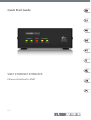 1
1
-
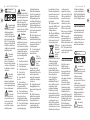 2
2
-
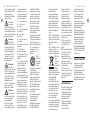 3
3
-
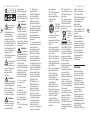 4
4
-
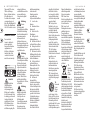 5
5
-
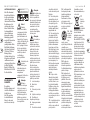 6
6
-
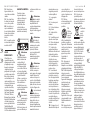 7
7
-
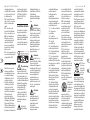 8
8
-
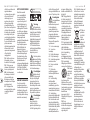 9
9
-
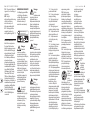 10
10
-
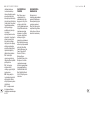 11
11
-
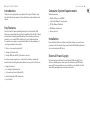 12
12
-
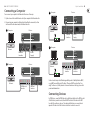 13
13
-
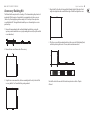 14
14
-
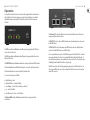 15
15
-
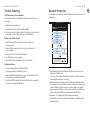 16
16
-
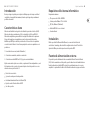 17
17
-
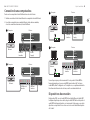 18
18
-
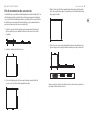 19
19
-
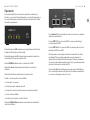 20
20
-
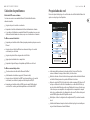 21
21
-
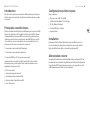 22
22
-
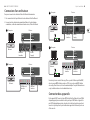 23
23
-
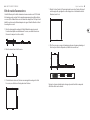 24
24
-
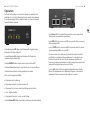 25
25
-
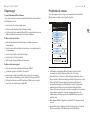 26
26
-
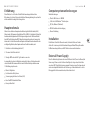 27
27
-
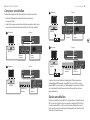 28
28
-
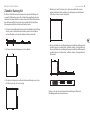 29
29
-
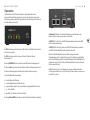 30
30
-
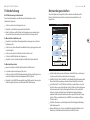 31
31
-
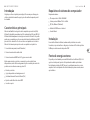 32
32
-
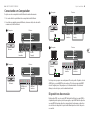 33
33
-
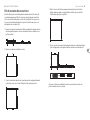 34
34
-
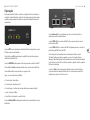 35
35
-
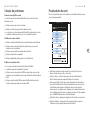 36
36
-
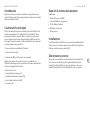 37
37
-
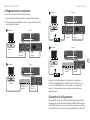 38
38
-
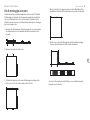 39
39
-
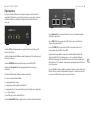 40
40
-
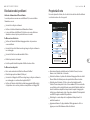 41
41
-
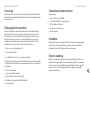 42
42
-
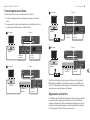 43
43
-
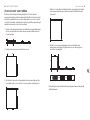 44
44
-
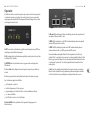 45
45
-
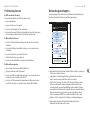 46
46
-
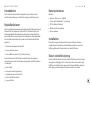 47
47
-
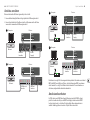 48
48
-
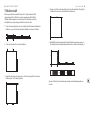 49
49
-
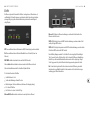 50
50
-
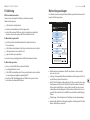 51
51
-
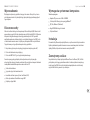 52
52
-
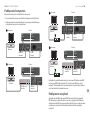 53
53
-
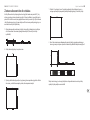 54
54
-
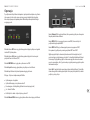 55
55
-
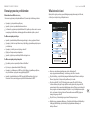 56
56
-
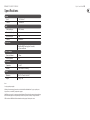 57
57
-
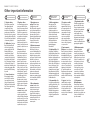 58
58
-
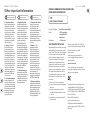 59
59
-
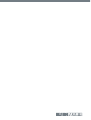 60
60
KlarkTeknik VNET ETHERNET INTERFACE Guía de inicio rápido
- Categoría
- Juguetes
- Tipo
- Guía de inicio rápido
en otros idiomas
- français: KlarkTeknik VNET ETHERNET INTERFACE Guide de démarrage rapide
- italiano: KlarkTeknik VNET ETHERNET INTERFACE Guida Rapida
- English: KlarkTeknik VNET ETHERNET INTERFACE Quick start guide
- Deutsch: KlarkTeknik VNET ETHERNET INTERFACE Schnellstartanleitung
- Nederlands: KlarkTeknik VNET ETHERNET INTERFACE Snelstartgids
- português: KlarkTeknik VNET ETHERNET INTERFACE Guia rápido
- polski: KlarkTeknik VNET ETHERNET INTERFACE Skrócona instrukcja obsługi
- svenska: KlarkTeknik VNET ETHERNET INTERFACE Snabbstartsguide
Artículos relacionados
Otros documentos
-
Tannoy TKT122 Guía de inicio rápido
-
Behringer S32 Guía de inicio rápido
-
Behringer B1031A Guía de inicio rápido
-
Behringer VP1220F Guía de inicio rápido
-
Behringer B212XL Guía de inicio rápido
-
Tannoy CPA 5 Guía de inicio rápido
-
Bugera T5 Infinium Guía de inicio rápido
-
DoorBird A1051 Internet Firewall Guía de instalación
-
LevelOne FEU-0512 Unmanaged Switches Guía de instalación